Меню фотоаппаратов Nikon. Изучаем меню просмотра изображений на примере Nikon Z 7
Любая камера имеет множество настроек в своем меню, ведь у каждого пользователя должна быть возможность настроить технику под свои задачи. Кстати, именно поэтому камеры доступного ценового сегмента гораздо проще в освоении — их меню не слишком обширное, начинающий фотограф не «заблудится» в нём, тогда как профессиональные камеры позволяют настроить каждый параметр до мельчайших нюансов.
NIKON Z 7 / 50.0 mm f/1.4 УСТАНОВКИ: ISO 500, F2.5, 1/160 с, 50.0 мм экв.интересные и практичные настройки? Эта статья открывает цикл уроков, посвящённых меню фотокамер Nikon.
Все зеркальные аппараты и новейшие беззеркалки этого производителя имеют схожую структуру меню — разобравшись с ним на своём фотоаппарате, вы сможете настраивать и другие модели.
А перед тем как начать, обозначим, что здесь мы не будем говорить о настройке экспозиции и работе с автофокусом, так как об этом уже есть отдельные статьи.
За основу для статей мы возьмем меню беззеркалки Nikon Z 7 — это самая современная модель с очень широким списком опций. Разумеется, в зависимости от модели фотоаппарата конкретный список доступных пунктов меню будет различаться, но общие закономерности и практические приёмы останутся неизменными. А заодно обладатели более доступных моделей от Nikon увидят, какие дополнительные функции есть в новых беззеркалках.
Меню камер Nikon структурировано по папкам-категориям. Категориям присвоены иконки, которые можно выбрать в левой части экрана. Самая верхняя категория, обозначенная значком «плей» — «Меню просмотра». С неё и начнём.
Меню просмотра
Самое верхнее меню отвечает за настройки просмотра уже снятых изображений. По опыту, в это меню фотограф заглядывает редко. А зря, тут есть полезные опции! Ведь просмотр снятых изображений — это оценка их качества.
«Удалить» — самый первый пункт. Редко кто заходит в меню, чтобы удалить снимок — для этого на любой камере есть отдельная кнопка. Тем не менее с помощью этой опции можно удалить сразу несколько кадров, все снимки за определённую дату или все снимки в текущей папке на карте памяти . Это удобно, если у вас на карте памяти заканчивается место — можно быстро удалить кадры с какой-то определённой съёмки. В этом случае неплохо, если для каждой большой съёмки вы заводите отдельную папку.
«Выбор папки просмотра». Если на вашей карте памяти есть несколько папок с фотографиями, в этом пункте вы можете указать ту папку, которая необходима в данный момент.
Пункт «Настройка просмотра» очень важен для эффективного пользования фотокамерой. В нём предлагается выбрать необходимые нам информационные экраны при просмотре снимков. Обратите внимание, что находясь на любом из информационных экранов, мы можем увеличивать снимок для детального просмотра, осуществлять навигацию между снимками стрелками «вправо» и «влево».
В нём предлагается выбрать необходимые нам информационные экраны при просмотре снимков. Обратите внимание, что находясь на любом из информационных экранов, мы можем увеличивать снимок для детального просмотра, осуществлять навигацию между снимками стрелками «вправо» и «влево».
Включив те или иные информационные экраны, мы при просмотре снятого фото получаем к ним доступ. Нажимаем кнопку «вверх» или «вниз» на навипаде и выбираем нужный режим просмотра. Обратите внимание: чтобы поставить или снять галочку напротив нужного пункта, мы нажимаем стрелку «вправо», а когда расставили галочки как надо, для сохранения нажимаем ОK.
Задействованная точка фокусировки выделена красным квадратом.
Можно выводить на экран точку фокусировки — таким образом всегда будет известно, где мы или автоматика фотоаппарата сфокусировались. Отметим, что если вы пользуетесь фокусировкой с последующей перекомпоновкой, то данная опция бесполезна — ведь после работы автофокуса вы заново скомпоновали снимок. Поскольку я часто пользуюсь таким приёмом, то отключаю эту функцию, чтобы при просмотре не отвлекаться.
Поскольку я часто пользуюсь таким приёмом, то отключаю эту функцию, чтобы при просмотре не отвлекаться.
Экран «Информация об экспозиции»
«Информация об экспозиции» — на экране со снятой фотографией в кратком виде показываются параметры экспозиции — выдержка, значение диафрагмы и ISO. На мой взгляд, этот режим менее информативен, чем «Обзор», поэтому я его не включаю.
«Засветка» — очень важный пункт, который обязательно стоит выбрать. На экране «Засветки» аппарат будет выделять пересвеченные области на фото — пересветы начнут мигать. Тем самым мы не пропустим на снимках потери деталей в светлых участках, сможем оперативно откорректировать параметры съёмки и избежать технического брака.
Пересвеченные области в кадре — следствие некорректных настроек параметров экспозиции или же нехватки динамического диапазона.
«Гистограмма RGB» — на экран выводятся гистограммы для каждого цветового канала — красного, зелёного, синего, а также гистограмма яркости. Если вы привыкли тонко и вдумчиво работать с цветом и балансом белого, вам пригодятся эти графики. Но важно помнить, что графики строятся по картинке JPEG и, если вы снимаете в RAW, при открытии сырого снимка в RAW-конвертере вы всё-таки увидите немного другие гистограммы. Гистограмма, доступная на экране аппарата, не будет учитывать того запаса информации, который доступен в RAW. Тем не менее при съёмке в JPEG или же для беглой оценки цвета и яркости это полезная функция.
Если вы привыкли тонко и вдумчиво работать с цветом и балансом белого, вам пригодятся эти графики. Но важно помнить, что графики строятся по картинке JPEG и, если вы снимаете в RAW, при открытии сырого снимка в RAW-конвертере вы всё-таки увидите немного другие гистограммы. Гистограмма, доступная на экране аппарата, не будет учитывать того запаса информации, который доступен в RAW. Тем не менее при съёмке в JPEG или же для беглой оценки цвета и яркости это полезная функция.
«Данные съёмки» — вывод подробной информации о кадре, содержащейся в EXIF-данных. Тут не только параметры экспозиции, но и информация об объективе, режимах съёмки, фокусировке, авторских правах… Информации так много, что она занимает несколько информационных экранов (их приходится переключать кнопками «вверх» и «вниз»). Я редко пользуюсь этим режимом, так как он избыточно информативен для работы и замедляет переключение между другими необходимыми экранами. Подробные EXIF, пожалуй, удобнее просматривать на компьютере.
«Обзор» — краткая информация о параметрах съёмки плюс гистограмма яркости. Лаконичная, легко читаемая информация о снимке. Один из самых практичных информационных экранов, который я всегда оставляю включённым.
«Нет» — ещё одна опция, доступная в настройках просмотра. На этом экране показывается просто сам снимок, без какой бы то ни было информации. Этот режим отличается от стартового экрана просмотра изображения, где кое-какие данные всё-таки выводятся.
«Просмотр изображения» — простой пункт меню, в котором мы включаем или отключаем автоматический показ снимка на экране аппарата после съёмки. Благодаря электронному видоискателю в беззеркалках Nikon Z 6 и Nikon Z 7 снятые изображения можно просматривать прямо в видоискателе. Это удобно, например, в солнечную погоду, когда экран сильно бликует.
«После удаления». Что будет делать камера после удаления снимка? Можно выбрать возвращение к предыдущему снимку или же показ следующего. Настройка «Продолжить без изменения» работает так: если снимки прокручивались вперёд в порядке их съёмки, то будет показан следующий снимок. А если вы их просматривали в обратном порядке, начиная с конца, то показан будет предыдущий.
Настройка «Продолжить без изменения» работает так: если снимки прокручивались вперёд в порядке их съёмки, то будет показан следующий снимок. А если вы их просматривали в обратном порядке, начиная с конца, то показан будет предыдущий.
«Показывать после серии». Итак, вы воспользовались серийной съёмкой и сделали подряд несколько кадров. Какой из них покажет камера сразу после съёмки? Можно выбрать показ самого первого снимка серии или самого последнего. Разумеется, после того, как отобразится на экране снимок, вы сможете посмотреть остальные кадры серии, воспользовавшись кнопками «назад» и «вперёд» на навипаде.
«Повернуть вертикально». Поворачивать ли на экране снятые вертикально снимки? Если опция включена, вертикальные снимки будут поворачиваться на бок для того, чтобы занять всю площадь дисплея. Обычно я оставляю эту функцию в положении «выкл», так как люблю просматривать снимки, не наклоняя фотоаппарат.
NIKON Z 7 / 50.0 mm f/1. 4 УСТАНОВКИ: ISO 64, F7.1, 30 с, 50.0 мм экв.
4 УСТАНОВКИ: ISO 64, F7.1, 30 с, 50.0 мм экв.«Оценка». Мы можем присвоить каждому снимку оценку от одной до пяти звёзд, оставить «без оценки», а кандидатов на удаление наградить иконкой с мусорным контейнером. Таким образом можно прямо в камере отсортировать снятый материал, выбрать самые удачные кадры. Этим удобно заниматься, например, по дороге со съёмки, не дожидаясь подключения камеры к компьютеру. Кстати, эти оценки отображаются при просмотре фотографий в Nikon Capture NX-D, что позволяет продолжить работу в этом RAW-конвертере с уже отобранными кадрами.
В следующей статье мы разберём режимы фотосъёмки. Грамотно настраивайте свою фототехнику, оставайтесь с нами!
Как научиться фотографировать? Просто для начинающих
В тот день, когда я купил зеркальный фотоаппарат, и сделал несколько снимков дома при плохом освещении, то был просто разочарован – качество фотографий почти ничем не уступало обычному цифровику, они получались смазанными и шумными, и только со вспышкой можно было получить более менее хороший снимок. Сейчас, конечно, можно сказать, что это было не удивительно, так как освещения ламп накаливания было недостаточно для получения хорошего результата, а фотографирование с рук, да еще и в режиме «auto» приводило к тому, что фотоаппарат увеличивал время выдержки и значение ISO.
Тогда я задумался: в фотоаппарате ли вообще дело, или в моих кривых руках? Решил, что все-таки, скорее всего, второе, и начал искать информацию о том, как научиться фотографировать начинающему. И первыми терминами, которые я узнал, были «Выдержка», «Диафрагма», и «ISO», собственно о них мы сейчас и поговорим.
Для начала я все же хотел бы поговорить о том, что такое экспозиция.
Понятие об экспозиции в фотографии
Все современные зеркальные фотоаппараты оснащены встроенным экспонометром, который еще до получения снимка говорит фотографу о том, каким он получится в плане освещенности.
На экране фотоаппарата вы можете наблюдать такую полосу – если палочки на ползунке экспонометра фотоаппарата смещаются к знаку «-», то это говорит о том, что снимок получится недоэкспонированным, т. е. он будет темным. Если же палочки вплотную смещаются к знаку «+», это говорит нам о переэкспонированном снимке – простыми словами он будет пересвечен. Если палочки находятся посередине или незначительно смещенными к знакам «-» (будет немного темнее) или «+» (немного светлее), то снимок получится правильно экспонированным.
Таким образом, дадим определение термину экспозиция (не путать с композицией). Экспозиция – это количество света, который попадает на светочувствительный элемент фотоаппарата – матрицу. Если света слишком много – снимок будет пересвечен (палочки экспонометра уйдут в «+»), если мало – то снимок получится темным (палочки уйдут в «-»). Ну а количество света, попадающего на матрицу, регулируется двумя параметрами: временем выдержки и числом диафрагмы.
Что такое выдержка?
Выдержкой называется промежуток времени, в течение которого затвор камеры остается открытым для доступа света к светочувствительному элементу фотоаппарата – матрице. Выдержка большинства любительских зеркальных фотоаппаратов находится в пределах от 1/4000 секунд (такая выдержка считается короткой, т. к. свет попадает на матрицу в течение какой-то четырехтысячной доли секунды) до 30 секунд (длинная выдержка). Длинная выдержка может пригодиться для съемки в условиях плохого освещения, например, для съемки звездного неба. Короткая выдержка устанавливается в случаях съемки движущихся объектов, например, пчел, птиц, детей, и т. д.
Короткая выдержка устанавливается в случаях съемки движущихся объектов, например, пчел, птиц, детей, и т. д.
Фотоаппарат и объектив: Nikon d3100 + Nikkor 55-200mm f/4-5.6G; Параметры съемки: Выдержка: 1/1000 с., Диафрагма: f/5.6, ISO: 400
Разницу между длинной и короткой выдержкой можно описать и так: длинная выдержка размывает движение, короткая выдержка его останавливает. Поэтому для съемки движущихся объектов в большинстве случаев целесообразно использовать короткую выдержку – от 1/200 секунды до 1/4000 секунды, если вы, конечно, намеренно не хотите получить эффект размытия движущейся воды, что на фото выглядит очень эффектно.
Следует помнить о том, что все эти три значения (выдержка, диафрагма и ISO) тесно взаимосвязаны между собой, и установка более короткой выдержки приводит к тому, что для получения правильно экспонированного снимка необходимо будет установить открытое значение диафрагмы (f/1,4 – f/5,6) и, в зависимости от условий освещенности более высокое значение ISO.
Что такое диафрагма?
Диафрагма (апертура) – отверстие в объективе фотоаппарата, через которое свет попадает на матрицу. Оно может регулироваться вручную, и в зависимости от объектива и фокусного расстояния имеет следующий диапазон значений – от f/1,4 до f/32. Тут нужно понять интересную особенность с числами: при числе f/32 диафрагма считается закрытой, а при f/1,4 – открытой. Из самих этих слов вытекает простой вывод, что при открытой диафрагме на матрицу попадает больше света, чем при закрытой. Если мы увеличиваем диафрагму с числа f/1,4 до f/7,1, то говорим о том, что мы закрываем диафрагму, но при этом она все еще остается достаточно открытой.
Так же с помощью регулировки диафрагмы можно добиться некоторых эффектов, например, размытия фона. Разберем два основных понятия, которые связаны с диафрагмой.
Фотоаппарат и объектив: Nikon d3100 + Nikkor 55-200mm f/4-5.6G; Параметры съемки: Диафрагма: f/7.1, Выдержка: 1/250 с., ISO: 200
БОКЕ – размытие фона, при резком изображении объекта фокусировки. Т. е. это все то, что находится вне зоны резкости фотоаппарата. Для получения максимального размытия фона, необходимо устанавливать наиболее открытую диафрагму (f/1,4 или f/3,5 с kit-овым объективом), но и более высокие числа диафрагмы (вплоть до f/9 и может быть больше) так же могут дать неплохое размытие фона (вы можете увидеть это на фото цветка выше с диафрагмой f/7,1) — все зависит от того, на каком расстоянии от объектива находится предмет съемки, какое расстояние между этим предметом и элементами фона, а также от фокусного расстояния объектива (например, на фокусном расстоянии телеобъектива в 200 mm можно получить максимальное размытие фона, что вы можете наблюдать на фотографии цветка, сделанной на этом фокусном расстоянии). На сильно открытой диафрагме мы также рискуем тем, что некоторые элементы главного предмета съемки окажутся не в фокусе и будут размытыми. Из этого плавно вытекает еще одно понятие, связанное с диафрагмой.
Т. е. это все то, что находится вне зоны резкости фотоаппарата. Для получения максимального размытия фона, необходимо устанавливать наиболее открытую диафрагму (f/1,4 или f/3,5 с kit-овым объективом), но и более высокие числа диафрагмы (вплоть до f/9 и может быть больше) так же могут дать неплохое размытие фона (вы можете увидеть это на фото цветка выше с диафрагмой f/7,1) — все зависит от того, на каком расстоянии от объектива находится предмет съемки, какое расстояние между этим предметом и элементами фона, а также от фокусного расстояния объектива (например, на фокусном расстоянии телеобъектива в 200 mm можно получить максимальное размытие фона, что вы можете наблюдать на фотографии цветка, сделанной на этом фокусном расстоянии). На сильно открытой диафрагме мы также рискуем тем, что некоторые элементы главного предмета съемки окажутся не в фокусе и будут размытыми. Из этого плавно вытекает еще одно понятие, связанное с диафрагмой.
ГРИП – или Глубина Резко Изображаемого Пространства. Расшифровка аббревиатуры говорит сама за себя – величина ГРИП показывает на сколько глубоко в кадре изображено резкое пространство. Например, при небольших числах диафрагмы объекты фона, как правило, получаются размытыми, т. е. находятся вне зоны резкости, и даже при более больших числах диафрагмы некоторые дальние объекты фона могут получиться не резкими. В случаях не резкости фона говорят о малой величине ГРИП. Когда при больших числах диафрагмы (f/13 – f/32) в зону резкости попадают как объекты переднего плана, так и элементы фона – в этом случае величина ГРИП считается высокой.
Расшифровка аббревиатуры говорит сама за себя – величина ГРИП показывает на сколько глубоко в кадре изображено резкое пространство. Например, при небольших числах диафрагмы объекты фона, как правило, получаются размытыми, т. е. находятся вне зоны резкости, и даже при более больших числах диафрагмы некоторые дальние объекты фона могут получиться не резкими. В случаях не резкости фона говорят о малой величине ГРИП. Когда при больших числах диафрагмы (f/13 – f/32) в зону резкости попадают как объекты переднего плана, так и элементы фона – в этом случае величина ГРИП считается высокой.
Еще одной интересной особенностью закрытой диафрагмы является изображение на снимке солнца или уличных фонарей. Например, на закрытой диафрагме можно получить такой снимок на рассвете или закате. Для этого старайтесь как можно максимально закрыть диафрагму (f/22 при малых фокусных расстояниях, или f/32 при больших).
Фотоаппарат и объектив: Nikon d3100 + Nikkor 18-55 mm f/3. 5-5.6G; Параметры съемки: Диафрагма: f/25, Выдержка: 1/160 с., ISO: 400
5-5.6G; Параметры съемки: Диафрагма: f/25, Выдержка: 1/160 с., ISO: 400
Что такое ISO?
ISO – в фотографии этим термином называют чувствительность матрицы фотоаппарата к свету. С помощью этого значения можно так же влиять на экспозицию. С увеличением значения ИСО снимки получаются более светлыми, при остающихся прежними значениями диафрагмы и выдержки. Но при этом повышается возможность получения заметных шумов на снимке. Поэтому ISO можно использовать как самый последний параметр при недостаточном освещении, если установлены максимально возможные значения выдержки и диафрагмы, а снимок все равно получается недоэкспонированным.
Как правило, к увеличению этого параметра прибегают при съемке рассветов или закатов без использования штатива, в пасмурные дни, или при съемке движущихся объектов, когда необходимо установить короткую выдержку, и даже при открытой диафрагме не получается снять правильно экспонированный снимок. Я стараюсь не поднимать ИСО выше 400, так как при более высоких значениях на Nikon d3100 с бюджетным набором объективов начинает появляться заметный шум. Но на более дорогих и современных фотоаппаратах с хорошей оптикой на высоких ISO все же можно получить более менее качественный снимок.
Но на более дорогих и современных фотоаппаратах с хорошей оптикой на высоких ISO все же можно получить более менее качественный снимок.
Взаимосвязь диафрагмы, выдержки и ISO
Очень важным моментом является понимание того, как взаимосвязаны между собой эти три параметра. Например, почти во всех случаях, открытие диафрагмы для получения размытого фона при хорошем освещении ведет к уменьшению времени выдержки, а установив короткую выдержку при съемке движущегося объекта, для получения правильно экспонированного снимка придется открыть диафрагму, и т. д. Все это справедливо для хорошего освещения, при съемке поздно вечером/ночью будут действовать совсем другие правила. Для закрепления разберем взаимосвязь выдержки, диафрагмы и ИСО на примерах фотографий.
Пример 1. Подвижный объект при плохих условиях освещения.
Фотоаппарат и объектив: Nikon d3100 + Nikkor 55-200mm f/4-5.6G; Параметры: Диафрагма: f/5.6, Выдержка: 1/1000 с, ISO: 800
Для того, чтобы поймать птичку в такой позе без размытия движения мне пришлось сократить выдержку до 1/1000 с. , что повлекло за собой открытие диафрагмы до f/5.6, но ввиду того, что день стоял пасмурный этого не хватило для получения правильно экспонированного снимка, поэтому пришлось поднять ISO до 800, из-за чего на фото можно заметить небольшой шум.
, что повлекло за собой открытие диафрагмы до f/5.6, но ввиду того, что день стоял пасмурный этого не хватило для получения правильно экспонированного снимка, поэтому пришлось поднять ISO до 800, из-за чего на фото можно заметить небольшой шум.
Пример 2. Размытие фона на открытой диафрагме.
Фотоаппарат и объектив: Nikon d3100 + Nikkor 55-200mm f/4-5.6G; Параметры: Диафрагма: f/6.3, Выдержка: 1/1000 с, ISO: 200
При съемке этого фото намеренно не хотелось включить в фокус элементы фона, поэтому диафрагма осталась открытой — f/6.3. Это повлекло к тому, что в условиях хорошего дневного освещения пришлось сократить время выдержки до 1/1000 с. Также освещение позволяло не поднимать ISO, поэтому на снимке не возникло шумов, вызванных его высокими значениями.
Пример 3. Съемка в ночное время.
Фотоаппарат и объектив: Nikon d3100 + Nikkor 18-55mm f/3.5-5.6G; Параметры: Диафрагма: f/3.5, Выдержка: 30 с, ISO: 3200
Немного другие правила действуют при съемке в ночных условиях. При увеличении выдержки до 30 секунд, я открыл так же и диафрагму на максимальное число — f/3.5, но при ночной съемке часто приходится увеличивать и значение ISO. В данном случае оно было поднято до 3200, поэтому на снимке можно заметить шум.
При увеличении выдержки до 30 секунд, я открыл так же и диафрагму на максимальное число — f/3.5, но при ночной съемке часто приходится увеличивать и значение ISO. В данном случае оно было поднято до 3200, поэтому на снимке можно заметить шум.
Пример 4. Пейзажная съемка.
Фотоаппарат и объектив: Nikon d3100 + Nikkor 18-55mm f/3.5-5.6G; Параметры: Диафрагма: f/8, Выдержка: 1/125 с, ISO: 400
При съемке пейзажей практически всегда необходимо чтобы в зону резкости попали субъекты как заднего, так и переднего планов. Поэтому при съемке пейзажа мы открываем диафрагму. Практически в любом случае для получения высокой величины ГРИП будет достаточно значений f/8 — f/14. На фото выше я установил диафрагму f/8, что оказалось вполне достаточным, закрытие диафрагмы привело к поднятию ИСО до 400 для получения хорошего результата при съемке с рук с установкой выдержки 1/125 с.
Как быстро менять значения выдержки, диафрагмы и ISO на Nikon d3100 в ручном режиме?
Для быстрого переключения основных значений съемки на всех фотоаппаратах Nikon предусмотрено специальное удобное колесико в правом верхнем углу.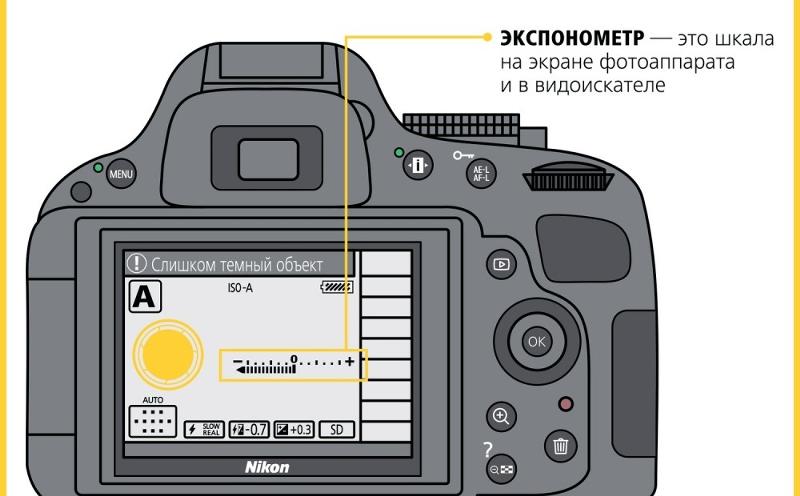 У меня в ручном режиме «М» простая прокрутка колесика влево и право меняет значения выдержки, зажатие кнопки +/- которая находится возле кнопки спуска, с последующей прокруткой этого колесика приводит к изменению значений диафрагмы, а на кнопку Fn установлена быстрая смена значений ISO — можно поставить в «Меню режима настройки» на вкладке «Кнопки».
У меня в ручном режиме «М» простая прокрутка колесика влево и право меняет значения выдержки, зажатие кнопки +/- которая находится возле кнопки спуска, с последующей прокруткой этого колесика приводит к изменению значений диафрагмы, а на кнопку Fn установлена быстрая смена значений ISO — можно поставить в «Меню режима настройки» на вкладке «Кнопки».
Пожалуй, на этом я закончу статью для начинающих о том, как научиться фотографировать, надеюсь, что она будет полезной, и хоть кому нибудь поможет немного продвинуться в изучении основ фотографии. Самое главное — это практика, только в процессе съемки вы начнете понимать все описанное в этой статье на своем собственном опыте, и эти три важных параметра прочно увяжутся у вас в голове, поэтому при первом же удобном моменте берите в руки камеру, и начинайте практиковаться!
Видеосъемка фотоаппаратом. Nikon D500
Это первая камера Nikon, с которой нам удалось познакомиться в рамках рубрики «Видеосъемка фотоаппаратом». Бренд, широко известный среди профессиональных — и не только — фотографов, ранее уже выпускал камеры, интересные с точки зрения видеосъемки. К сожалению, организационные обстоятельства мешали нам получить для исследования хотя бы один образец. Теперь, к счастью, многое поменялось, в том числе пополнился список доступных для тестирования торговых наименований. Пройти мимо фотоаппарата с такими характеристиками, как у этой камеры, невозможно при всем желании. Не удержались и мы, раздобыв экземпляр новинки, представленной лишь в начале этого года.
Бренд, широко известный среди профессиональных — и не только — фотографов, ранее уже выпускал камеры, интересные с точки зрения видеосъемки. К сожалению, организационные обстоятельства мешали нам получить для исследования хотя бы один образец. Теперь, к счастью, многое поменялось, в том числе пополнился список доступных для тестирования торговых наименований. Пройти мимо фотоаппарата с такими характеристиками, как у этой камеры, невозможно при всем желании. Не удержались и мы, раздобыв экземпляр новинки, представленной лишь в начале этого года.
Конструкция, технические характеристики
В комплекте с присланной для тестирования камерой имелся объектив AF-S DX Nikkor 16-80mm f/2.8-4E ED VR. Среди его особенностей можно отметить такие, как широкий диапазон фокусных расстояний 16—80 мм (эквивалент формата FX: 24—120 мм) и неплохая светосила f/2,8—f/4. Встроенный в объектив стабилизатор может работать в двух режимах разной эффективности. Забегая вперед, отметим — для фотоаппарата, тем более такой полноразмерной и тяжелой конструкции, это и в самом деле великолепный стабилизатор.
Стандартный для зеркальных фотоаппаратов дизайн камеры отличается довольно большим количеством органов управления и служебных разъемов. Эти разъемы имеются даже на фронтальной стороне корпуса — слева от объектива под резиновыми заглушками спрятаны синхроконтакт вспышки и 10-контактный разъем для подключения проводного пульта дистанционного управления. Также спереди расположены две дополнительные функциональные кнопки, которые можно перепрограммировать на большинство действий.
Видоискатель камеры накрепко вмонтирован в корпус, зато дисплей здесь откидного типа.
Вот с дисплеем у нас поначалу вышло непонимание. Да, привычка — дело такое, труднопреодолимое. Тем непривычней было свыкнуться с новой мыслью, гласящей, что банальное отображение снимаемого видео на дисплее — это некая отдельно живущая функция, опция, которую нужно активировать, прежде чем ей пользоваться. Фотографам, «зеркальщикам-никонистам», наверное, смешно читать эти слова, но так оно все и обстоит. Дисплей здесь включается только в том случае, если пользователь нажмет кнопку Menu или активирует особый режим Live View. При нажатии кнопки Live View зеркало поднимется, и видимая через объектив сцена отобразится на мониторе. Что характерно — все перечисленное справедливо как для фоторежима (само собой), так и для видеорежима (а вот это уже странно). За переключение режимов фото/видео отвечает специальный рычажок, в центре которого и находится та самая кнопка Live View.
Аппарат оснащен двухслотовой системой хранения данных. Первый слот предназначен для карт памяти формата XQD (редкая и дорогая штучка, надо заметить — зато и скорость высока!). Второй же слот более демократичен, поддерживаются карты памяти формата SD, SDHC и SDXC. Оба слота могут использоваться как для основной, так и для резервной записи, а также для раздельного хранения изображений в форматах NEF (RAW) и JPEG. Кроме того, поддерживается копирование снимков с одной карты на другую.
Описывать все до единого органа управления нет особого смысла — желающий всегда отыщет руководство пользователя. Тем более, что часть этих кнопок и переключателей в нашем случае попросту не нужна, поскольку предназначена для фотографирования. Например, колесо перебора методов фотографирования.
Сенсорный дисплей камеры имеет диагональ 8 сантиметров. В очередной раз традиционно побрюзжим: такая диагональ слишком мала для видеосъемки. Пять дюймов — вот, пожалуй, оптимальный вариант. Увы, производители нас, скорее всего, не слышат.
На левом торце корпуса под резиновыми заглушками находятся основные служебные разъемы:
- USB 3.0 (это вторая попавшаяся нам камера с таким скоростным интерфейсом. Что, локомотив прогресса все-таки покидает станцию c названием «USB 2.0»?)
- выход на наушники
- микрофонный вход
- mini HDMI
Прилагаемый к камере объектив оснащен переключателями режимов фокусировки и стабилизации. Отыскав их несколько раз зрительно, впоследствии нащупываешь и переключаешь, что называется, «на автомате». Правда, делать это во время видеосъемки неприемлемо — каждый щелчок переключателя записывается в виде рывка и резкого звука.
В нижней части корпуса расположен разъем для подключения к камере фирменного аксессуара — батарейной рукоятки. Пока ее нет, разъем прикрыт резиновой заглушкой. Между прочим, ее нетрудно и потерять, если резиновый язычок зацепится, к примеру, за края тесного кофра.
Камера комплектуется фирменным литий-ионным аккумулятором емкостью 1900 мА·ч с зарядным устройством. Входа питания в камере нет, однако существует возможность либо увеличить емкость батареи, подключив фирменную батарейную рукоятку, либо воспользоваться не менее фирменным адаптером в форме аккумулятора. Кабель от него прокладывается через специально предусмотренную канавку, забранную резиновой заглушкой.
Фотоаппарат имеет стандартное для подавляющего большинства фотокамер ограничение на длительность беспрерывной видеозаписи, которое составляет 29 минут 59 секунд вне зависимости от выбранного режима. По истечении этого времени запись остановится, а возобновить ее можно будет только вручную повторным нажатием кнопки Rec. Путем наблюдения за процессом видеосъемки, в ходе которой приходилось дважды возобновлять запись, удалось выяснить примерное время автономной работы фотоаппарата от полностью заряженного аккумулятора: его ресурса хватает на 74 минуты съемки в режиме (4K) 3840×2160 30p. Во время длительной записи камера почти не нагревается. Как не нагреваются любые «полноразмерные» камеры — в смысле, не суперкомпактные.
Основные технические характеристики фотоаппарата приведены в следующей таблице:
| Объектив AF-S DX Nikkor 16-80mm f/2.8-4E ED VR | |
| фокусное расстояние | f = 16—80 мм |
| максимальная диафрагма | F2,8—F4 |
| минимальная диафрагма | F22—F32 |
| байонет | F Nikon (с сопряжением АФ и контактами АФ) |
| габариты (длина на фокусном расстоянии 24 мм) | ∅80×85,5 мм |
| масса | 480 г |
| диаметр резьбы для фильтра | 72 мм |
| прочее |
|
| Камера Nikon D500 | |
| процессор | Expeed 5 |
| датчик изображения | CMOS формата DX 23,5×15,7 мм, 21,51 Мп (эффективных 20,9 Мп) |
| Габариты, масса |
|
| Время записи от батареи, входящей в комплект | до 74 минут в формате 4K 3840×2160 30p |
| Носитель | Два слота для карт памяти формата XQD, SD, SDHC (с поддержкой интерфейса UHS-II), SDXC (с поддержкой интерфейса UHS-II). Могут использоваться как для основной, так и для резервной записи, а также для раздельного хранения изображений в форматах NEF (RAW) и JPEG. Кроме того, поддерживается копирование снимков с одной карты на другую. |
| Форматы видео | 3840×2160 (4K UHD): 30p (прогрессивная), 25p, 24p, 1920×1080: 60p, 50p, 30p, 25p, 24p, 1280×720: 60p, 50p. Фактическая частота кадров при видеосъемке для 60p, 50p, 30p, 25p и 24p составляет 59,94; 50; 29,97; 25 и 23,976 кадра в секунду соответственно; для всех размеров кадров поддерживается высокое (Fine) качество изображения; обычное качество изображения поддерживается для всех размеров за исключением 3840×2160. Подробнее о видеоформатах смотрите в тексте статьи |
| Интерфейсы |
|
| Прочие характеристики |
|
| Стоимость с объективом (kit, модель объектива уточняйте у продавца) | |
| Средняя цена по данным Яндекс.Маркет | T-13325888 |
| Предложения по данным Яндекс.Маркет | L-13325888-10 |
| Стоимость без объектива (body) | |
| Средняя цена по данным Яндекс.Маркет | T-13325887 |
| Предложения по данным Яндекс.Маркет | L-13325887-10 |
Видео/фотосъемка
При подготовке статей с обзорами видео- или фотокамер не делается попыток снять художественный, видовой или экшн-фильм, как того хочется некоторым читателям. Цель каждой сугубо технической статьи — рассказать об эксплуатационных свойствах прибора, по возможности показать, каким образом настройки камеры либо условия съемки могут повлиять на характер и качество получаемого видео, а также ознакомиться с оригинальными видеороликами, снятыми в фиксированных условиях, для последующего сравнения со съемками, которые сделаны другими аппаратами.
Обработкой изображения в камере занимается процессор Expeed 5, анонсированный в 2016 году при представлении рассматриваемой камеры на выставке CES 2016. Несмотря на то, что процессор этот новый (очевидно мощный), камера не умеет снимать 4K с высокой частотой кадров. В чем причина — пока неясно, однако мы склонны полагать, что дело тут вовсе не в технологических ограничениях. Время покажет.
Разберемся с форматами, в которые позволяет снимать рассматриваемая камера. Таковых в настроечном списке имеется 111 штук. Тут все достаточно просто и стандартно: контейнер используется всегда один и тот же, MOV. Считаем, что это правильно — чем меньше выбор, тем проще. Нет интерлейсных режимов? Отлично, головной боли еще меньше. Традиционно для серьезных фотоаппаратов, имеется возможность выбора частот, принадлежащих стандартам PAL и NTSC.
Для того, чтобы читатель получил более полную информацию о форматах, в которые камера может вести съемку, приведем таблицу с развернутыми описаниями важнейших параметров.
| № | Контейнер | Кодек | Размер кадра | Частота кадров | Макс. битрейт, Мбит/с | Формат звука |
| 1 | MOV | AVC [email protected] | 3840×2160 | 30 | 125 | PCM 2 канала 1536 Кбит/с |
| 2 | MOV | AVC [email protected] | 3840×2160 | 25 | 125 | PCM 2 канала 1536 Кбит/с |
| 3 | MOV | AVC [email protected] | 3840×2160 | 24 | 125 | PCM 2 канала 1536 Кбит/с |
| 4 | MOV | AVC [email protected] | 1920×1080 | 60 | 50/25 | PCM 2 канала 1536 Кбит/с |
| 5 | MOV | AVC [email protected] | 1920×1080 | 50 | 50/25 | PCM 2 канала 1536 Кбит/с |
| 6 | MOV | AVC [email protected] | 1920×1080 | 30 | 25/14 | PCM 2 канала 1536 Кбит/с |
| 7 | MOV | AVC [email protected] | 1920×1080 | 25 | 25/14 | PCM 2 канала 1536 Кбит/с |
| 8 | MOV | AVC [email protected] | 1920×1080 | 24 | 25/14 | PCM 2 канала 1536 Кбит/с |
| 9 | MOV | AVC High@L4 | 1280×720 | 60 | 25/14 | PCM 2 канала 1536 Кбит/с |
| 10 | MOV | AVC High@L4 | 1280×720 | 50 | 25/14 | PCM 2 канала 1536 Кбит/с |
Резюмируем: все видео камера записывает в одном режиме кодирования — IPB; 4K-форматы не имеют выбора битрейта, зато форматы Full HD и ниже позволяется записывать с двумя уровнями битрейта/качества. Об этом качестве мы еще обязательно поговорим.
Наглядно представить разницу в детализации и характере картинки, которые дают выбранные нами режимы записи, можно с помощью следующих стоп-кадров и оригинальных роликов. Не станем приводить примеры, полученные во всех режимах, возьмем лишь два основных: 4K и Full HD. Заметим, что частота кадров в обоих случаях не сильно влияет на качество и характер картинки, поэтому впредь будем оперировать самыми высокими значениями частоты.
Нет сомнений, что режим 4K получается без деструктивного пропуска строк и/или изменения размера кадра, буквально — попиксельное формирование. В то время как в режимах Full HD и ниже имеется явный алиасинг. Он выражается в ступенчатости наклонных границ объектов, которая возникает из-за эффекта «взгляд сквозь дуршлаг».
Разрешающая способность камеры в идеальном случае (4K) достигает 1600-1700 ТВ-линий по горизонтальной стороне кадра (зрительно может показаться что разрешение еще выше — но следует помнить о факторе искусственного «задирания» резкости). В Full HD разрешение снижается до 900 ТВ-линий. Можно отметить заметное изменение разрешающей способности при закрытии/открытии диафрагмы. В 4K ее закрытие приводит к снижению разрешения, кадр становится мутным, размытым. Но в Full HD этот эффект работает в обратную сторону: если при открытой диафрагме рассмотреть линии мешает выраженный алиасинг, то закрытая диафрагма, наоборот, сглаживает «эффект дуршлага», позволяя увидеть те самые 900 ТВ-линий.
| 4K 30p | Full HD 60p | ||
| F2,8 | F22 | F2,8 | F22 |
Рассматриваемый фотоаппарат (сам корпус без объектива) оснащен электронной системой стабилизации видео. Эта стабилизация недоступна в режиме съемки 4K, работа ее возможна лишь при Full HD-съемке и ниже. Следует помнить, что включение электронной стабилизации при выбранной области изображения (формате датчика) DX приводит к уменьшению угла обзора. То есть края кадра при такой съемке будут обрезаны.
В прилагаемый объектив встроена оптическая система стабилизации видео, которая имеет две степени подавления вибраций, нормальную и активную. Само собой, эта система работает вне зависимости от формата записи, выбранного в фотоаппарате. Таким образом, рассматривая фотоаппарат с данным объективом как единую систему, мы имеем трехуровневую стабилизацию — электронную в фотоаппарате, которая работает только при Full HD-съемке и обрезает кадр, и оптическую двухрежимную, которая работает независимо от формата и никак не изменяет угол обзора.
Проверим эти стабилизаторы в деле с тремя распространенными типами съемок с рук: в движении из окна автомобиля, при неспешной ходьбе и при съемке из неподвижного положения на полном зуме. Для начала снимем в 4K, то есть работать будет только стабилизатор, встроенный в объектив (напомним, электронная стабилизация в самом аппарате при съемке в 4K не действует).
Что ж, очень неплохо! Как уже говорилось, если учесть фотоаппаратный формфактор объектива, то такой оптический стабилизатор, почти видеокамерный — просто находка. Кстати, мы почему-то не увидели особой разницы между режимами стабилизации.
Повторим опыты, но уже с Full HD-съемкой. И, соответственно, с третьим типом стабилизации, электронным. Заодно рассмотрим его отдельно от прочих стабилизаторов, чтобы определить эффективность программного уплавнения, работающего в одиночку (а вдруг кому придется работать с объективом, в котором нет стабилизатора?).
Ну совсем отлично. Особенно в связке оптического и электронного стабилизаторов. Правда, работу программного уплавнения выдает характерное подергивание, которое возникает из-за того, что кончается свободная площадь матрицы. Но в целом, при достаточной аккуратности и небыстром панорамировании, с таким стабилизатором вполне можно вести полноценную репортажную — непостановочную — видеосъемку. Однако для такой видеосъемки требуется наличие еще одного фактора. Который по важности стоит даже повыше, чем стабилизатор. Речь об автофокусе. Здесь-то и выясняется, что автофокус нашей камеры не совсем отвечает требованиям. Вина его заключается лишь в том, что он — типично фотоаппаратный. И для фотографирования просто идеален. Но видеосъемка… Впрочем, вместо слов приведем несколько роликов, снятых с автоматической фокусировкой.
Возможно, для кого-то из читателей осталось непонятным — в чем, собственно, загвоздка? Да, размер встроенного в страничку видео невелик. Однако выше можно скачать и оригинальные видеоролики, все четыре.
Теперь, надеемся, каждому ясна причина наших сомнений в пригодности данного автофокуса для видеосъемки. Да, скорее всего, такой автофокус не подходит для так называемой репортажной съемки. Мы уже неоднократно сталкивались с подобным поведением автофокусировки в нескольких моделях фотоаппаратов разных торговых марок. Подобный тип автофокуса можно охарактеризовать следующими определениями: рыскающий, резкий и шумный. Конечно же, многое в поведении автофокуса зависит от характера снимаемой сцены. Чем больше в ней контрастных объектов, тем выше вероятность вот такого постоянного рыскания, перманентной перефокусировки с резким изменением фокусного расстояния. Дергания «на ровном месте». Причем происходит это не только в режиме простоя, но и во время видеозаписи. А подобные кадры отправляются в мусорку в самую первую очередь, поскольку с ними ничего уже не сделаешь. Более того — звук. Его щелканье, такое характерное цоканье, отлично слышно, даже если во время съемки присутствует посторонний шум.
Как уже говорилось, вероятность такого фотографического поведения автофокуса возрастает вместе с количеством контрастных объектов, на которые фотоаппарат может «нацелиться», взять в качестве основного объекта фокусировки. В условиях, близких к идеальным (полностью идеальных не бывает), автофокус ведет себя совершенно иначе. Правда, рывки и цоканье все равно остаются.
Остается единственный вариант — съемка только с ручной фокусировкой. При ручной настройке фокуса серьезную помощь оказывает возможность увеличить часть кадра на дисплее. Именно так мы и готовились перед каждой тестовой съемкой, проводившейся в ручном режиме. Но ручной фокус в большинстве случаев означает постановочную съемку, к которой готовятся заранее и снимаемую сцену предварительно отсматривают на мониторе.
Поскольку в нашей фотокамере используется многомегапиксельная матрица, то можно ожидать заметный уровень роллинг-шаттера (подробнее см. в материале Роллинг-шаттер в видеосъемке — описание дефекта, примеры, пояснения). Чтобы оценить его степень, измерим угол наклона вертикалей с помощью нашего стенда с диском, который вращается с постоянной скоростью.
А вот и нет! Опасения оказались напрасными. Полученный результат в 5,2° при съемке в 4K можно считать очень хорошим для фототехники, снимающей видео с таким размером кадра. Для сравнения приведем несколько примеров: при съемке в 4K фотоаппарат Panasonic DMC-G7 допускает наклон вертикалей в 7,7°, фотоаппарат Panasonic DMC-GX8 — 6,7°, Samsung NX-500 — 4,9°, а Sony DSC-RX100M4 наклоняет линию до 9,5°.
Наклоны вертикалей, которые дает рассматриваемый фотоаппарат в 4K, в реальной съемке могут выглядеть примерно так:
Второе проявление роллинг-шаттера, желейность картинки, измерить нельзя, зато увидеть — вполне реально. Если бы не масса камеры, да и стоимость тоже. Ведь нужную съемку мы обычно получаем, прокатив камеру на дерганом электроавтомобильчике. Но с рассматриваемой камерой, отягощенной тяжелым объективом, такой фокус не удастся. А потому оставим наши игрушечные опыты для камер иного разряда — небольших любительских или вовсе экшн-камер.
Перейдем к изучению качества кодирования в разных режимах. К статике, как мы уже видели ранее при съемке улицы, претензий в общем нет. Но что покажет съемка сцен с большим количеством движения? Наилучшим типом сцен, на которых видны недостатки кодека, является съемка падающей или льющейся воды. Такую и проведем.
| 3840×2160 30p 150 Мбит/с | 1920×1080 60p 50 Мбит/с | 1920×1080 60p 25 Мбит/с |
В этой съемке невооруженным глазом видны характерные для используемого кодека артефакты, представляющие собой привычную пикселизацию, когда изображение состоит из пляшущих «кирпичиков». Не хватает битрейта? Разве что в случае с 25-мегабитным Full HD. В остальных же случаях битрейта должно бы хватать для формирования безартефактной картинки. Но этого не происходит. Примерно те же недостатки кодека можно видеть и в следующей сцене, где также присутствует вода.
| 3840×2160 30p 150 Мбит/с | 1920×1080 60p 50 Мбит/с | 1920×1080 60p 25 Мбит/с |
К счастью, подобные сцены если кем-то и снимаются, то происходит это крайне редко. Ведь подавляющее большинство съемок — это интерьеры, архитектура, люди, природа. Все перечисленное, как правило, статично, а с кодированием статики у камеры все в порядке.
Перейдем к теме управления параметрами экспозиции. Камера может вести видеосъемку в четырех режимах:
- P — Программный автоматический режим: Фотокамера устанавливает выдержку и диафрагму для оптимальной экспозиции. Рекомендуется для моментальных снимков и в других ситуациях, когда недостаточно времени для регулировки настроек фотокамеры.
- S — Автоматический режим с приоритетом выдержки: Пользователь выбирает выдержку; фотокамера подбирает диафрагму для достижения наилучших результатов. Используется для остановки или смазывания движения.
- A — Автоматический режим с приоритетом диафрагмы: Пользователь выбирает диафрагму; фотокамера подбирает выдержку для достижения наилучших результатов. Используется для смазывания фона или фокусирования переднего плана или фона.
- M — Ручной: Пользователь управляет и выдержкой, и диафрагмой. Установите выдержку в положение «Выдержка от руки» (A) или «Время» (%) для длительных экспозиций.
Как видим, этот текст, взятый из Руководства пользователя, полностью относится к фотосъемке, описывает только ее. Ну какая может быть «остановка движения» в видео? Действительно, с «полным автоматом» в рассматриваемой камере нужно быть очень осторожным. Отдав камере право распоряжаться выдержкой и диафрагмой, оператор рискует получить следующий эффект (он виден в конце ролика):
Камера, «увидев» ярко освещенный участок, немедленно выровняла экспозицию по своему усмотрению (к сожалению, у оператора не было возможности убедить лошадь оставаться на месте), в результате чего кадр оказался затемненным, испорченным. Любопытно, что режим оценки экспозиции почти не влияет на результат: впоследствии мы делали несколько попыток снять ту же сцену с разными настройками.
Вот чему позавидует каждая фото- или видеокамера — это огромному выбору параметров для точной подстройки таких характеристик кадра, как резкость, четкость, контраст, яркость, насыщенность и оттенок. Все эти параметры имеются в рассматриваемой камере, их даже с избытком.
Примеры трансформации свето-цветовых характеристик кадра можно увидеть с помощью готовых предустановок, имеющихся в фотоаппарате. Напомним, параметры этих пресетов можно изменить до неузнаваемости, а также создать до девяти собственных пресетов, но мы воспользовались установками по умолчанию.
Во время видеосъемки в ручном режиме разрешается изменять значения любых параметров, влияющих на экспозицию. Увеличение выдержки всегда приводит к смазу движущихся объектов, а значит, при съемке необходимо помнить о таком поведении камеры: если оператор желает получить видео с четкими границами любых объектов, снимать нужно в режиме приоритета выдержки, установив ее значение на 1/250 или меньше.
Настройка баланса белого в камере осуществляется как выбором имеющихся предустановок, так и вручную перебором значений температуры в кельвинах. Автоматика рассматриваемой камеры — впрочем, как и подавляющего большинства более-менее «серьезных» современных камер — оценивает баланс белого безупречно, в любых условиях съемки. Да, наверное, ББ — это единственный параметр, о котором можно совершенно не беспокоиться при подготовке к съемке нашей камерой. Фокус — вот на что следует обращать особое внимание.
Следующая тестовая съемка проводится для того, чтобы определить, на каких значениях ISO наша камера начинает «шуметь». Основные параметры камеры при такой съемке были зафиксированы на следующих значениях: диафрагма открыта до F2,8, выдержка 1/30. Изменялась только чувствительность ISO. Рассматриваемая камера во время съемки с автоматическими настройками всегда показывает текущие значения ISO, выбранные автоматикой.
| Режим Auto (1/50, F2,8, ISO 5000) | 1/30, F2,8, ISO 200 | 1/30, F2,8, ISO 400 |
| 1/30, F2,8, ISO 1000 | 1/30, F2,8, ISO 1600 | 1/30, F2,8, ISO 2000 |
| 1/30, F2,8, ISO 2500 | 1/30, F2,8, ISO 3200 | 1/30, F2,8, ISO 4000 |
| 1/30, F2,8, ISO 5000 | 1/30, F2,8, ISO 8000 | 1/30, F2,8, ISO 12800 |
Здесь необходимо зафиксировать факт: в автоматических настройках камера почему-то укоротила выдержку с, казалось бы, логичных 1/30 (сцена-то темная) до 1/50. Неужели аппарат настолько уверен, что будет в состоянии «вытянуть» кадр посредством высоких значений ISO, не испортив ее шумом? На всякий случай отметим: параметр Подавление мерцания в настройках камеры был выставлен в значение Авто, а не указан конкретным образом (50 или 60 Гц). Ну не определила же камера, что вот те далекие светофоры мерцают с частотой 50 раз в секунду!
Нет конечно же. Скорее всего, камера действительно уверена, что имеющегося уровня освещенности вполне хватит для получения чистой и четкой картинки. Заметим, что уверенность эта вполне обоснована. Поскольку очень уж заметного шума в случае нашей съемки нет даже при значениях ISO 12800. Именно с таким ISO снималось и это видео:
Снимать с еще более высокой чувствительностью нет смысла — ну зачем из ночи искусственно делать день? Разумеется, на более высоких ISO появится шум. Сейчас увидим, каким он может быть.
Настройки порогов чувствительности при видеосъемке позволяют установить нижний и верхний пределы ISO от 100 до 51200 (!). «Но и это еще не все». Ведь помимо высоких ISO в камере имеется режим сверхусиления. Такие значения, превышающие ISO 51200, обозначаются в камере в виде индексов от H0.3 до H5.0.
| ISO 51200 (макс.) | ISO h2.0 | ISO H5.0 |
Заметим: съемка проводилась ночью, когда человеческий глаз с трудом различает эту разницу между небосводом и кронами деревьев. А камера — видит. Ну а шум… Что ж, при таком усилении он неизбежен.
В видеонастройках камеры имеется возможность изменить степень шумоподавления. Делается это выбором одной из четырех предустановок: выключено, умеренное, среднее и усиленное. Мы произвели несколько тестовых съемок разных статичных сцен при слабом уровне освещенности, наибольший эффект от изменения степени шумоподавления наблюдался в следующей статичной сцене:
Наконец, расскажем об интервальной съемке. В нашей фотокамере она называется цейтраферной и организована совершенно неожиданным (для автора) образом. По сути, эта видеосъемка (в руководстве указано именно так: цейтраферная видеосъемка) представляет собой обычное фотографирование через определенные пользователем интервалы времени. По окончании такой съемки полученные снимки «сшиваются» камерой в один видеоролик с размером 4K, частотой 30 кадров в секунду и битрейтом 125 Мбит/с. Вроде бы, звучит неплохо. Однако подумайте: ведь фотографирование — это неизбежная постоянная работа затвора, того самого, который щелк-щелк. И который, насколько всем известно, имеет некий определенный ресурс. Пожалев несчастный затвор, мы ограничились очень недолгой цейтраферной видеосъемкой.
Конечно, получить интервальное видео с таким разрешением — воистину ценный подарок. Вот только затвор…
Камера создает фотоснимки размером до 5568×3712 пикселей и разным соотношением сторон.
Программное обеспечение
Перед тестированием фотокамеры мы обновили прошивку аппарата на самую «свежую», версии «C» 1.01 от 19 мая 2016 года.
Заодно приятно удивились большому количеству фирменного программного обеспечения для работы с камерой, которое легко отыскать на страничке поддержки. Жаль только, среди всех программ не нашлось приложения для работы с видео — одна сплошная фотообработка.
HDMI-выход аппарата поддерживает вывод сигнала разрешением вплоть до 2160p. При захвате в Full HD появляется возможность получить 8-битный сигнал с глубиной цветовой субдискретизации 4:2:2. Настройки HDMI содержат также возможность изменения диапазона вывода.
Подключив внешний монитор или (как в нашем случае) устройство захвата, оператор может изменять характер и способ отображения сигнала с камеры.
Требуется отметить наличие огромного количества настроек, затрагивающих буквально каждый аспект съемки. Приятно, что служебное меню всегда «помнит» тот пункт, к которому оператор обращался последний раз, и открывается именно на этом последнем пункте.
Функции адаптера Wi-Fi, который встроен в фотоаппарат, реализуются посредством мобильного приложения SnapBridge (версия для Android). К величайшему сожалению, ни одно из имеющихся у нас мобильных Android-устройств не сумело установить связь с фотоаппаратом. Для этого требуется наличие в смартфоне или планшете адаптера NFC и/или Bluetooth 4.0 с BLE, а ни одно из доброго десятка опробованных устройств такими свойствами, по всей видимости, не обладало (хотя в двух смартфонах требуемый Bluetooth 4.0 с BLE точно имеется).
| Старт фирменного приложения Nikon SnapBridge | Пустой список Имя фотокамеры, в котором должна отобразиться камера, ожидающая соединения | Уведомление о поддержке смартфоном требуемой технологии (скриншот приложения для тестирования) |
Любопытно, что мы не впервые сталкиваемся с подобной проблемой, и считаем такое поведение видео/фотогаджетов не совсем пристойным. Просто дискриминация какая-то! Причем не совсем обоснованная — точнее, совсем необоснованная. Помнится, не так давно при тестировании легендарной фотокамеры, имеющей совершенно нереальный ценник, мы не встретили абсолютно никаких проблем в процессе соединения этой камеры с самыми дешевыми смартфонами. Единственное требование — Wi-Fi, а он нынче чуть ли не в каждый электрочайник встроен.
Разумеется, мы понимаем, что намерения у разработчика самые что ни на есть благие: максимально упростить и ускорить процесс «спаривания» смартфона с камерой. Все во имя удобства пользователя. Но ведь все помнят притчу о благих намерениях? Так вот, отчего бы, памятуя обо всех пользователях — а не одной лишь их категории — не встроить в камеру еще и третий и четвертый способы соединения? А именно: по генерации штрих-кода с последующим его считыванием с дисплея камеры, а также (убийственно надежный способ) по банальному созданию камерой точки доступа с последующим подключением смартфона к этой точке. Все равно ведь камера и смартфон «общаются» исключительно через Wi-Fi, так зачем же искусственно делать невозможным это Wi-Fi-подключение, вплетая в него обязательное наличие редких технологий?
Но есть идея. Если в будущем у разработчика видео/фототехники какого-либо бренда не найдется под рукой ни одного дешевого смартфона, предлагаем обратиться к нам. Отыщем очень быстро.
Сравнительное тестирование в одинаковых условиях
Данное тестирование проводится согласно опубликованной методике в целях установления чувствительности камеры в неизменяемых условиях, а также для определения разрешающей способности.
Высокая, похвально высокая чувствительность у камеры. Уже при освещенности в пять люкс картинка не выглядит грязной, как это бывает почти во всех любительских видеокамерах. Хотя, что тут сравнивать… А ведь пять люкс — это единственная слабая лампочка накаливания мощностью 60 ватт в помещении площадью 25 м². Таким образом, съемка в столь трудных для видеотехники условиях данной камерой вполне возможна без риска получить мутную шумную картинку.
Разрешающую способность камеры мы уже изучали, в режиме 4K при открытой диафрагме разрешение достигает 1700 ТВ-линий по горизонтальной стороне кадра, в Full HD — до 900 ТВ-линий. Правда, в Full HD чуточку сказывается пропуск строк, но заметно это лишь при съемке геометрически «правильных» объектов, а «лечится» пропуск строк очень просто — прикрытием диафрагмы.
Выводы
Несомненным плюсом камеры, достойным похвалы и упоминания, является ее стабилизатор. А точнее, набор стабилизаторов — оптический в комплектном объективе и программный в электронике фотоаппарата. Второй положительный момент — высокая чувствительность, благодаря которой можно не беспокоиться о возможном появлении раздражающего шума даже при съемке в условиях недостаточной освещенности. Список преимуществ камеры необходимо дополнить такими особенностями, как низкий уровень роллинг-шаттера и высокая разрешающая способность в 4K.
Нужно признаться, первое впечатление от камеры было следующим: зачем здесь так много органов управления? Почему некоторые настройки дублируются или противоречат друг другу? Не получилось вот так сходу «интуитивно» сродниться с камерой, с ее кнопками, кольцами, переключателями и колесиками.
Разумеется, это впечатление оказалось неверным. Ведь по ходу знакомства с аппаратом выяснилось, что предназначен он вовсе не для съемки в стиле «выхватил-включил-навел-снял». Камера располагает к неспешной постановочной съемке, с предварительной тщательной подготовкой и проверкой влияния таких факторов, как возможное изменение освещенности и возможное движение объектов в кадре.
славные традиции и новые технологии
Знакомство с фотоаппаратом
Линейка современных цифровых зеркальных фотоаппаратов Nikon с матрицей DX сегодня включает четыре модели:
— младший начальный уровень — Nikon D3400;
— начальный уровень — Nikon D5600, герой нашего обзора;
— средний уровень — Nikon D7500;
— профессиональный уровень — Nikon D500.
Из этих моделей, естественно, больше всего продаются относящиеся к начальному уровню — они дешевле, ими проще фотографировать тем, кто не желает глубоко изучать технологии профессиональной съёмки. Такие камеры не только умеют сами правильно настроить режимы, но и помогают владельцу в освоении азов съёмки при помощи текстовых подсказок. В камере Nikon D5600 установлен сенсорный экран, и многие моменты фотографирования очень схожи с таковыми на смартфоне, поэтому для новичков съёмка будет привычной и удобной. Те настройки, которые могут быть непонятны, поясняются экранными подсказками.
Посмотрим, что из привычного современному пользователю предлагает Nikon D5600:
— сенсорный ЖК-экран;
— модули NFC и Bluetooth для быстрой установки и поддержки связи со смартфоном/планшетом;
— беспроводное удалённое управление камерой и передача данных на смартфон/планшет через Wi-Fi;
— получение координат места съёмки фотографий через связанный с камерой смартфон/планшет.
Nikon D5600 удобно лежит в руке даже с тяжёлыми профессиональными объективами — съёмка с AF-S NIKKOR 70-200mm f/2.8G ED VR была комфортной несмотря на то, что объектив в три с лишним раза тяжелее камеры (сама камера с аккумулятором и картой весит 465 граммов, а объектив — 1540).
При работе со штатным AF-P DX NIKKOR 18-55mm f/3.5-5.6G VR и новым светосильным AF-S DX NIKKOR 16-80mm f/2.8-4E ED VR никакого дисбаланса не было. Что уж говорить о совсем лёгком фиксе AF-S NIKKOR 50mm f/1.8G. Камера уверенно лежала в руке и при съёмке с внешней вспышкой Nikon Speedlight SB-700.
Nikon D5600 / Nikon AF-S Nikkor 50mm f/1.8G УСТАНОВКИ: ISO 100, F2.8, 1/200 с, 75.0 мм экв.
Стандартная для камер Nikon накладка на ручке из натурального каучука, удобные кнопки и колёса управления, довольно светлый видоискатель, лучшее, чем на предыдущих камерах этого же класса, управление внешней вспышкой — всё это позволяет Nikon D5600 приблизиться к моделям среднего уровня по удобству и производительности, давая возможность фотографу получить желаемый результат.
Конструкция и особенности камеры
Герой нашего обзора — цифровой зеркальный фотоаппарат. Соответственно, одна из его основных особенностей — наличие оптического видоискателя, который с помощью системы, включающей поворотное зеркало, позволяет видеть будущий кадр непосредственно через объектив.
Оптический видоискатель хорош тем, что фотограф видит именно тот момент, который будет запечатлён после нажатия на кнопку спуска затвора. Все изменения сцены отражаются мгновенно, буквально со скоростью света, есть возможность отреагировать на происходящие события так быстро, как способен сам фотограф, автофокус фотоаппарата и механизмы конкретного объектива.
Особенностью всех недорогих зеркальных аппаратов является то, что в видоискателе видно чуть меньше, чем получится на кадре. В Nikon D5600 фотограф видит 95% кадра. Это удобно — даже при плотном кадрировании, когда контуры главного объекта в видоискателе буквально прижимаются к краям кадра, в реальности всегда получается небольшой запас. Уменьшается риск того, что при незамеченном сдвиге камеры вы случайно «отрежете» человеку макушку или часть ноги, красивому зданию — шпиль или крест и т.д.
Видоискатель снабжён диоптрийной настройкой (от –1,7 до +0,5), что позволит большинству фотографов с неидеальным зрением при съёмке обходиться без очков. Над окуляром расположен ИК-датчик, который при приближении лица (руки, тела) отключает информационный экран, если это заранее настроить в меню. Также его можно отключать нажатием кнопки Info.
СЕНСОРНЫЙ ПОВОРОТНЫЙ ЭКРАН
Как уже было сказано, камера Nikon D5600 оснащена поворотным экраном, который даёт фотографу много возможностей.
Например, он обеспечивает удобную съёмку с разных ракурсов.
Снимок сделан с кадрированием по экрану от уровня пояса.
Nikon D5600 / Nikon AF-S DX 16-80mm F2.8-4E ED VR Nikkor УСТАНОВКИ: ISO 200, F11, 1/500 с, 24.0 мм экв.
А его поворот на 180° позволяет легко снять селфи.
Многие настройки можно сделать только при помощи экранных меню разного уровня, а все основные также доступны через экран быстрых настроек.
Сенсорные свойства экрана позволяют выполнять их быстрее — не при помощи кнопок и диска, а простым прикосновением пальца. Это ощутимо сокращает время на подготовку к съёмке. Так же быстро можно вызвать справку почти о любой (кроме самых очевидных) настроек. Для этого достаточно коснуться иконки с вопросом в левом нижнем углу экрана. Эта функция продублирована кнопкой на задней панели камеры на случай, когда сенсорным управлением пользоваться неудобно.
А ещё на сенсорном экране очень удобно просматривать сделанные кадры — их можно просто перелистывать, как на смартфоне, увеличивать или уменьшать.
В режиме Live View, то есть при съёмке с кадрированием по экрану, точку фокусировки легко задать одним прикосновением пальца.
Когда сенсорный экран выключен, а фотограф смотрит в видоискатель, правую часть экрана можно использовать для быстрого выбора точки фокусировки: водишь по правой половине экрана пальцем, а в видоискателе так же быстро меняет положение активная точка фокусировки. Жаль только, что это решение удобно для «правоглазых» фотографов, а «левоглазым» придётся просовывать палец между камерой и лицом.
Такое впечатление, что меню стало короче. Особенно порадовал раздел «Недавние настройки». В нём можно отследить, что было изменено во время предыдущих сеансов съёмки.
Многие органы управления на камере Nikon D5600 расположены на задней панели. Экран откидывается в сторону и не мешает доступу ко всем кнопкам и навипаду.
Вторая большая группа органов управления сосредоточена на верхней панели, справа от выступа с видоискателем:
— диск выбора режимов, совмещённый с переключателем режима Live View;
— диск управления настройками;
— спусковая кнопка затвора, совмещённая с выключателем питания;
— кнопка активации видеосъёмки;
— кнопка ввода экспокоррекции/репетира диафрагмы.
Всеми ими удобно пользоваться указательным и большим пальцем правой руки, продолжая удерживать остальными камеру за выступ. Если приноровиться, можно обойтись без придерживания аппарата левой рукой.
Слева на переднем крае рядом с байонетом находятся органы, которыми удобно пользоваться большим пальцем левой руки:
— кнопка активации настроек встроенной вспышки;
— кнопка Fn, которая позволяет быстро вызвать настройку заранее заданного в меню параметра съёмки;
— кнопка отсоединения объектива;
— кнопка выбора режима съёмки (покадровая, серийная, автоспуск).
ВОЗМОЖНОСТИ ВСТРОЕННОЙ ВСПЫШКИ
При использовании вспышки важно учитывать следующие моменты:
— в кадре не появится тень от объектива, скорее всего, только при работе с AF-P DX NIKKOR 18-55mm f/3.5-5.6G VR, а с большинством других (особенно если надета бленда) тень будет. Есть смысл проверить это заранее, сняв пробный кадр. В нашем примере тень получилась при использовании объектива AF-S DX NIKKOR 16-80mm f/2.8-4E ED VR с его большой блендой;
— реальная дальность действия встроенной вспышки небольшая, несколько метров, поэтому стоит отключать её при работе в автоматическом режиме, если снимаете что-то вдали;
— не стоит использовать встроенную вспышку при съёмке портретов и селфи, так как вы точно получите слишком высветленное лицо и эффект красных глаз, а у домашних животных, смотрящих в объектив, глаза будут выглядеть, как включённые фонарики;
— минимальная дистанция использования вспышки составляет примерно 0,6 м; вспышку нельзя эффективно использовать при съёмке в макродиапазоне с зум-объективами для макросъёмки;
— вспышка не всегда сможет осветить большой объект целиком — тоже надо проверять, сделав пробный кадр.
Встроенной вспышки хватило для частичной подсветки ретроавтомобиля в недостаточно хорошо освещённом торговом центре.
Nikon D5600 / Nikon AF-S DX 16-80mm F2.8-4E ED VR Nikkor УСТАНОВКИ: ISO 800, F4, 1/60 с, 24.0 мм экв.
ИНТЕРФЕЙСЫ
В фотоаппарате Nikon D5600 есть интерфейсные разъёмы и приспособления:
— С правой стороны — датчик NFC, который служит для быстрого и безопасного соединения камеры с совместимыми мобильными устройствами. Там же — разъём mini-HDMI, позволяющий вывести изображения и видео на внешний экран или рекордер.
— Ниже — гнездо для карты памяти формата SD.
С левой стороны сверху вниз расположены:
— антенны Bluetooth и Wi-Fi; разъём для подключения проводного пульта ДУ и других аксессуаров; 3,5-мм разъём для внешнего микрофона; разъём microUSB.
На нижней панели корпуса на оси объектива расположено штативное гнездо.
В батарейном отсеке под крышкой — аккумулятор EN-EL14a, который использовался и в «пятитысячных» камерах предыдущих поколений, но в D5600 стал обеспечивать съёмку заметно большего количества кадров (970 против 820 у D5500 или 600 — у D5300).
СЪЁМКА В РЕЖИМЕ AUTO
Во всех любительских и даже младших профессиональных камерах есть автоматический режим съёмки (Auto), включаемый селекторным диском.
На селекторном диске авторежим представлен в двух вариантах: классическая «зелёная зона» и режим съёмки без вспышки. В дневное время, при хорошем освещении, когда вы снимаете пейзажи или архитектуру, стоит выбирать именно второй, иначе камера может автоматически поднимать вспышку и пытаться её использовать там, где это на самом деле не нужно и бесполезно. Например, с большого расстояния вспышка всё равно не сможет подсветить и тем более убрать большую тень, особенно при ярком солнечном свете.
Nikon D5600 / Nikon AF-S DX 16-80mm F2.8-4E ED VR Nikkor УСТАНОВКИ: ISO 200, F8, 1/250 с, 24.0 мм экв.
При съёмке полированных мотоциклов вспышка могла бы создать некрасивые блики и испортить кадр. Но, как видим, автоматика и без неё смогла правильно установить экспозицию: детали хорошо видны даже в тени.
Но если вы снимаете людей, то заполняющая вспышка может быть полезна, особенно в середине солнечного дня, когда под глазами и подбородком могут возникнуть глубокие тени.
СЪЁМКА С АВТОМАТИЧЕСКИМ РАСПОЗНАВАНИЕМ ЛИЦ В КАДРЕ
В авторежиме по умолчанию активна функция распознавания лиц, которая заметно облегчает съёмку людей: при обнаружении лица в кадре камера именно по нему настраивает фокус, экспозицию и баланс белого, что обеспечивает чёткость и точную передачу тонов кожи.
Nikon D5600 / Nikon AF-P DX 18-55mm f/3.5-5.6G VR NIKKOR УСТАНОВКИ: ISO 400, F5.6, 1/125 с, 33.0 мм экв.
Если автоматика находит несколько «равноценных» лиц, то каждое из них она выделяет по очереди двойной рамкой, и для выбора главного (для вас) лица нужно в определённый момент нажать кнопку спуска наполовину. Рамка станет зелёной, и вы сможете сделать удачный кадр.
Как уже сказано, автоматика при обнаружении лиц позаботится не только об их цвете и чёткости, но и правильном освещении, а потребоваться это может в самых разных условиях съёмки.
Актёры, играющие вождей, освещены автоматически поднявшейся встроенной вспышкой. В пасмурную погоду автоматика решила, что «нет света — нет и фото». И правильно сделала: и лица видны хорошо, и задний план не потерян. Режим заполняющей вспышки активировался потому, что аппарат увидел лица.
Авторежим работает очень уверенно в плане определения снимаемого сюжета, поэтому для наиболее востребованных программ «Пейзаж» и «Макро» не потребуется переключать диск в позицию Scenes и выбирать эти программы в списке — автоматика сама определит сюжеты и подберёт настройки.
То же самое можно сказать и про программу «Цветение», которая очень близка к пейзажной, про «Ночной пейзаж» и другие программы.
Nikon D5600 / Nikon AF-P DX 18-55mm f/3.5-5.6G VR NIKKOR УСТАНОВКИ: ISO 200, F11, 1/500 с, 82.0 мм экв.
Nikon D5600 / Nikon AF-S DX 16-80mm F2.8-4E ED VR Nikkor УСТАНОВКИ: ISO 2000, F6.3, 1/15 с, 75.0 мм экв.
Умная автоматика хорошо улавливает, что перед ней пейзаж с вечерним тёплым светом, и сохраняет всю его красоту.
Nikon D5600 / Nikon AF-S DX 16-80mm F2.8-4E ED VR Nikkor УСТАНОВКИ: ISO 280, F5.6, 1/125 с, 40.0 мм экв.
Когда вы хотите сфокусироваться на чём-то определённом, придётся проявить терпение и несколько раз нажать кнопку спуска наполовину, слегка сдвигая объектив, чтобы камера захватила в фокус нужные детали, а не то, что ей самой больше приглянулось.
Чтобы поймать в фокус левые листочки, пришлось сделать несколько попыток фокусировки, поскольку автоматика пыталась навестись по более контрастной коре дерева.
Nikon D5600 / Nikon AF-S DX 16-80mm F2.8-4E ED VR Nikkor УСТАНОВКИ: ISO 200, F6.3, 1/640 с, 120.0 мм экв.
Стоит учитывать, что и некоторые лица (например, с очками или нетипичными глазами) могут не распознаться вовсе.
Таким образом, фотоаппарат, установленный в режим Auto или «Без вспышки», в стандартных ситуациях съёмки отлично справляется с выбором главных настроек без вмешательства фотографа. Среди них: экспопара (выдержка + диафрагма), ISO, баланс белого, выбор зоны фокусировки, тип экспозамера.
Отмечу, что в режиме Auto фотографу не доступны настройки Picture Control, D-Lighting, HDR — параметры насыщенности цвета, уровня резкости, контрастности, расширения динамического диапазона и другие камера тоже регулирует самостоятельно.
СЮЖЕТНЫЕ ПРОГРАММЫ
В камере Nikon D5600 есть 16 сюжетных программ, доступных для выбора при переключении селекторного диска в положение Scenes: «Портрет», «Пейзаж», «Ребёнок», «Спорт», «Макро», «Ночной портрет», «Ночной пейзаж», «Праздник/В помещении», «Пляж/Снег», «Закат», «Сумерки/Рассвет», «Портрет питомца», «Свет от свечи», «Цветение», «Краски осени», «Еда».
Снимок сделан с применением сюжетной программы «Пейзаж».
Nikon D5600 / Nikon AF-S DX 16-80mm F2.8-4E ED VR Nikkor УСТАНОВКИ: ISO 400, F11, 1/400 с, 24.0 мм экв.
Учитывая то, как уверенно работает режим Auto в Nikon D5600, смысл подсказывать фотоаппарату сюжет путём выбора определённой программы появляется только тогда, когда у вас есть чёткое ощущение, что автоматика затрудняется с определением сюжета и выставлением нужных настроек. Как это понять? Очень просто — если на снимке вы получаете не то, что вам хочется.
ОБРАБОТКА СНИМКОВ В КАМЕРЕ
Для тех, кто любит быстро выкладывать снимки в интернет или просто не желает копировать их в компьютер и там обрабатывать, будет полезна возможность редактировать кадры прямо в камере. Для этого предлагается довольно обширный арсенал средств, начиная от простого кадрирования и изменения размера и заканчивая проявкой RAW-файлов.
Например, после съёмки к готовым кадрам можно применить фильтры эффектов и превратить их в рисунки или картины.
Напомню, что для сохранения оригинала перед выполнением коррекции его нужно защитить от записи, нажав кнопку с пиктограммой ключа.
Тогда исходный кадр останется нетронутым, а итоговое изображение после обработки запишется с другим именем. Это позволяет создать несколько версий с разными настройками обработки, чтобы позже выбрать наиболее подходящую.
Самый широкий набор инструментов предлагается для обработки RAW-файлов:
— изменение качества и размера результирующей JPG-версии;
— настройка баланса белого;
— экспокоррекция;
— опции Picture Control;
— интенсивность шумоподавления при съёмке на высоких значениях ISO;
— назначение цветового профиля;
— коррекция виньетирования;
— D-Lighting для работы с динамическим диапазоном.
Для JPG-файлов тоже предусмотрено немало технических и творческих инструментов. Среди первых — коррекция искажений, выравнивание, устранение эффекта красных глаз, D-Lighting. Среди вторых — наложение многочисленных фильтров эффектов.
СКОРОСТЬ РАБОТЫ
Для любительской камеры у Nikon D5600 очень приличная скорость включения, то есть короткое время до полной готовности к съёмке. Сенсорный экран позволяет быстро добраться до главных настроек и касаниями экрана поменять их в соответствии с обстановкой. Кроме того, с его помощью получается быстро пролистывать отснятые кадры и масштабировать для контроля точности фокусировки. Все эти действия происходят комфортно, без каких-либо задержек.
Аппарат также показал высокую резвость в режиме как разовой, так и следящей автофокусировки. Эта очень важная характеристика фотокамеры заслуживает подробного рассказа.
Nikon D5600 / Nikon AF-P DX 18-55mm f/3.5-5.6G VR NIKKOR УСТАНОВКИ: ISO 400, F11, 1/1000 с, 67.0 мм экв.
АВТОФОКУСИРОВКА
Модель Nikon D5600 оснащена современным модулем датчика автофокусировки Nikon Multi-CAM 4800DX с определением фазы TTL, 39 точками фокусировки (включая 9 датчиков перекрёстного типа) и вспомогательной подсветкой АФ (дальность ≈ 0,5–3 м). В видоискателе это выглядит примерно так:
Для сокращения времени выбора точки фокусировки при съёмке быстро меняющихся событий можно выбрать 11 доступных точек фокусировки, а не 39, использующихся по умолчанию.
Расположение точек фокусировки при выборе значения 11 / Расположение точек фокусировки при выборе значения 39
Эти настройки больше применимы к съёмке одиночными кадрами с разовой фокусировкой (AF-S).
При серийной съёмке правильнее применять динамическую автофокусировку и, в зависимости от характера и скорости движения объекта, выбирать количество точек АФ, которые будут использоваться для его отслеживания. Вариантов предлагается три: 9, 21 и 39 точек.
Когда объект движется предсказуемо и вы его постоянно держите в кадре перемещением камеры (съёмка с проводкой), самый правильный выбор — 9 точек.
Использование девяти крестовых центральных датчиков обеспечивает более надёжное фокусирование, но надо учитывать, что они компактно расположены в центре видоискателя, а это может не соответствовать задуманной фотографом композиции.
Nikon D5600 / Nikon AF-P DX 18-55mm f/3.5-5.6G VR NIKKOR УСТАНОВКИ: ISO 400, F8, 1/640 с, 210.0 мм экв.
Для съёмки хаотичного и непредсказуемого движения лучше выбрать вариант с 21 точкой, а при съёмке очень быстро движущихся объектов — все 39 точек.
РАЗОВАЯ АВТОФОКУСИРОВКА
В хороших условиях освещения точечная разовая автофокусировка работает очень точно и практически не замедляет процесс съёмки. Напомню, что оптимальную точку АФ можно быстро выбрать при помощи сенсорного экрана.
Nikon D5600 / Nikon AF-S DX 16-80mm F2.8-4E ED VR Nikkor УСТАНОВКИ: ISO 200, F8, 1/800 с, 105.0 мм экв.
Даже в сумерках на улице или в слабо освещённом помещении процесс занимает доли секунды (нажал — навёлся), если в область фокусировки попадает хотя бы одна контрастная деталь.
Nikon D5600 / Nikon AF-S DX 16-80mm F2.8-4E ED VR Nikkor УСТАНОВКИ: ISO 5000, F8, 1/125 с, 108.0 мм экв.
При наличии только малоконтрастных предметов объектив выполняет прогон «туда-сюда», после чего, как правило, всё же попадает в фокус, и на эти действия тратится около одной секунды.
Nikon D5600 / Nikon AF-P DX 18-55mm f/3.5-5.6G VR NIKKOR УСТАНОВКИ: ISO 100, F8, 1/400 с, 27.0 мм экв.
Бывает, что автоматика ведёт себя неуверенно и при съёмке деревьев с фокусировкой по листве или хвое, но это свойственно всем без исключения камерам любого производителя.
СЕРИЙНАЯ СЪЁМКА, СЛЕДЯЩАЯ АВТОФОКУСИРОВКА
Серийная съёмка быстро активируется и настраивается при помощи кнопки, расположенной на корпусе камеры слева от объектива. Она может вестись в двух режимах: «Непрерывная медленная» со скоростью до 3 кадров в секунду и «Непрерывная быстрая» — до 5 кадров в секунду для формата 12 бит NEF/RAW и до 4 кадров в секунду при выборе 14 бит NEF/RAW. Предполагается, что такая съёмка будет вестись с выдержкой 1/250 с или короче (в ручном режиме или с приоритетом выдержки), а режим фокусирования будет установлен на непрерывный следящий (AF-C), для которого настроен приоритет спуска затвора, а не фокусировки.
Для фотографирования каскадёрских трюков с летающими мотоциклами я выбрал динамическую следящую автофокусировку (AF-C) с девятью точками, непрерывную высокоскоростную серийную съёмку и сопровождал мотоциклы в полёте перемещением камеры. Для того чтобы кадры выглядели более сочными, выбрал профиль «Яркий» (Vivid) в настройке Picture Control. Результат получился очень неплохой. Выполнить съёмку с довольно большого расстояния помог бы объектив AF-S DX NIKKOR 18-140mm f/3.5-5.6G ED VR. Он позволил бы ещё больше приблизить мотоциклиста, но тогда стало бы гораздо сложнее отслеживать его полёт в воздухе. В этой ситуации хорошо справился и новый «китовый» зум AF-P DX NIKKOR 18-55mm f/3.5-5.6G VR.
Nikon D5600 / Nikon AF-P DX 18-55mm f/3.5-5.6G VR NIKKOR УСТАНОВКИ: ISO 400, F11, 1/1000 с, 67.0 мм экв.
Кстати, если бы мне требовалось снимать неподвижной камерой пролёт мотоциклиста из одного края кадра в другой, то наилучшим вариантом стала бы динамическая автофокусировка с 39 точками.
Эти настройки хороши для съёмки объекта, который движется перпендикулярно к объективу примерно на одном и том же расстоянии. Если же он перемещается по диагонали, постепенно приближаясь к фотографу, стоит применять либо динамическую автофокусировку с 21 точкой, либо фирменный режим «3D-слежение». Последний будет более эффективным при цветовом контрасте между главным объектом и фоном. Именно его я и применил для серийной высокоскоростной съёмки велосипедиста. С этой задачей снова хорошо справился зум AF-P DX NIKKOR 18-55mm f/3.5-5.6G VR.
ЁМКОСТЬ БУФЕРА ПАМЯТИ
При серийной съёмке важно, чтобы запись кадров не замедлялась из-за переполнения буфера памяти. Рекомендованная для D5600 карта памяти должна быть совместима со стандартом UHS-I. Более медленные карты могут быть использованы, но не гарантируется паспортная скорость, особенно при видеосъёмке.
При использовании карты стандарта UHS-I U1 со скоростью записи 38–40 МБ/с при серийной съёмке со скоростью 5 кадров в секунду были получены следующие данные в зависимости от формата записи кадров:
— JPG Fine — 15–17 кадров непрерывно, далее съёмка замедляется примерно до 2 кадров в секунду, пока палец на кнопке спуска;
— RAW 12 бит — 6–7 кадров в серии, затем пауза на освобождение буфера 4–5 секунд;
— RAW 14 бит — 5–6 кадров в серии, затем пауза на освобождение буфера 6–7 секунд.
— RAW 14 бит + JPG Fine — 4–5 кадров, затем пауза на освобождение буфера не менее 6–7 секунд.
Как видим, если фотограф неправильно выберет момент начала съёмки, у него могут возникнуть паузы, связанные с перезаписью снимков из буфера на карту памяти. Поэтому при необходимости часто снимать длинными сериями стоит приобрести более быструю карту памяти стандарта UHS-I U3. При скорости записи до 80 МБ/с были получены более обнадёживающие результаты.
При серийной съёмке со скоростью 3 кадра в секунду:
— JPG Fine — непрерывная съёмка, пока палец на кнопке спуска;
— RAW 12 бит — непрерывная съёмка, пока палец на кнопке спуска;
— RAW 12 бит + JPG Fine — 5–6 кадров в непрерывной серии, затем пауза на освобождение буфера 2 секунды.
— RAW 14 бит + JPG Fine — до 5 кадров в непрерывной серии, затем пауза на освобождение буфера около 3 секунд.
При серийной съёмке со скоростью 5 кадров в секунду:
— JPG Fine — 22–24 кадра в непрерывной серии, затем пауза на освобождение буфера 2 секунды;
— RAW 12 бит — 9–10 кадров в непрерывной серии, затем пауза на освобождение буфера 2 секунды;
— RAW 12 бит + JPG Fine — 6–7 кадров в серии, затем пауза на освобождение буфера до 3 секунд.
— RAW 14 бит + JPG Fine — 4–5 кадров в серии, затем пауза на освобождение буфера не менее 3 секунд.
С такой картой, если снимать в JPG сериями продолжительностью не более 2–3 секунд, задержки в съёмке можно вовсе не почувствовать.
ЭКСПОЗАМЕР
Экспозамер, то есть определение освещённости сцены или её отдельных областей (в зависимости от выбранного режима — матричный, центровзвешенный или точечный), в Nikon D5600 вполне приближен по точности к лучшим современным профессиональным зеркальным камерам.
Экспозамер в режиме Auto, как было показано в предыдущей главе, отрабатывает настолько хорошо, что большинству фотографов-любителей уходить с него понадобится очень редко.
Пример точной работы экспозамера при сложном освещении
Nikon D5600 / Nikon AF-S DX 16-80mm F2.8-4E ED VR Nikkor УСТАНОВКИ: ISO 400, F5.6, 1/1600 с, 97.0 мм экв.
ФУНКЦИЯ AUTO-ISO
Когда диапазон рабочих значений светочувствительности в цифровых камерах стал достаточно широким, у фотографов, помимо классических параметров выдержки и диафрагмы, появился третий удобный инструмент управления экспозицией — функция Auto-ISO. Она устранила необходимость компромиссов либо по выдержке, либо по диафрагме для достижения необходимой экспозиции. Теперь он может назначить этим параметрам нужные значения, а правильную экспозицию обеспечит автоматика подбором светочувствительности.
В Nikon D5600 фотограф всего за три действия может выбрать нужное значение ISO. При активации в меню функции автоматической регулировки этого параметра выбранное значение становится нижним пороговым, с которым начинает работать автоматика. По умолчанию функция Auto-ISO при установке экспозиции ориентируется на так называемую безопасную выдержку, которая в сотых долях секунды совпадает с фокусным расстоянием объектива (например, 1/50 с для фокусного расстояния 50 мм).
Источник: prophotos.ru
Как настроить фотоаппарат Nikon
Дата публикации: .
Категория: Статьи.
В инструкции к фотоаппаратам Nikon перечислены все режимы, с помощью которых можно изменить внешний вид фотографии, но обычно пользуются какими-либо иными, более привычными режимами. В камерах имеются удобные режимы, о которых стоит поговорить.
Настройка
Поскольку все необходимые этапы настройки фотоаппарата Nikon записаны в инструкции к конкретной модели аппарата, рассмотрим несколько полезных режимов. Для начала стоит подстроить под себя режимы управления снимками. Они имеются практически на всех камерах данной марки. Для настройки переходим:
- меню режима съемки;
- режим управления снимками.
Внутри можно выбрать один из режимов, к которым стандартно относят:
- стандарт;
- нейтральный;
- большой насыщенности;
- монохромный;
- портретный;
- предназначенный под пейзажи или собственный режим съемки.
Такое разделение приносит достаточно удобства, поскольку при нужной съемке достаточно просто подобрать подходящий режим и не мучиться с подстраиванием параметров изображения под выбранный таким образом сюжет.
Каждый из названных режимов так или иначе оказывает влияние на резкость, насыщенность, контрастность, оттенок получаемого в итоге снимка. Эффективность того или иного режима сильно зависит от эффектов, в нем присутствующих. Портретная съемка обычно имеет небольшие яркость, резкость, контраст — в противном случае оттенок кожи не будет соответствовать реальности. А насыщенный режим, напротив, предназначается для более мощной передачи цветов.
При съемке в формате RAW изображение реально будет получено в данном формате, но вот все данные об режиме управления съемкой переписываются в EXIF камеры. На экране аппарата все эффекты будут прекрасно видны, но вот при перекачке на персональный компьютер и прогонке через программу-конвертер типа ADOBE LIGHTROOM, ADOBE Camera RAW все метаданные сносятся, и перед глазами предстает оригинальный снимок. Да, он будет отформатирован так, как необходимо, но все наложенные на него эффекты при помощи режимов камеры просто потеряются.
Если же форматирование фотографий стандартное, итоговый результат будет сильно подвержен влиянию изменений. Помните, что проверять установку нужного варианта придется каждый раз. И помните, что при съемке с подобным форматированием с использованием монохромного способа увидеть оригинальный, имеющий цвет снимок уже не получится.
Как подавить шумы?
Шумовой эффект на фото порой мешает оценить его качество. Тогда шумы приходится подавлять, и не всегда это получается без помощи со стороны. Если фото делается с высокими ИСО, для давки шумов достаточно зайти в меню режима съемки, что используется в любом фотоаппарате Nikon, и включить подавление шумов. Фото по итогам получается более привлекательным, причем при использовании разной интенсивности действия эффект будет различаться.
Внимание: при использовании уже названного выше формата RAW при перегонке на ПК и просмотре через программу фото с наложенным на него шумовым подавлением и без него будут полностью совпадать.
При использовании только JPEG шумоподавление будет работать, но стоит помнить, что машинное очищение камерой несет в себе мало эффективности и не избавляет от искажения качества в полной мере. Кроме того, она снижает и другие немаловажные параметры картинки, так что использовать такое изображение потом можно только не на продажу.
Функция подавления шумов при длинных выдержках должна реально помогать против проявления шумов со съемкой при таком положении, но в реальности на непрофессиональных или полупрофессиональных камерах данного производителя при её использовании не наблюдается. Результат с разным форматированием итогового снимка практически одинаковый. А вот буфер сохранения фото автоматически ужимается, теряя практически половину в размере. Удобство потеряно. Плюс скорость работы самой камеры значительно падает — 10 секунд на выдержку, еще 20 на сохранение. Ждать, пока весь результат сохранится, и заставлять модель не шевелиться удобно не всем. Поэтому, если вам это не нравится, лучше выключить.
Органы управления Nikon D3300
© 2014 Vasili-photo.com
Вернуться к оглавлению инструкции
Кнопка спуска
При нажатии кнопки спуска наполовину происходит активация автофокуса, экспонометра и стабилизатора изображения (если объектив снабжён стабилизатором). Нажатие кнопки до упора спускает затвор.
Если вы предпочитаете фокусироваться с помощью кнопки AE-L/AF-L, расположенной сзади камеры, активацию автофокуса кнопкой спуска затвора следует отключить. О том, как это сделать читайте здесь.
Выключатель питания
Как и любая другая зеркальная камера Nikon D3300 во включенном состоянии (в спящем режиме) расходует не больше электроэнергии, чем в выключенном. Вы можете оставить его включенным хоть на полгода. Я выключаю фотоаппарат только для того, чтобы случайно не нажать какую-нибудь кнопку при транспортировке.
Кнопка видеосъёмки
В режиме Live View красная кнопка запускает и прерывает запись видео.
Кнопка info
Нажатие кнопки info вызывает информационный экран, показывающий выдержку, диафрагму, уровень заряда батареи и прочие съёмочные параметры. Повторное нажатие выключает экран.
Кнопка экспокоррекции
В ручном режиме (M) эта кнопка управляет диафрагмой. Удерживая кнопку нажатой, вращайте диск управления, чтобы установить нужное вам значение диафрагмы.
Во всех остальных режимах кнопка отвечает за экспокоррекцию (компенсацию экспозиции). Удерживайте кнопку нажатой и, вращая диск управления, выберите, в какую сторону и насколько следует изменить экспозицию.
Положительные значения экспокоррекции делают снимки светлее, отрицательные – темнее. Экспокоррекция – это основной инструмент управления экспозицией в автоматических режимах.
Значения экспокоррекции будут отображаться как на экране сзади фотоаппарата, так и внизу видоискателя.
Экспокоррекция в фотоаппаратах Nikon влияет на общую экспозицию кадра, включая экспозицию вспышки. Если вы хотите изменить только экспозицию вспышки независимо от внешней экспозиции, вы должны удерживать одновременно кнопку экспокоррекции и кнопку вспышки, расположенную слева, и только тогда повернуть диск управления.
Диск выбора режимов
С помощью большого диска можно выбрать режим определения экспозиции: P, S, A или M (см. «Режимы фотоаппарата»).
Чаще всего я использую режим A, чуть реже – P, в отдельных случаях – M, и совсем редко – S.
Зелёный режим AUTO, а также режим GUIDE и сюжетные режимы абсолютно бесполезны, и я не буду на них останавливаться, тем более что многие важные настройки, о которых я здесь пишу, попросту недоступны в упрощённых программах. Если вы настолько серьёзно относитесь к фотографии, что вам не лень читать эту инструкцию, то с четырьмя классическими профессиональными режимами вы освоитесь без каких либо затруднений.
P – программный режим
В программном режиме Nikon D3300 самостоятельно выбирает подходящие значения выдержки и диафрагмы в соответствии с условиями освещения.
Если выбранное камерой сочетание выдержки и диафрагмы вас не устраивает, вы можете прибегнуть к сдвигу программы и, вращая диск управления, выбрать любую доступную в данных условиях экспопару. При этом в видоискателе появится символ *P.
Чтобы сбросить сдвиг программы и вернуться к стандартному ряду сочетаний, можно переключиться в другой режим, после чего вернуть диск выбора режимов снова в положение P, либо выключить и включить фотоаппарат, либо покрутить диск управления, пока символ *P в видоискателе не исчезнет.
S – режим приоритета выдержки
Вы устанавливаете значение выдержки с помощью диска управления, а камера выбирает подходящее значение диафрагмы.
A – режим приоритета диафрагмы
Вы устанавливаете диафрагму, а камера выбирает выдержку.
Режим приоритета диафрагмы хорош тем, что позволяет фотографу контролировать глубину резкости.
M – ручной режим
Вы вручную устанавливаете как выдержку, так и диафрагму. Чтобы выбрать значение выдержки используйте диск управления, а для выбора диафрагмы удерживайте нажатой кнопку +/- и вращайте диск.
Ручной режим удобен в ситуациях, когда экспозиция от кадра к кадру должна оставаться неизменной, например, при съёмке со студийными вспышками.
Кнопка просмотра
Позволяет просматривать отснятые фотографии. Если включен автоматический просмотр изображений, то только что сделанный снимок будет сразу же показан на экране. Чтобы выключить экран и вернуться к съёмке, достаточно дотронуться до кнопки спуска затвора.
Листать фотографии, находясь в режиме просмотра, можно с помощью мультиселектора (вправо – вперёд, влево — назад), либо вращая диск управления. Если фотография автоматически появилась на экране сразу же после съёмки, диск управления работать не будет. Чтобы переключаться между фотографиями при помощи диска, нужно сперва нажать вправо или влево на мультиселекторе, либо же дважды нажать на кнопку просмотра.
Лично я обычно отключаю автоматический просмотр: MENU > МЕНЮ РЕЖИМА ПРОСМОТРА > Просмотр изображения > Выкл. > OK.
Кнопка MENU
Вызов меню фотоаппарата, через которое можно настроить большинство съёмочных параметров. Меню Nikon D3300 содержит пять вкладок: меню режима просмотра, меню режима съёмки, меню настройки, меню обработки и недавние настройки.
Кнопка увеличения
В режиме просмотра увеличивает масштаб изображения.
Когда масштаб увеличен, вращение диска управления позволяет листать фотографии, не изменяя масштаб и позицию. Это очень удобно, если вам нужно выбрать наиболее резкий снимок из серии или отсеять брак. К сожалению, когда вы удаляете снимок, увеличение сбрасывается, и все картинки снова масштабируются по размерам экрана.
Кнопка уменьшения/справки
В режиме просмотра уменьшает масштаб изображения так, чтобы на экране помещались 4, 9 и более фотографий. Если масштаб увеличен, то кнопка уменьшения просто уменьшает его.
Для многих пунктов меню нажатие этой кнопки вызывает его краткое описание.
Кнопка
iВ ждущем режиме или же при активном информационном экране нажатие кнопки i вызывает меню информационного экрана, позволяющее настроить наиболее важные съёмочные параметры. Повторное нажатие возвращает вас к информационному экрану. Чтобы выключить экран необходимо нажать кнопку info либо коснуться кнопки спуска затвора.
Регулятор диоптрий
Позволяет настроить диоптрии видоискателя в соответствии с состоянием вашего зрения. Просто постарайтесь добиться наиболее чёткой картинки в видоискателе.
Кнопка AE-L/AF-L
Эта кнопка может блокировать экспозицию и автофокус, как вместе, так и по-отдельности. Кроме того, её можно использовать для активации автофокуса вместо кнопки спуска затвора.
Чтобы выбрать, что именно будет делать кнопка AE-L/AF-L, нажмите MENU > МЕНЮ НАСТРОЙКИ > Кнопки > Функция кнопки “AE-L/AF-L”. Будучи сторонником фокусировки задней кнопкой, я выбираю AF-ON.
В режиме просмотра изображений кнопка AE-L/AF-L защищает фотографии от удаления. Я никогда не пользуюсь этой функцией, поскольку от форматирования она файлы всё равно не спасает, а при автоматическом просмотре только путается под ногами.
Диск управления
У Nikon D3300 только один диск управления.
В программном режиме управления экспозицией (P) диск управления позволяет осуществлять сдвиг программы. В режимах P, S и A диск управления в сочетании с удерживаемой нажатой кнопкой +/- управляет экспокоррекцией, а в режиме M изменяет значение диафрагмы.
В режиме просмотра диск управления позволяет листать фотографии.
Кнопка Lv
Включает режим Live View, т.е. визирование по экрану. Как в мыльницах. Съёмка видео и панорам возможна только в режиме Live View. Не забывайте, что при использовании Live View аккумуляторная батарея камеры разряжается гораздо быстрее, чем при использовании оптического видоискателя.
Мультиселектор
В режиме просмотра кнопки вправо и влево позволяют листать фотографии, а вверх и вниз – просматривать различную информацию о снимке.
Если вы рассматриваете фотографию в увеличенном масштабе, мультиселектор используется для перемещения экрана по изображению.
Во время съёмки мультиселектор позволяет выбирать нужную фокусировочную точку (в тех режимах, где это возможно).
В меню мультиселектор служит для навигации.
Кнопка OK
В большинстве ситуаций служит для подтверждения вашего выбора.
Во время съёмки выбирает центральную фокусировочную точку.
Во время просмотра изображения активирует режим обработки.
Кнопка удаления
Это самая полезная кнопка на Nikon D3300, регулярное использование которой очень сильно повышает процент удачных фотографий.
В режиме просмотра нажмите эту кнопку, если хотите удалить снимок, и после вопроса «Удалить?» нажмите кнопку удаления ещё раз, чтобы подтвердить своё решение, или кнопку просмотра, чтобы отменить его.
Кнопка режима спуска
Позволяет изменить режим спуска затвора. Нажмите кнопку и с помощью мультиселектора выберите нужный режим. Режимы же таковы:
Покадровый (одиночный) спуск
При нажатии на кнопку спуска происходит съёмка одного кадра.
Непрерывный (серийный) спуск
Пока нажат спуск, камера будет делать снимок за снимком со скоростью до 5 кадров в секунду, пока не заполнится буфер. Обычно я использую именно этот режим.
Тихий спуск затвора
Якобы бесшумный режим, но на деле он не намного тише обычного покадрового режима, хотя и намного медленнее. «Бесшумность» заключается в том, что хотя подъём зеркала и спуск затвора осуществляются сразу же после нажатия на кнопку спуска, как и в обычных режимах, возвращение же зеркала на место происходит только после того, как вы уберёте палец с кнопки.
Автоспуск
Спуск затвора происходит через 10 секунд после нажатия на кнопку спуска.
Чтобы выбрать другое время задержки зайдите в MENU > Меню настройки > Автоспуск.
Если вы используете таймер для съёмки со штатива, то двух секунд будет вполне достаточно, чтобы вибрация камеры от вашего прикосновения к кнопке спуска утихла.
Спуск с задержкой (ML-L3)
Камера делает снимок через две секунды после того, как нажата кнопка на инфракрасном дистанционном пульте ML-L3.
Быстрый спуск (ML-L3)
Затвор срабатывает сразу же после нажатия на кнопку на пульте.
Если выбран режим дистанционного спуска, Nikon D3300 будет ждать, чтобы вы нажали на кнопку в течение одной минуты, прежде чем перейти в спящий режим. Время ожидания можно увеличить: MENU > Меню настройки > Таймеры авт. выключения.
Индикатор доступа к карте памяти
Зелёный светодиод мигает, когда Nikon D3300 обращается к карте памяти. Никогда, ни при каких обстоятельствах не извлекайте карточку в этот момент! Вряд ли вы стали бы это делать, но мой долг вас предупредить. Извлечение карты при мигающем светодиоде чревато не только потерей снимков, но и повреждением самой карты.
Кнопка вспышки
Нажмите, чтобы поднять встроенную вспышку (см. «Как пользоваться вспышкой»).
Удерживайте нажатой одновременно с кнопкой экспокоррекции и покрутите диск управления, чтобы уменьшить или увеличить экспозицию вспышки. Обычно, когда я пользуюсь заполняющей вспышкой, я уменьшаю экспозицию вспышки на 1-1,7 EV в зависимости от сюжета.
Удерживайте кнопку вспышки нажатой и вращайте диск управления, чтобы выбрать режим синхронизации вспышки. Выбранный вами режим будет отображаться на экране. Всего имеется пять режимов:
Заполняющая вспышка
Мощность импульса вспышки рассчитывается автоматически, причём Nikon D3300 стремится соблюсти равновесие между внешней экспозицией и экспозицией вспышки. В режимах P и A максимальная выдержка не может превысить 1/60 с, что позволяет не бояться шевелёнки, но может быть чревато слишком тёмным фоном при хорошо освещённом объекте съёмки. Чтобы увеличить выдержку, вам придётся перейти в режим S или M либо выбрать режим медленной синхронизации вспышки.
Подавление эффекта красных глаз
Вспышка даёт предварительный импульс, чтобы заставить зрачки сузиться, но на деле это приводит лишь к морганию. Я никогда не использую этот режим.
Медленная синхронизация с подавлением эффекта красных глаз
Ещё один бесполезный режим.
Медленная синхронизация
В режимах P и A позволяет использовать выдержки достаточно длинные для проработки заднего плана. Работа вспышки становится менее очевидной и фотографии приобретают более естественный вид, но чтобы избежать смаза, вам может потребоваться штатив.
Медленная синхронизация по задней шторке
Мой любимый режим. Идентичен обычной медленной синхронизации за исключением того, что вспышка срабатывает не после открытия затвора, а перед его закрытием. При коротких выдержках разница незаметна, но если выдержка достаточно велика, то синхронизация по задней шторке располагает шлейф от движения позади движущихся объектов, а не спереди, как это происходит при обычной синхронизации. Шлейф расположенный сзади подчёркивает движение и вообще выглядит более натурально.
Кнопка Fn
Кнопка Function – программируемая кнопка. По умолчанию она отвечает за выбор качества и размера изображения, но вы вольны назначить ей какую-нибудь другую функцию. Я предпочитаю использовать кнопу Fn для управления балансом белого цвета. Чтобы изменить функцию нажмите MENU > Меню настроек > Кнопки > Функция кнопки “Fn”.
Кнопка отсоединения объектива
Нажмите на кнопку и поверните объектив, чтобы отсоединить его от камеры.
Чтобы установить объектив обратно, приложите объектив байонетом к фланцу камеры, совместив установочные метки на камере и объективе, после чего поверните объектив до щелчка.
Подробнее см. «Смена объектива».
Вернуться к оглавлению инструкции
Как настроить Nikon D7100 (D7000, D7200)
Здравствуйте, читатели! С вами на связи, Тимур Мустаев. Бывает непросто разобраться в собственной фототехнике. Если вы приобрели фотоаппарат, обязательным для успешной работы с ним, является знакомство с руководством. Сегодня мы рассмотрим конкретный пример: Никон д3100 подробная инструкция настройки. Советы ниже будут полезны пользователям имеющих фотоаппарат Nikon D3100, а также всей модели Никон из разряда бюджетных зеркалок.
Ниже представлены главные настройки, на которые следует обращать внимание новичкам, а также важные советы.
Важно! Обязательно, не смотря не на что, ознакомьтесь внимательно со своей инструкцией к фотокамере!
Если вам нужно, можете скачать подробную инструкцию Никон д3100, которая идет в комплекте к фотоаппарату на русском языке. Это новая версия инструкции, взятая с официального сайта Nikon.
Как настроить фотоаппарат. Советы начинающим фотографам
Своей первой зеркалкой Nikon D5100 я уже владею третий год. В последнее время стали получаться более-менее красивые фотографии. Конечно, шедевров для престижных фотоконкурсов у меня еще нет, но и выставить на всеобщее обозрение свои фотки уже не так стыдно. По своему опыту знаю, как трудно новичкам разобраться с настройками фотоаппарата, понять в каких режимах лучше снимать, чтобы получить классные изображения.
Вот я и решил написать ряд статей с моими объяснениями основ. Думаю, что данный урок фотографии будет полезен не только начинающим фотолюбителям, но и мне лично. Ведь психологи утверждают: «Хочешь лучше усвоить новый материал? Тогда научи полученным знаниям других!»
О безопасности и особенности эксплуатации
Данный раздел будет посвящен довольно тривиальным правилам, тем не менее которым стоит неукоснительно следовать. Прежде всего, от их выполнения зависит дальнейшая работа и срок службы вашей фотокамеры. Вот, что совсем не любит ваша камера:
- Слишком высокая и низкая температура, резкие перепады. Считается, что Никон д3100 может работать максимум при +50 и -10 градусах. По собственному опыту могу сказать, если некоторые пользователи любят снимать зимой, то техника вполне выдержит и -20, -25. При этом она будет быстро разряжаться и, весьма вероятно, притормаживать, но на определенное время ее хватит.
- Большая влажность создает ненужный конденсат. Собственно, пыль тоже вредна для фотоаппарата. Иногда приходится не только от нее протирать стекло и корпус техники, но и делать более глубокую внутреннюю чистку. Старайтесь не менять объектив в пыльную погоду и под дождем фотографировать тоже не желательно.
- Оборудование с выраженным электрическим и магнитным излучением может вывести технику из строя.
- Механические повреждения любого характера, чрезмерная тряска и т.д.
- Съемка против солнца: белые пятна и снижение чувствительности матрицы – вот последствия долгого направления объектива на солнце или яркий свет.
- Извлечение батареи и отключение от питания во включенном состоянии. Этого никогда не следует делать! Если вы хотите сохранить все файлы в целости, а электронные схемы в нормальном, рабочем состоянии.
- Извлечении карты памяти не выключив фотоаппарат, так же может привести к потере фотографий.
Камера нуждается в бережном отношении, поэтому не забывайте очищать стекло специальным карандашом или мягкой специальной тканью (такие я брал на Aliexpress). Также не оставляйте ее где попало, лучше приобретите фотосумку для хранения и переноски.
Содержание:
- Как научиться фотографировать и улучшить качество своих фотографий
- Что нужно, чтобы получить правильное изображение
- Основные законы фотографии
- Понятие экспозиции. Как на нее влияет выдержка, диафрагма и светочувствительность Что такое выдержка
- Что такое светочувствительность
- Что такое диафрагма
- На что нужно обратить внимание при выборе и покупке светосильной оптики
Итак, вы потратили десятки часов, читая обзоры и тесты разных камер, одолели всех на профильных форумах, задавая вопросы типа: «Профессионалы, помогите сравнить Nikon D5300 и Canon EOS 750D»! «Какая разница между Никон Д5200 и Кэнон EOS 650D»? «Что лучше: зеркалки Canon или Nikon»? И тому подобные вопросы сравнения разных моделей зеркальных и беззеркальных фотоаппаратов. Наконец, вы приняли решение и приобрели свою первую зеркалку. Как только стали снимать, оказалось, что не так-то легко получить красивую карточку. Качество фоток не сильно отличается от того, что получалось на простой мыльнице. Что же делать?
Возможно, вам также будет интересно почитать: Как выбрать объектив для своей зеркалки Nikon
Начало работы с фотоаппаратом Nikon
Есть несколько технических моментов, которые хотелось бы озвучить вначале, еще до темы съемок. Подготовка фотоаппарата:
- Зарядить аккумулятор и вставить его в камеру как обязательное действие!
- Купить и вставить карту памяти. Флешка – хранитель фото, поэтому без нее фотографировать просто невозможно. Выбирайте качественную, не экономьте на ней. По объему они могут быть разные: 8-16 Гб, на мой взгляд, отлично подойдет. Более подробно о картах памяти, можете ознакомиться в статье — Какую карту памяти выбрать для зеркального фотоаппарата.
- Включите на объективе уменьшение вибраций. Вы наверняка будете снимать с рук, а отсюда не избежать легкой вибрации. Аппарат в энной степени способен сам ее приглушить.
- Выбор формата изображения. Сразу следует уточнить, что формат и, следовательно, размер фотографии можно выбрать любой. Вопрос в другом – какой лучше? И единственным вариантом для тех, кто хочет иметь отличные по качеству и возможностям дальнейшей коррекции кадры, является RAW. Его большие размеры абсолютно оправданы, ведь он сохраняется максимально полную информацию о каждом снимке. Конечно, если вам важнее, чтобы на флешку влезло много фото, а обработка – это еще темный лес, то JPEG создан для вас.
Режим Автофокуса, Брекетинг, Вспышка
На левой передней части корпуса камеры, вы найдете переключатель выбора режима фокусировки (AF и М), в центре которого расположена кнопка выбора режима автофокуса (на рисунке ниже она выделена большим красным кругом). Убедитесь в том, что переключатель установлен в положение AF, иначе вы оставите ваш объектив без автофокуса. Если по какой-либо причине ваш объектив перестал фокусироваться, в первую очередь, нужно проверить именно этот переключатель.
Нажав на кнопку в центре переключателя, и поворачивая главный диск управления, вы можете выбрать между различными режимами автофокуса.
Прямо над переключателем выбора режима фокусировки расположены 2 кнопки: (Брекетинг) и вспышка. Использовать их имеет смысл лишь в некоторых ситуациях, например, при съемке HDR-изображений или при работе со вспышкой. Просто убедитесь, что при нажатии на кнопку в левой части дополнительного ЖК-дисплея отобразится значение: «0F» — это означает, что брекетинг отключен (так должно быть по умолчанию). Также убедитесь, что при удержании нажатой конпки «Вспышка» на дополнительном ЖК-дисплее отображается значение: «0,0».
Про фото MYRAW.RU
Итак, купили мы зеркальный фотоаппарат Nikon D7100. Изначально, все настройки у нас стоят по умолчанию, поэтому можно поменять лишь то, про что я сейчас напишу.
Точки фокусировки
По умолчанию, у нас стоит автоматическая фокусировка по тем точкам, которые камера считает самыми важными. Зачастую, приходится несколько раз пытаться сфокусироваться, пока автомат подберет нужную нам область. Стоит отметить, что Nikon, в большинстве случаев, угадывает нужные области фокусировки…
Чтобы переключить режим выбора точки фокусировки с автоматического в ручной на Nikon D7100, нам нужно нажать кнопку возле байонета и прокрутить колесико на передней части камеры. При этом переключатель должен стоять в режиме AF (автофокуса).
На объективе тоже, переключаем тумблерок в режим А (автофокуса). Если есть стабилизатор изображения (VR), то мы его отключаем (OFF). Я встречал людей, которые всегда фотографировали на включенном стабилизаторе объективом Nikon Nikkor 18-55mm f/3.5-5.6G ED II AF-S DX Zoom. И в ясный солнечный день, и на коротком фокусе и на открытой диафрагме…
Все, теперь мы точку фокусировки можем выбирать джойстиком на камере. В D7100 по видоискателю точка перемещается очень быстро. Задержек никаких. А вот через режим live view (смотрим на экран камеры), точка фокусировки бегает очень медленно. Данный режим хорошо подойдет для предметной съемки со штатива.
Если вдруг, нам нужно зафиксировать точку фокусировки в одном месте, то мы двигаем переключатель в режим L.
Режим съемки
Теперь, как мы определились с фокусировкой, я рекомендую переключить камеру в режим A (приоритет диафрагмы). Теперь мы получаем возможность с помощью переднего колеса регулировать диафрагму. Чем больше она открыта, тем более размытый фон мы получаем (например при съемке портрета).
В Nikon D7100 есть еще одно колесо, где регулируется скорость серийной съемки, таймер, режим тишины и другие настройки.
Я ставлю режим CL. По умолчанию, при непрерывной съемке камера делает 4 к/с. Далее, в настройках камеры можно поставить и более высокую или низкую скорострельность в этом режиме. Я бы не рекомендовал настраивать здесь более 3-4 к/с. Более высокая скорострельность нужна для динамичных сцен. Например для каких-то спортивных мероприятий. Незабываем, что буфер камеры заполняется после серии из 6 снимков в формате RAW, затем камера задумывается секунд на 10.
Настройка ISO
Здесь есть отдельная кнопка. Зажимаем, и на монохронном дисплее смотрим значение. Регулируется при зажатой кнопке задним колесом. Переключение между авто режимом и ручным происходит передним колесом при зажатой кнопке. Я бы всегда рекомендовал использовать ручной режим. Конечно, в настройках камеры можно более детально настроить режим авто. Здесь камера автоматический будет подбирать ISO в зависимости от условий съемки и выставлять максимальную величину, скажем в 800, указанную в детальных настройках.
Баланс белого
У меня по умолчанию стоит авто. На тушке есть кнопка WB, зажимаем которую и вращаем заднее колесо, таким образом происходит переключение режимов. Если при зажатой кнопке крутить переднее колесико, то происходит переключение режимов которые настроил сам пользователь. Всего таких режимов 6 штук. Но это уже более детальная штука. Ставьте авто, и будет вам счастье…
Типы экпозамера
По умолчанию, стоит Матричный. Его и оставляем. Здесь ничего менять не надо. Если уже станете профи, то тогда можно фоткать в режиме М и менять тип экпозамера.
Немного про экспонометр
Еще один маленький совет, лично от меня. Т.е. моя рекомендация. Загоняем экспозицию немного в плюс. Т.е. получаем где-то +0.3-0.7, в зависимости от условий съемки. Нажимаем на кнопочку где плюс и минус и задним колесиком устанавливаем значение +0.3-0.7.
Фотографии получаются светлыми. Конечно, кто ориентируется по диаграмме, то могут быть пересветы. Зато мы получаем светлый снимок. В принципе, если даже будет экспонометр на нуле, то осветлить снимок можно без проблем в редакторе…
Остальные настройки
По остальным настройкам, я бы рекомендовал все отключать. Т.е. все это программные опции, которые ничего хорошего для снимка не делают. Все это можно без проблем исправить в редакторе, даже в Nikon ViewNX.
У меня для карты стоит перепролнение. Но тут есть несколько режимов. Если писать сразу в RAW и JPEG, то камера после нескольких кадров тупо виснет. Если делать резервирование, то в принципе, ситуация такая же. Скорострельность заметно снижается.
В принципе, все. Если есть вопросы, оставляйте в комментариях. По ходу дела, если нужно, то добавлю что-нибудь еще.
Как выключить фотовспышку в авторежиме на фотоаппарате nlkon 7100
На колесике поменяйте режим. Вместо зелененькой иконки переключите на . На камерах Никон вместо прямоугольника будет кружочек. Но учтите, что если снимаете в темноте, то камера поставит автоматом длительную выдержку.
См. также: FAQ Nikon D7000-7100-7200, Режимы съемки на зеркальном фотоаппарате, Как правильно фотографировать на зеркальный фотоаппарат. Урок 1
Универсальные советы для Nikon D5100, D5200 и D7000
Для именно профессиональных кадров лучше обзавестись более профессиональной техникой, например, моделями Nikon 5100, 5200 или 7000. Они отлично известны в нашей стране благодаря отличным показателям цветопередачи, и большими возможностями работы в ручных настройках. Вот несколько универсальных советов для работы с «усложненными» камерами.
- Для ускорения фокусировки пользуйтесь видоискателем.
- Для того, чтобы увеличить размер буфера кадров, нужно отключить несколько функций, его уменьшающих, например, «подавление шумов» и D-lIghtinign. Таким образом, в буфер можно вместить целых 16 кадров, вместо штатных 11.
- В формате Джепег не забывайте про подавление шумов. Хотите добавить насыщенности? D-lighting в режиме «хай» обязательно вам поможет.
О том, как правильно фотографировать зеркалкой Никон, можно говорить бесконечно. Самым правильным ответом на вопрос, как научиться, будет – побольше фотографировать в полуавтоматических и ручном режиме, экспериментировать и искать себя! Хотите научиться быстрее? Наша фотошокола в вашем городе поможет вам в этом. Все ее преподаватели, профессионалы с большим опытом, просто и интересно расскажут вам о секретах мастерства.
Поделиться статьёй:
Мне понравилась статья
Меню режима съемки
Это именно то меню, в которое я заглядываю в первую очередь, когда хочу проверить настройки камеры.
Сброс меню режима съемки: —
Папка для хранения: 100 (по умолчанию, не изменяю)
Наименование файлов: DSC (по умолчанию, не изменяю)
Д-вие для карты в Гнезде 2: Переполнение
Качество изображения: NEF (RAW)
Размер изображения: неактивен (серый цвет)
Область изображения
- Авт. кадрирование DX: Вкл
- Выбрать область изобр.: FX
Сжатие JPEG: Оптимальное качество
Запись изобр. NEF (RAW):
- Тип: ON сжатие без потерь
- Глубина цвета NEF (RAW): 14 бит
Баланс белого: AUTO1 (Авто 1 Нормальный)
Режим Picture Control: SD Стандартный (по умолчанию, не изменяю)
Работа с реж. Picture Control: —
Авт. управление искаж-ями: Выкл.
Цветовое пространство: Adobe RGB
Активный D-Lighting: Выкл.
HDR (расшир. динам. диап.): Выкл. (серым цветом)
Контроль виньетирования: Выкл.
Под. шума для длин. экспоз.: Выкл.
Под. шума для выс. ISO: Выкл.
Настройки чувствит. ISO
- Чувствительность ISO: 100
- Авт. управл. чувствит. ISO: Вкл.
- Макс. чувствительность: 3200
- Макс. выдержка: AUTO (середине шкалы)
Реж. пульта дистан-го упр-ния: 2с
Мультиэкспозиция: Выкл.
Съемка с интервалом: Выкл.
Цейтраферная видеосъемка: Выкл.
Настройки видео
- Разм. кадра/част. кадров: 1080 30
- Качество видео: HIGH
- Микрофон: А (авточувствительность)
- Назначение: 1
Теперь давайте разберем некоторые из вышеприведенных настроек немного подробнее.
Д-вие для карты в Гнезде 2. Позволяет вам выбрать варианты работы с двумя слотами для карт памяти в вашем фотоаппарате. Если вы снимаете с использованием нескольких карт, вы можете выбрать три различных варианта записи изображений на них. В режиме «Переполнение» при заполнении первой карты памяти, запись продолжится на второй. Обычно я выбираю именно этот режим, если только я не работаю над чем-то особенно важным и мне не нужно сохранить резервную копию изображения. В противном случае я выбираю режим «Резервирование» — при этом запись изображений идет на обе карты одновременно. Последний режим «RAW – Гн.1/JPEG – Гн.2» позволяет записывать RAW файлы на одну, а JPEG – на другую карту.
Для повседневной съемки оставьте этот параметр по умолчанию («Переполнение»), если же хотите подстраховаться выберите «Резервирование».
Качество изображения. Так как я снимаю в RAW, то очевидно, что и в меню я выбираю параметр «NEF (RAW)» с 14-битной глубиной цвета, что обеспечивает получение наилучшего качества изображения, какое только может обеспечить эта камера.
Цветовое пространство. Хотя для съемки в RAW цветовое пространство не имеет значения, я использую Adobe RGB, потому что этот режим дает чуть более точную гистограмму, позволяющую определить правильную экспозицию (камера отображает гистограмму, основанную на внутрикамерном JPEG, даже если вы снимаете исключительно в RAW).
Настройки чувствит. ISO. Один из основных разделов меню, который я настраиваю под свои нужды. Большую часть времени я использую режим ISO Авто поскольку он экономит мне массу времени. Вместо того чтобы задавать значение ISO для каждого снимка, я просто устанавливаю его на авто режим, задав базовое значение ISO равное 100, а максимальное — 3200 (мой личный предел для «приемлемого» уровня шума). Параметр «Макс. выдержка» устанавливаю на «AUTO» — это позволяет камере автоматически изменять максимальную выдержку в соответствии с фокусным расстоянием, которое я использую.
Диски выбора режимов камеры и режимов съемки
На левой верхней части камеры вы найдете двойной диск, верхняя часть которого позволяет переключаться между различными режимами камеры, а нижняя – между различными режимами съемки.
У меня диск режима камеры 90% времени установлен на «А» (режим приоритета диафрагмы).
Что касается диска режимов съемки, то если я хочу сделать несколько снимков движущегося объекта, я переключаюсь на «CH». Если честно, я редко использую другие параметры, но они могут быть также очень полезны, особенно функция таймера, который я использую при съемке пейзажей для уменьшения вибрации камеры.
Теперь давайте перейдем непосредственно к меню.
В каких случаях полезен ручной режим?
Я хочу привести несколько примеров, когда ручной режим будет полезен.
- Съемка при низком внешнем освещении или ночью, без вспышки. Камера не сможет на каком-либо другом режиме, кроме мануала, сделать адекватный снимок – ей будет слишком мало света. Фотограф же может выставить даже самые низкие значения, при которых экспонометр будет просто зашкаливать, но фотоаппарат сфотографирует. Полученную картинку можно будет осветлить с помощью экспокоррекции или уже при постобработке. В данном случае примером может послужить, съемка закатов, точного или вечернего города и так далее.
- В студиях. С импульсными световыми источниками обязательно нужно синхронизировать камеру через специальное устройство, синхронизаторы. И эта синхронизация чаще всего производится благодаря заранее определенной диафрагме, выдержке и светочувствительности.
- Особые объективы – мануальные, которые имеют проблемы с передачей информации о диафрагме от камеры.
- Создание изображений высокого разрешения HDR, то есть картинка в этом случае состоит из нескольких других, снятых с разными параметрами. Ручной режим здесь также пригодится, если вы профессионал и знаете, какое фото в итоге хотите получить.
Интересно, а какие еще параметры можно настраивать вручную? Если внимательно посмотреть меню, то можно найти много интересного.
Разные прикольные фишки доступны даже обладателям мыльниц или не очень дорогих зеркалок, к примеру, Nikon d3100 и его серии. Мы должны использовать любую возможность как-то улучшить свой кадр, сделать его уникальным. Настройки нам в помощь!
Здесь можно выделить следующие: баланс белого по Кельвинам, яркость и насыщенность на этапе фотографирования, область и местонахождение точки фокусировки и др. Но это уже совсем другие статьи.
Понятие об экспозиции в фотографии
Все современные зеркальные фотоаппараты оснащены встроенным экспонометром, который еще до получения снимка говорит фотографу о том, каким он получится в плане освещенности.
На экране фотоаппарата вы можете наблюдать такую полосу – если палочки на ползунке экспонометра фотоаппарата смещаются к знаку «-», то это говорит о том, что снимок получится недоэкспонированным, т. е. он будет темным. Если же палочки вплотную смещаются к знаку «+», это говорит нам о переэкспонированном снимке – простыми словами он будет пересвечен. Если палочки находятся посередине или незначительно смещенными к знакам «-» (будет немного темнее) или «+» (немного светлее), то снимок получится правильно экспонированным.
Таким образом, дадим определение термину экспозиция (не путать с композицией). Экспозиция – это количество света, который попадает на светочувствительный элемент фотоаппарата – матрицу. Если света слишком много – снимок будет пересвечен (палочки экспонометра уйдут в «+»), если мало – то снимок получится темным (палочки уйдут в «-»). Ну а количество света, попадающего на матрицу, регулируется двумя параметрами: временем выдержки и числом диафрагмы.
10 настроек камеры, которые необходимо изучить, чтобы освоить Nikon
Обширный набор кнопок, меню и других функций, доступных даже на самой доступной цифровой зеркальной фотокамере Nikon, иногда может показаться довольно сложным, особенно если вы только начинаете свое фотографическое путешествие.
Понимание того, какие функции стоит изучить, а какие лучше оставить в покое, является основополагающим для получения максимальной отдачи от камеры.
Итак, мы придумали 10 наиболее важных настроек камеры, с которыми вам нужно усвоить, чтобы использовать свой Nikon в полной мере.
Мы разбили их на пять разделов, в которых вы узнаете, как использовать различные режимы фокусировки, экспозиции и другие режимы, которые помогут вам по-настоящему управлять камерой.
Есть также предложения по другим функциям, которые можно попробовать, когда вы освоите основы, чтобы вы могли вывести свою фотографию на новый уровень
Есть также предложения по другим функциям, которые можно попробовать, когда вы освоите основы , чтобы вы могли вывести свою фотографию на новый уровень.И мы даже включили функции, которые лучше оставить в покое, по крайней мере, до тех пор, пока вы не освоите основы.
Эти расширенные функции действительно используются при съемке в очень сложных или особых условиях, но они не нужны для подавляющего большинства объектов и ситуаций.
Итак, независимо от того, начали ли вы использовать Nikon или уже являетесь опытным пользователем, вы найдете много полезной информации о различных функциях и режимах, доступных на вашей камере.Прочтите, чтобы узнать больше…
Основные настройки камеры Nikon: 1. Блокировка фокуса
Даже самые сложные системы автофокусировки требуют от вас контроля, чтобы сфокусироваться на объектах, находящихся вне центра
Что это в двух словах ?
Размещение объекта вне центра — один из лучших способов улучшить композицию ваших снимков, но вам нужно убедиться, что ваш Nikon фокусируется на этой области, а не на том, что находится в середине кадра, иначе вы можете в конечном итоге с вашим объектом не в фокусе и резким фоном (проблема, обычная для пользователей компактных камер).Для статичных объектов проще всего это сделать с помощью техники, известной как блокировка фокуса.
Почему это так важно?
Блокировка фокуса — идеальный метод, который можно использовать, когда вы хотите изменить композицию, разместив объект в разных областях кадра.
После того, как вы заблокировали фокус, вы можете расположить объект в любом месте кадра, и пока вы находитесь на таком же расстоянии, он будет резким.
Это полезно для камер с ограниченным количеством точек автофокусировки, так как они позволяют вам сфокусироваться только на ограниченном количестве областей в вашей сцене.Используя блокировку фокуса, вы можете разместить объект в тех областях кадра, где нет подходящих точек автофокусировки.
Как им пользоваться?
Чтобы использовать блокировку фокуса, вам необходимо установить камеру в режим покадровой автофокусировки (AF-S). Затем кадрируйте сцену так, чтобы ваш объект находился в центре, и наполовину нажмите кнопку спуска затвора, пока камера не сфокусируется.
Затем вы можете изменить композицию изображения так, чтобы объект находился в любом месте кадра, но вы должны держать палец на спуске затвора наполовину и следить за тем, чтобы расстояние между вами и объектом не изменилось.Затем, когда вы будете довольны композицией, вы можете полностью нажать кнопку спуска затвора, чтобы сделать снимок.
На что можно не обращать внимания: Автоматический выбор точки автофокусировки
Как и многие автоматические функции, автоматический выбор точки автофокусировки может работать отлично, но он не всегда выбирает точку автофокусировки, которая соответствует тому, на чем вы хотите сфокусироваться .
Вы получите более надежные и последовательные результаты, выбрав точку автофокусировки вручную (см. Дальнейшие действия) или просто оставив ее установленной на центральную точку автофокусировки и используя описанную выше технику блокировки фокуса.
Дальнейшее развитие: выбор точки автофокусировки вручную
Хотя блокировка фокуса — простой и эффективный метод фокусировки на объектах, расположенных не по центру, это не всегда самый удобный вариант. Если ваш объект постоянно будет находиться в одном и том же нецентральном положении для серии изображений, вам следует вручную выбрать точку автофокусировки, соответствующую этому положению в кадре.
Это также лучший вариант, если ваш объект, вероятно, переместится ближе или дальше от камеры за время, необходимое вам для фокусировки и изменения композиции.
Основные настройки камеры Nikon: 2. Отслеживание фокуса
При съемке движущихся объектов вам необходимо выбрать правильный режим фокусировки, чтобы они оставались резкими. Вот как…
Что это в двух словах?
В цифровых зеркальных фотокамерах Nikon есть три основных режима автофокусировки: покадровый, непрерывный и автоматический. Если вы хотите отслеживать движущийся объект, вам необходимо выбрать режим непрерывной автофокусировки (AF-C).
В этом режиме камера будет непрерывно регулировать фокус при полунажатии спуска затвора, что позволяет отслеживать объекты, которые движутся к камере или от нее.
Почему это так важно?
Съемка движущихся объектов — сложная задача для любой системы фокусировки, поэтому вам нужно выбрать правильный режим, чтобы иметь наилучшие шансы сохранить резкость объекта.
Даже несмотря на то, что автоматический режим AF будет переключаться между одиночным и непрерывным AF при обнаружении движущегося объекта, все же лучше переключить камеру в режим AF-C, чтобы она постоянно отслеживала движущиеся объекты.
В непрерывном режиме камера автоматически переключается на предиктивную фокусировку; это анализирует движение объекта и пытается предсказать, где он будет в точный момент, когда вы открываете затвор.
Это не совсем надежно, особенно когда объект движется беспорядочно, но все же дает самый высокий процент попаданий из всех режимов автофокусировки для движущихся объектов.
Как им пользоваться?
После того, как вы выбрали режим AF-C, камера автоматически настроит фокус до тех пор, пока вы удерживаете спусковую кнопку наполовину нажатой. Для успешного использования этого режима важно как можно дольше удерживать точку фокусировки над объектом, в противном случае камера сфокусируется на другой части сцены, и тогда вам придется перефокусировать и перефокусировать, что может означать, что вы упускаете идеальный момент.
На что можно не обращать внимания: Трехмерное отслеживание АФ
Этот режим фокусировки основан на фиксации фокуса на объекте, а затем он автоматически перемещает точку фокусировки, если объект перемещается в кадре. Это может хорошо работать в некоторых ситуациях, но камере всегда будет сложно определить главный объект, если он находится близко к фону или содержит тона и цвета, похожие на окружающее.
Поэтому в большинстве ситуаций часто лучше использовать одну точку автофокусировки и держать ее над объектом как можно дольше.
Дальнейшее развитие: фокусировка с помощью кнопки «Назад»
Если вы снимаете быстро движущиеся объекты, может быть сложно сохранить активированную автофокусировку и одновременно делать снимки.
Решение состоит в том, чтобы настроить Nikon так, чтобы фокусировка активировалась кнопкой на задней панели, а не спуском затвора; это называется фокусировкой с помощью кнопки возврата. У моделей Pro есть специальная кнопка для этого, но на большинстве других моделей вы можете назначить ей кнопку AE-L / AF-L.
Основы DSLR: 8 простых шагов для изучения ручного режима для цифровых зеркальных фотоаппаратов Nikon
Ручной режим в DSLR-камере считается необычной настройкой, которую многие люди даже не думают попробовать.Я встречал много людей, которые владеют зеркальными фотокамерами много лет, но никогда не пробовали. Самая популярная причина в том, что для этого требуется, чтобы они обладали техническим ноу-хау в области настройки диафрагмы, выдержки и ISO, что требует сложного обучения.
Если это рассуждение вызывает у вас тревогу, давайте займемся этим прямо сейчас. Вы увидите, как вы играете с ручным режимом, как никогда раньше, в течение нескольких минут.
Не хватает времени?
Не беспокойтесь.Загрузите версию этой статьи в формате pdf и читайте ее, когда у вас будет время.
В этой статье я использовал настройки цифровой зеркальной камеры Nikon D7100. Это почти то же самое для всех цифровых зеркальных фотоаппаратов Nikon. Если вы владелец цифровой зеркальной камеры Canon, ознакомьтесь с разделом «Основы DSLR: 8 простых шагов для изучения ручного режима для цифровых зеркальных камер Canon ».
Если вы выполните эти шаги в точности так, как я описываю, вам никогда не придется переключаться обратно в Автоматический режим .
Шаг 1. Возьмите камеру и запустите таймерЭто самый важный шаг.Если вы просто читаете его в своем офисе, ресторане или кафе, то, несмотря ни на что, вы не узнаете никогда, . Если у вас сейчас нет доступа к камере, остановите ее здесь. Вернитесь домой, возьмите камеру и выполните следующие действия.
Запустите таймер сейчас. Посмотрим, сколько времени вам понадобится, чтобы разобраться в ручном режиме.
Шаг 2: Поверните диск выбора режимов в положение M, что означает ручной режимПоверните диск выбора режимов, который обычно находится вверху слева, так, чтобы он указывал на M .На некоторых моделях диск выбора режимов может быть расположен вверху справа.
Выберите ручной режим с помощью диска установки режима, как показано на рисунке.Шаг 3. Направьте камеру туда, где вы найдете хороший свет
Это очень важный шаг . Не игнорируйте этот шаг. Включите камеру, если вы еще этого не сделали, и наведите ее на объект / объект, который имеет достаточное количество света. Держите камеру на устойчивой поверхности , чтобы убедиться, что композиция не изменится.
Чтобы использовать ручной режим при любых условиях освещения, прочтите Основы DSLR фотографии: получение идеальной экспозиции с использованием диафрагмы, выдержки и ISO.
Шаг 4. Проверьте важные настройки камеры
Нажмите кнопку info , которая отобразит текущие настройки на ЖК-дисплее.
Нажмите кнопку информации, чтобы отобразить настройки камеры на ЖК-экране. Обратите внимание, что ЖК-дисплей отключается через несколько секунд. Изображение для зеркалки Nikon D7100Примечание : Через несколько секунд ЖК-экран отключится, нажмите кнопку info , чтобы вернуть его.
Вы увидите слишком много настроек. На данный момент нас интересуют только Aperture, (число F) и ISO .
На левом изображении показано значение диафрагмы, обозначенное буквой F с числом, а на правом изображении показано значение ISO, представленное цифрой ISO.Если вы не меняли какие-либо настройки камеры в своей зеркальной фотокамере, вы должны увидеть, что число F будет очень маленьким, например, F2,8, F3,5 или F5,6, что означает максимальную диафрагму установленного объектива. .В противном случае поверните шкалу диафрагмы (обычно спереди) влево, чтобы получить наименьшее возможное число F .
Диск диафрагмы на зеркальной фотокамере Nikon D7100, который используется для изменения значения диафрагмы или отверстия объектива для управления светом, падающим на датчик камеры.Если значение ISO равно 100, что является наименьшим значением, то все в порядке. В противном случае нажмите и удерживайте кнопку ISO и поверните диск (в правом верхнем углу задней панели) влево (или против часовой стрелки), пока не достигнете ISO 100.В некоторых зеркальных фотокамерах Nikon минимальное значение ISO составляет 200.
Дополнительный диск на цифровой зеркальной фотокамере Nikon D7100, который используется для изменения значения ISO для достижения правильной экспозицииШаг 5: Проверьте индикатор замера камеры
Проверьте индикатор экспозамера камеры, который показывает пунктирную линию со знаком — и + по обе стороны от линии.
Режим замера камеры, который указывает, достаточно ли света или слишком много света попадает на датчик камерыЭто нормально, независимо от того, на какой путь он сейчас указывает, так как за несколько минут вы научитесь с этим справляться.
Узнайте о режимах замера камеры для достижения правильной экспозиции в любых условиях.
[tweetthis] Изучите простые шаги для изучения ручного режима [/ tweetthis]Шаг 6: Нажмите кнопку спуска затвора
Нажмите кнопку спуска затвора. Я серьезно … просто сделай это.
Это важный аспект обучения. Действуйте, совершайте ошибки, учитесь на ошибках. Если вы научитесь делать что-то только правильно, со временем вы будете бояться проверять что-нибудь еще.
А теперь поговорим о фотографии, которую вы сделали.
Вы, наверное, не впечатлены тем, что у вас есть. Может быть, это не то, чего вы ожидали? Давайте тогда проанализируем это.
Это очень темно? тогда это недоэкспонированный из-за меньшего количества света, попадающего на сенсор. Это означает, что индикатор счетчика был в сторону -.
Если изображение яркое или размытое, значит, оно передержано из-за слишком большого количества света, попадающего на сенсор. Значит, индикатор счетчика был направлен в сторону? ты знаешь что.
Возможно, вы уже решили проблему в своей голове.А ты? ты знаешь, что делать, не так ли? Сделай это.
Шаг 7. Получение правильной экспозиции
Нажмите кнопку info еще раз, чтобы вернуться к настройкам на ЖК-экране.
Если снимок был недоэкспонирован или стрелка указывает на -, поверните вторичный диск (верхний правый угол задней панели) влево (против часовой стрелки).
Дополнительный диск в основном используется для как можно более быстрого изменения значения выдержки.Он также используется вместе с кнопкой ISO для изменения значений ISO, кнопкой WB для изменения баланса белого и т. Д.Повернув его влево, вы заметите, что мигающий индикатор или стрелка под пунктирной линией приближается к центру. Продолжайте вращать циферблат против часовой стрелки в направлении , пока мигающий индикатор не достигнет центра (отметка 0 ) пунктирной линии.
Изображение слева показывает, что света очень мало, что означает, что фотография будет недоэкспонирована.Изображение справа показывает правильную экспозициюЕсли изображение было переэкспонировано или стрелка указывает на +, поверните циферблат вправо (по часовой стрелке).
Повернув вправо, вы заметите, что мигающий индикатор под пунктирной линией приближается к центру. Продолжайте вращать циферблат в направлении по часовой стрелке и , пока мигающий индикатор не достигнет центра (отметка 0 ) пунктирной линии.
Изображение слева показывает, что слишком много света, что означает, что фотография будет передержана.Изображение справа показывает правильную экспозициюНа этом шаге вы изменили выдержку для достижения правильной экспозиции. Скорость затвора указывается в секундах. Обычно это доли секунд, такие как 1/30 или 1/60, вплоть до 1/4000 или 1/8000.
Во всех возможных случаях стрелка должна указывать в центр, если только вы не выбрали слишком темный или слишком яркий объект.
Шаг 8: Сделайте свою самую первую фотографию в ручном режиме!
Еще раз нажмите кнопку спуска затвора.Вы поняли, чего так ждали ?!
Поздравляем! на вашей самой первой фотографии в ручном режиме. Вы взяли под свой контроль свою камеру, отсюда нет пути назад.
Остановите таймер сейчас. Сколько времени вы потратили на обучение? Трудно было учиться?
Выполнив эти 8 простых шагов для изучения ручного режима, вы, по сути, научились изменять диафрагму, выдержку и ISO.
А теперь мой вопрос к вам.
Я упоминал здесь треугольник экспозиции? Неа.
Я уже упоминал об уменьшении вдвое и удвоении диафрагмы, выдержки или ISO? Неа.
Я упоминал о концепции, лежащей в основе этих трех столпов DSLR — диафрагмы, выдержки и ISO? Я не.
Итак, что это за хлам?
Я говорю, что хорошая фотография всегда начинается с получения идеальной экспозиции в поле. Неважно, насколько вы разбираетесь в треугольнике экспозиции — диафрагме, выдержке и ISO — все сводится к простому вопросу:
«Можете ли вы получить идеальную экспозицию в полевых условиях каждый раз?»Начните с понимания компенсации экспозиции как первого шага.
На этом пока все.
Понравилась эта статья?
Загрузите формат PDF, чтобы обращаться к вам в любое время.
Вам понравилась эта статья? Вы хотите узнать о какой-то другой концепции, которая давно вас преследует? Напишите в комментариях.
Обсуждение скоро.
С уважением,
Пратап
Как использовать камеру Nikon в качестве веб-камеры
Если вы хотите, чтобы ваши прямые трансляции выглядели профессионально или просто лучше во время следующего видеочата, одним из лучших вариантов является использование выделенной камеры с отличными характеристиками видео, такими как ваш беззеркальный или зеркальный фотоаппарат Nikon.Поскольку у вас, вероятно, уже есть камера и совместимый USB-кабель, это кажется простым способом улучшить качество видеозвонков.
Зачем использовать камеру Nikon вместо веб-камеры?
Одним словом: качество. Веб-камера, которая поставляется с вашим планшетом, ноутбуком или смартфоном, далеко не так хороша, как беззеркальная или зеркальная камера с большим сенсором. Вы также получаете больший контроль над изображением с помощью камеры Nikon. Вы можете установить диафрагму и ISO так же легко, как и цветовой профиль, чтобы добавить вид к вашим материалам.Веб-камера обычно всегда находится в автоматическом режиме и иногда дает нелестные оттенки цветов. Если вы хотите получить лучшее видео, вам следует использовать специальную камеру.
Рекомендуемые камеры и оборудование
Если вы хотите использовать только кабель USB, вам необходимо проверить, поддерживает ли ваша камера стороннее программное обеспечение, такое как Ecamm Live. Компания предоставила следующий список конкретных фотоаппаратов Nikon, которые она или члены ее сообщества лично тестировали.
Если вашей камеры нет в списке, это не значит, что она не будет работать, просто она еще не была протестирована. Я подозреваю, что многие другие текущие выпуски Nikon совместимы. Если вы тестируете другую камеру и хотите добавить ее в список, оставьте примечание в разделе «Комментарии» ниже.
Как настроить камеру и компьютер
Самый простой способ настроить камеру Nikon в качестве веб-камеры — использовать новую утилиту Nikon Webcam Utility. Сначала загрузите и установите бесплатную программу Nikon Webcam Utility для ПК или Mac.Затем вы должны подключить камеру Nikon к компьютеру с помощью простого метода USB-plug-and-play. Вот и все. Если вы загрузили и установили программу Nikon Webcam Utility на свой компьютер, она автоматически распознает вашу совместимую камеру Nikon при каждом подключении к компьютеру через USB. И как только ваша камера будет обнаружена, вы можете открыть любое совместимое приложение или программное обеспечение для видеоконференций (Zoom, MS Teams, Google Meet и т. Д.) И начать потоковую передачу.
Утилита Nikon WebcamМетод очистки HDMI и дополнительная информация о потоковой передаче
Если ваша камера несовместима или вы ищете способ подключения еще более высокого качества, прочтите статью Использование зеркальной или беззеркальной камеры в качестве веб-камеры .Он включает в себя метод Clean HDMI, который использует выход HDMI многих камер и отдельно доступное устройство видеозахвата для подачи высококачественного видеопотока на ваш компьютер.
Чтобы получить дополнительную информацию о потоковой передаче или узнать, как настроить камеру другого производителя или типа для использования в качестве веб-камеры, зайдите в B&H Livestream Center. Не стесняйтесь оставлять любые вопросы или комментарии ниже.
Полное руководство по использованию вашей первой зеркальной камеры
Впервые в фотографии? Ознакомьтесь с нашим бесплатным полным руководством по фотографии для начинающих.
Если вы купили себе зеркалку (или беззеркальную камеру) и, распаковав ее из коробки, вас пугает количество кнопок и циферблатов, а также толщина инструкции, может возникнуть соблазн положить вручную, переключите его на «Авто» и начните съемку.
Хотя для некоторых это нормально, может пройти совсем немного времени, прежде чем вы начнете жаждать творческого контроля, который в первую очередь вдохновил вас на покупку зеркальной камеры, но с чего начать?
Если вы считаете себя новичком и не знаете, как максимально эффективно использовать свою камеру, этот пост создан для вас.Он задуман как краткий универсальный магазин, который поможет вам отключить камеру в автоматическом режиме и взять под контроль свою зеркальную камеру. Он не предназначен для замены руководства к вашей камере, поэтому не будет подробно объяснять каждую последнюю настройку, но будет охватывать достаточно основ, чтобы вы могли контролировать свою камеру, и предоставит вам ключевые темы, на которые можно вернуться. к своему мануалу, чтобы прочитать.
шагов для изучения того, как использовать вашу зеркальную камеру, включают:
Вот несколько шагов по использованию этой новой зеркальной камеры, которые мы рассмотрим в этой статье.
- Основные режимы съемки (включая режимы приоритета и полностью ручное управление)
- Понимать ISO
- Выучите «треугольник экспозиции»
- Мастер замера, включая компенсацию экспозиции
- Узнайте о фокусировке
- Размер / типы файлов
- Узнайте о балансе белого
Есть чему поучиться, если вы хотите максимально использовать возможности своей цифровой зеркальной камеры, но давайте начнем с изучения каждой из этих тем.
Примечание для владельцев беззеркальных камер : Практически все в этой статье актуально не только для владельцев зеркальных фотоаппаратов, но и для владельцев беззеркальных камер!
1.Основные режимы съемки
Лучше всего начать с режимов съемки. Скорее всего, режимы съемки можно найти на циферблате с надписью «auto, Av, Tv, P, M» и, возможно, другими. Выбор режима съемки будет определять поведение камеры при нажатии на кнопку спуска затвора. Например, при выборе «авто» камера будет определять все, что связано с экспозицией, включая диафрагму и выдержку. Другие режимы, Av, Tv, P, M, позволяют вам управлять:
Не беспокойтесь, если ваш диск переключения режимов выглядит немного иначе; разные производители используют разные сокращения для режимов съемки.На вашем диске режимов могут быть буквы «A, S, P, M» (вместо Av, Tv, P, M), но все они работают одинаково. Ниже я привел все аббревиатуры для данного режима.
Приоритет диафрагмы (Av или A)
Приоритет диафрагмы можно рассматривать как «полуавтоматический» режим съемки. При выборе этого параметра вы, как фотограф, устанавливаете диафрагму, а камера автоматически выбирает выдержку. Итак, что такое диафрагма и когда вы хотите ее контролировать?
Диафрагма — это размер отверстия в объективе, через которое свет может проходить всякий раз, когда открывается затвор — чем больше диафрагма, тем больше света проходит через него.
Диафрагма измеряется в «диафрагмах» и обычно отображается с помощью «диафрагменного числа», например f / 2,0, f / 2,8, f / 4,0, f / 5,6, f / 8,0 и т. д., что представляет собой отношение фокусного расстояния к диаметру отверстия. Следовательно, большая диафрагма (более широкое отверстие) имеет меньшее число f (например, f / 2,0), а меньшая диафрагма (более узкое отверстие) имеет большее число f (например, f / 22). Уменьшение диафрагмы на одну целую диафрагму, например от f / 2,0 до f2 / 8 или от f / 5,6 до f / 8,0 вдвое уменьшает количество света, попадающего в камеру.
Диафрагма — один из наиболее важных аспектов фотографии, поскольку она напрямую влияет на глубину резкости, то есть количество изображения, которое находится в фокусе.Большая глубина резкости (достигнутая за счет использования небольшой диафрагмы (большое число f)) будет означать, что в фокусе находится большое расстояние внутри сцены, например, от переднего плана до фона пейзажа ниже.
Здесь использовалась диафрагма f / 13, чтобы дать большую глубину резкости, гарантируя, что все изображение, от травы на переднем плане до гор на заднем плане. был резким
В то время как малая глубина резкости (достигнутая за счет использования большой диафрагмы (малое число f)) дает изображение, на котором только объект находится в резком фокусе, а фон мягкий и не в фокусе.Это часто используется при съемке портретов или дикой природы, например, на изображении ниже, чтобы изолировать объект от фона:
Для съемки этой водяной полевки на мягком, не в фокусе фоне использовалась большая диафрагма f / 4.5.
Таким образом, при использовании приоритета диафрагмы вы можете полностью контролировать глубину резкости, а камера позаботится обо всем остальном.
Дополнительная информация : Подробнее о режиме приоритета диафрагмы.
Приоритет выдержки (Tv или S)
Подобно приоритету диафрагмы, это еще один «полуавтоматический» режим съемки, хотя в этом случае вы, как фотограф, устанавливаете выдержку, а камера позаботится о съемке. диафрагма.Скорость затвора, измеряемая в секундах (или, чаще, долях секунды), — это время, в течение которого затвор остается открытым при съемке фотографии. Чем дольше затвор остается открытым, тем больше света проходит к датчику, чтобы уловить его.
Вы должны выбрать короткую выдержку, если хотите зафиксировать быстро движущийся объект, например, при съемке спортивных состязаний, боевиков или дикой природы, например:
Очень короткая выдержка 1/4000 секунды использовалась, чтобы заморозить движение этого тетерева в полете
.Вы бы использовали длинную выдержку, если хотите размыть движущийся объект, например воду, мчащуюся по водопаду (более длинная выдержка потребует от вас поставить камеру на штатив, чтобы обеспечить устойчивое положение камеры при открытом затворе. ):
Чтобы запечатлеть движение волн и визуализировать воду с мягкой молочной текстурой, здесь использовалась выдержка 6 секунд.
Итак, пока вы беспокоитесь о том, какая выдержка вам нужна для данной фотографии, камера определит соответствующую диафрагму, необходимую для получения правильной экспозиции.
Режимы съемки с приоритетом диафрагмы и выдержки могут быть полуавтоматическими, что означает, что некоторые могут высмеивать их использование, потому что они не полностью ручные, однако это невероятно полезные режимы для съемки, которые могут дать вам достаточно творческого контроля для съемки сцен, которые вы предполагаете. их.
Дополнительная информация : дополнительные сведения о режиме приоритета выдержки.
Программа (P)
Программный режим — это почти что-то среднее между полуавтоматическими режимами приоритета диафрагмы / выдержки и полностью ручным управлением.В программном режиме вы можете установить либо диафрагму, либо выдержку, и камера будет поддерживать правильную экспозицию, соответствующим образом регулируя другую, то есть при изменении диафрагмы скорость затвора будет изменяться автоматически, и наоборот. Это дает вам дополнительную свободу, которую невозможно получить при использовании приоритета диафрагмы или приоритета выдержки без переключения между режимами съемки.
Ручной (M)
Ручной режим — это именно то, на что он похож, вам предоставляется полный контроль над определением экспозиции, устанавливая как диафрагму, так и выдержку самостоятельно.Индикатор экспозиции будет находиться либо в видоискателе, либо на экране, который сообщит вам, насколько будет недоэкспонировано / переэкспонировано изображение, однако вам остается самостоятельно изменить выдержку и диафрагму, чтобы обеспечить правильную экспозицию.
Практически говоря: в качестве первого шага к выключению камеры в автоматическом режиме режимы приоритета диафрагмы и приоритета выдержки предлагают два очень простых способа понять, как разные настройки влияют на ваши изображения, и являются идеальной отправной точкой для изучения того, как используйте камеру более творчески.
2. Ознакомьтесь с ISO
ISO — это мера того, насколько чувствителен датчик вашей камеры к свету. Этот термин возник в пленочной фотографии, где в зависимости от условий съемки можно использовать пленку разной чувствительности, и в цифровой фотографии он ничем не отличается. Чувствительность ISO представлена численно от ISO 100 (низкая чувствительность) до ISO 6400 (высокая чувствительность) и выше и управляет количеством света, требуемым датчиком для достижения заданной экспозиции
.При «низкой» чувствительности требуется больше света для достижения заданной экспозиции по сравнению с высокой чувствительностью, когда для достижения такой же экспозиции требуется меньше света.Чтобы понять это, давайте рассмотрим две разные ситуации:
Низкие числа ISO
При съемке на улице в яркий солнечный день имеется много доступного света, который будет попадать на датчик во время экспозиции, а это означает, что датчик не должен быть очень чувствительным, чтобы достичь правильная экспозиция. Следовательно, вы можете использовать низкое значение ISO, например ISO 100 или 200. Это даст вам изображения высочайшего качества с очень небольшим зерном (или шумом).
Снято при ISO 100, изображение не показывает признаков шума (даже при 100% кадрировании (справа)
Высокие числа ISO
При съемке в условиях низкой освещенности, например, в темном соборе или музее, матрица вашей камеры не так много света.Высокое число ISO, такое как ISO 3200, увеличит чувствительность сенсора, эффективно умножив небольшое количество доступного света, чтобы получить правильно экспонированное изображение. Этот эффект умножения сопровождается побочным эффектом увеличения шума на изображении, которое выглядит как мелкое зерно, что снижает общее качество изображения. Шум будет наиболее заметен в темных / затененных областях.
Это изображение было сделано, когда солнце садилось, что означает, что окружающего света было не так много.Таким образом, это было снято с ISO4000, однако вы можете увидеть очень очевидный шум при 100% кадрировании (справа)
.Практически говоря: вы хотите, чтобы ISO было как можно ниже, поскольку чем ниже ISO, тем меньше шума и тем выше качество получаемого изображения. На улице в солнечный день выберите ISO200 и посмотрите, как все пройдет. Если затуманивается, можно выбрать ISO в пределах 400-800. Если вы двигаетесь в помещении, рассмотрите ISO около 1600 или выше (это приблизительные отправные точки).
Большинство цифровых SLR теперь имеют функцию «auto-ISO», при которой камера устанавливает ISO в зависимости от количества света, при котором вы снимаете, сохраняя его как можно более низким.Авто-ISO — очень полезный инструмент, когда вы начинаете работать с камерой, поскольку он позволяет вам определить верхний предел, то есть там, где изображения становятся слишком зашумленными, например, ISO 1600 или 3200, а затем забыть об этом до тех пор, пока вы не захотите переопределите автоматическую настройку, например, при съемке пейзажей с использованием штатива, вы можете позволить себе использовать минимально возможное значение ISO.
Дополнительная литература : Узнайте больше о том, как использовать ISO.
3. Изучите «треугольник экспозиции»
Важно отметить, что диафрагма, выдержка и ISO являются частью «треугольника экспозиции».Все они контролируют либо количество света, попадающего в камеру (диафрагма, выдержка), либо количество света, необходимое камере (ISO) для данной экспозиции.
Таким образом, все они связаны, и понимание взаимосвязи между ними имеет решающее значение для того, чтобы иметь возможность управлять камерой. Изменение одной из настроек повлияет на две другие. Например, учитывая теоретическую выдержку ISO400, f / 8,0, 1/10 th секунд.
Если вы хотели уменьшить глубину резкости и решили использовать диафрагму f / 4.0, вы бы увеличили размер диафрагмы на две целых диафрагмы на диафрагму, тем самым увеличив количество света, попадающего в камеру в 4 раза (т.е. увеличив в 2 раза, в два раза). Следовательно, чтобы сбалансировать экспозицию, вы можете сделать следующее:
- Ситуация 1: Уменьшите выдержку в 4 раза, то есть до 1/40 секунды.
- Ситуация 2: Уменьшите ISO в 4 раза, то есть до ISO100
- Ситуация 3: Комбинация вышеуказанного: выдержка в 2 раза (до 1/20 секунды) И уменьшение ISO bv в 2 раза (до ISO200).
Диафрагма, выдержка и ISO — все это факторы, которые влияют на вашу экспозицию, и все они взаимосвязаны. Это просто баланс книг!
Все они имеют чистый эффект уменьшения количества света в 4 раза, противодействуя изменению диафрагмы. Это просто случай понимания того, что все они связаны, и поэтому изменение одного параметра приведет к изменению другого.
Использование комбинации полуавтоматических режимов съемки и авто-ISO означало бы, что вам не обязательно сначала думать о такой настройке экспозиции, однако необходимо понимать взаимосвязь между ISO или диафрагмой и выдержкой, а также знать практическое значение — большой шаг в освоении вашей зеркалки.
Дополнительная информация: Подробнее о треугольнике экспозиции.
4. Master Metering
В ходе всего вышеприведенного обсуждения я сказал, что камера вычисляет экспозицию в зависимости от количества доступного света, но что она делает на самом деле?
При фотосъемке с использованием любой формы автоматического расчета экспозиции (например, режима приоритета диафрагмы, режима приоритета выдержки, авто-ISO и т. Д.) Камера всегда пытается рассчитать «среднюю» экспозицию.Он оценивает всю сцену, как светлые, так и темные области, и определяет экспозицию так, чтобы все тона в пределах всего изображения усреднялись до 18% серого, называемого «средним» серым.
Это называется замером, и это причина того, что если вы наведете камеру на ярко-белую сцену, например, после того, как пошел снег, и сделаете снимок, полученное изображение всегда будет темнее, чем вы или я его видим. Точно так же, если вы наведете камеру на действительно темную сцену, например, в плохо освещенную комнату, и сделаете снимок, полученное изображение всегда будет ярче, чем вы или я его видим.
Сцена всегда усредняется камерой, и большую часть времени в результате изображение выглядит правильно экспонированным. Однако вы можете контролировать, какие области сцены оцениваются камерой, чтобы повлиять на способ измерения экспозиции.
Как правило, вы можете выбрать один из трех режимов измерения:
Среднее значение — Камера оценивает тона всего изображения от угла к углу и выставляет сцену до 18% серого по этой оценке.
Центровзвешенный — Камера взвешивает показание экспозиции для области в центре видоискателя, которая может составлять примерно 80% сцены, игнорируя крайние углы изображения.
Точечный замер — Камера будет использовать очень небольшую область сцены, обычно небольшой кружок в центре видоискателя, который составляет примерно 5% площади видоискателя. Он выполнит оценку темных / светлых тонов в этой области и выставит всю сцену до 18% серого на основе этой оценки.
С практической точки зрения: если вы начинаете работать с камерой, хорошей отправной точкой будет либо средневзвешенный, либо центрально-взвешенный замер. Оба они обеспечат довольно последовательную меру необходимой экспозиции, и, если вы выберете один режим и будете его придерживаться, вы скоро начнете понимать, когда сцена будет недоэкспонированной (т.е. слишком темной) или переэкспонированной (т.е. светлой). по сравнению с тем, как вы видите это своими глазами.
Но что делать, если сцена недоэкспонирована или переэкспонирована? Вот тут и приходит на помощь компенсация экспозиции.
Дополнительная литература: Руководство для начинающих по режимам измерения
Компенсация экспозиции
Обычно находится на маленькой кнопке +/- рядом с затвором, это одна из самых полезных функций, с которыми нужно научиться пользоваться. Это позволяет вам увеличивать или уменьшать показания счетчика камеры по умолчанию, чтобы учесть фактическую яркость сцены.
Если сцена содержит в основном яркие тона и визуализируется слишком темной, например, сцена ярко-белого снега (которая обычно уменьшается до 18% серого по системе замера по умолчанию), вы можете применить положительную компенсацию экспозиции, чтобы позволить камере знайте, что сцена должна быть светлее среднего серого.
Весенний ягненок прыгает на заснеженный склон холма. Слева: прямо за кадром, снег серый. Справа: с компенсацией экспозиции +2 ступени (добавлено при постобработке). Из-за яркого снежного фона моя камера недоэкспонировала эту сцену почти на две ступени, что можно было исправить с помощью компенсации экспозиции в камере.
И наоборот, если сцена содержит в основном темные тона и визуализируется слишком светлой, например, темная ночная сцена (которая обычно увеличивается до 18% серого по системе замера по умолчанию), вы можете применить отрицательную компенсацию экспозиции, чтобы позволить камера знает, что сцена должна быть темнее среднего серого.
Дополнительная литература: Как использовать компенсацию экспозиции для получения более экспонированных фотографий.
5. Узнайте о фокусировке
Независимо от того, какой режим съемки вы используете или какой ISO вы определяете, есть вероятность, что на вашем изображении будет объект, который вы хотите сфокусировать. Если этого не добиться, изображение будет не таким, как вы хотели.
Режимы автофокуса
Цифровые зеркальные фотокамеры поставляются с рядом режимов автофокусировки, однако, для простоты, наиболее важными для понимания являются два типа AF-S и AF-C
AF-S — автофокус-одиночный.Лучше всего использовать при фотосъемке неподвижных объектов , таких как портреты людей, пейзажи, здания и т. Д. Когда вы наполовину нажимаете кнопку спуска затвора, фокус будет зафиксирован и зафиксирован на этой точке до тех пор, пока вы удерживаете кнопку нажатой. . Если вы хотите изменить фокус, вам нужно отпустить кнопку, перекомпоновать и затем повторно наполовину нажать.
AF-C — автофокус непрерывный. Лучше всего использовать при съемке активных или движущихся объектов , таких как спорт и дикая природа.Когда вы наполовину нажимаете кнопку спуска затвора, фокус будет зафиксирован на заданном объекте. Когда этот объект перемещается, фокус будет регулироваться вместе с ним, постоянно меняя фокусировку, пока не будет сделана фотография.
(Эти режимы не следует путать с переключателями AF / MF на объективе, где AF обозначает автофокусировку, а MF обозначает ручную фокусировку. Этот переключатель является заменой, если вы хотите вручную сфокусировать объектив. Если вы хотите используйте режимы автофокусировки, описанные выше, убедитесь, что объектив установлен в режим AF).
Дополнительная литература : Режимы фокусировки
Точки фокусировки
Оба этих режима фокусировки основаны на так называемых точках фокусировки. Когда вы смотрите в видоискатель, вы должны видеть несколько квадратов / точек, наложенных на экран. Когда вы наполовину нажмете кнопку спуска затвора, вы увидите, что один из этих квадратов будет выделен красным цветом. Это активная точка фокусировки, и это то положение в кадре, на которое фокусируется камера.Видоискатель с 9 точками фокусировки показан ниже:
Новые зеркальные фотокамеры могут иметь более 50 точек фокусировки, и есть соблазн оставить полностью автоматический выбор точки фокусировки, полагая, что камера сможет выбрать правильную точку фокусировки. Однако только вы знаете, на чем хотите сфокусироваться, и нет лучшего способа, чем обеспечить фокусировку правильного объекта, чем использование одной точки фокусировки и размещение этой точки фокусировки над объектом.
Если вы выберете одну точку фокусировки, вы сможете довольно легко изменить, какая точка активна, либо с помощью кнопок со стрелками на одном из дисков.Если вы выберете точку фокусировки на желаемом объекте, вы обеспечите фокусировку камеры там, где вы хотите. После небольшой практики вы скоро приобретете привычку менять точку фокусировки, не отрывая камеру от глаза.
Практически: Изначально настройте камеру на использование одной точки фокусировки (в руководстве по эксплуатации камеры должно быть указано, как это сделать). Таким образом, вы сможете выбрать, на чем вы фокусируетесь, и убедитесь, что объект, который вы хотите запечатлеть, находится в фокусе.Когда вы ознакомитесь с основными режимами фокусировки и выбором точки фокусировки, вы сможете изучить более продвинутые режимы, которые может предложить ваша камера.
6. Сведения о размере и типах файлов
У вас будет возможность изменить размер изображений, записываемых камерой, и тип файла. Вы хотите установить максимально возможный размер файла (будь то «большой», «тонкий» или «супертонкий»), чтобы максимально использовать мегапиксели, в которые вы только что вложили.
У вас также будет возможность выбрать, записывать ли изображения как файлы типа «raw» или «jpeg». Необработанный файл является несжатым и поэтому содержит много данных изображения, что обеспечивает большую гибкость во время постобработки (например, на вашем компьютере), но также сопряжено с дополнительными сложностями, такими как необходимость « обрабатывать » каждый файл с помощью специального редактирования программное обеспечение и больший размер файла. JPEG — это сжатый тип файла, который автоматически обрабатывается камерой. Они будут «готовы к печати» прямо с камеры и представляют собой файлы гораздо меньшего размера, что означает, что на карту памяти можно уместить больше изображений.
С практической точки зрения: когда вы начинаете работать с камерой, проще всего использовать JPEG. Это позволит вам получить наилучшие результаты, пока вы изучаете основы работы с камерой, прежде чем усложнять задачу пост-обработкой необработанных файлов.
7. Узнайте о балансе белого
При съемке в формате jpeg, как рекомендовано выше, вам необходимо убедиться, что вы установили баланс белого перед съемкой. Баланс белого может существенно повлиять на цветовой тон ваших фотографий.Возможно, вы заметили, что иногда ваши изображения имеют голубоватый оттенок, а в других случаях все выглядит очень оранжевым. Это связано с балансом белого, и, хотя вы можете внести некоторые коррективы в изображение на своем компьютере, это намного проще, если вы сделаете это прямо заранее.
Различные источники света (например, солнце, лампочки, люминесцентные полосы и т. Д.) Излучают свет разной длины волны и, следовательно, цветов, которые можно описать так называемой цветовой температурой. Свет свечи или солнца во время восхода / заката очень теплый и содержит много красных / оранжевых волн; тогда как свет от флуоресцентной полоски намного холоднее, он содержит много синих длин волн.Этот цветной свет отражается от поверхностей, но наш мозг достаточно умен, чтобы распознать это и автоматически противодействовать эффекту, что означает, что мы все еще видим белую поверхность как белую поверхность. Однако ваша камера не настолько умна, и, если не указано иное, будет записывать оранжевые или синие тона, придавая цветовой оттенок вашим изображениям.
Слева: изображение, снятое с использованием автоматического баланса белого, имеет насыщенный желтый оттенок из-за искусственного уличного освещения. Справа: то же изображение с поправкой на баланс белого «Вольфрам», что дает более холодные тона на камне и более голубое небо.
Поскольку цветовая температура различных источников света хорошо известна, в вашу камеру встроено несколько предустановок, которые помогают преодолеть разные цвета света в разных ситуациях — охлаждение теплого света и нагревание холодного света — все в причина попытки точно передать цвета сцены.Функция «авто» (автоматический баланс белого или AWB) будет пытаться предсказать цвет света, определяя преобладающий цвет сцены и затем противодействуя ему, однако она не обязательно может принять правильное решение, оставляя вас с неточными цветами. Поэтому лучше всего установить цветовой баланс до того, как вы сделаете снимок, и просто чтобы убедиться ( примечание: приведенное выше изображение было необработанным файлом, что дает мне большую свободу действий для коррекции баланса белого. Файлы JPEG не так восприимчивы к белому корректировки баланса, то есть корректировку баланса белого необходимо выполнить перед съемкой изображения):
Дневной свет — Для использования в ясные солнечные дни.Яркий солнечный свет в ясный день настолько близок к нейтральному свету, который мы обычно получаем
Облачно — Используется при съемке в пасмурный день. Добавляет теплые тона к изображениям при дневном свете.
Оттенок — Используется при съемке в тени, поскольку в затененных областях обычно получаются более холодные и голубые изображения, поэтому их необходимо нагреть.
Tungsten — Используется для съемки в помещении, при лампах накаливания или при уличном освещении, чтобы охладить желтые тона.
Флуоресцентный — Компенсирует зеленые / синие тона флуоресцентных световых полос при съемке в помещении.
Flash — вспышка придает изображению холодный синий оттенок, поэтому используется для добавления тепла.
Практически: избегайте автоматического баланса белого и устанавливайте баланс белого вручную. Как правило, вы сможете взглянуть на небо и увидеть, какой сейчас день, и довольно легко определить требуемый цветовой баланс. Если вы двигаетесь в помещении, просто проверьте освещение, при котором вы снимаете, и снова выберите соответствующий баланс белого.Скоро станет вашей привычкой настраивать ее, когда вы достаете камеру из сумки.
Дополнительная информация: Подробнее о балансе белого
Заключение
Итак, это обзор настроек, с которыми вы столкнетесь, когда захотите сделать рывок и выключить камеру в режиме «Авто». Необязательно сразу рассматривать их все, но изучение и понимание эффекта каждой настройки скоро даст вам полный контроль над камерой.Самый большой шаг, который даст вам наиболее заметную разницу в ощущении контроля и прямое влияние на творческие результаты, — это начать использовать режимы съемки с приоритетом диафрагмы или с приоритетом выдержки, и как только вы ознакомитесь с ними, вы сможете можете начать думать о дальнейших исследованиях. Достаточно скоро вы перестанете думать о своей камере как о таинственном черном ящике, но поймете, как добиться фотографических результатов, ради которых вы ее купили.
Дополнительные руководства по фотографии
Если вам понравилось читать это руководство, мы собрали ряд других похожих статей, которые могут быть вам полезны:
Как использовать цифровую зеркальную камеру: руководство по фотографии для начинающих
Итак, вы приобрели новую цифровую зеркальную камеру! Поздравляем, перед вами откроется целый мир возможностей фотографии.Но когда вы открываете коробку и просматриваете длинное руководство с практическими рекомендациями, вам может быть интересно, как именно лучше всего (максимально?) Получить от вашей новой камеры все самое лучшее.
Что ж, я здесь, чтобы помочь. Я снимаю на цифровую зеркальную камеру с тринадцати лет, сначала с пленочной камеры Canon, а теперь на профессиональном полнокадровом цифровом корпусе Canon. Я преподаю онлайн-курс фотографии, и мне посчастливилось помогать людям во всем мире получать больше от своих фотоаппаратов.
В сегодняшнем посте я простыми словами расскажу об основных функциях вашей камеры и дам вам все самые полезные советы, которые могут вам пригодиться.
Это руководство написано специально для того, чтобы помочь новому владельцу зеркальной камеры, но оно также будет в значительной степени применимо к тем из вас, у кого есть беззеркальные камеры. Однако, если у вас есть беззеркальная камера, вы можете предпочесть мое руководство по использованию беззеркальной камеры, которое будет более применимо. У меня также есть руководство по использованию наведи и снимай камеры.
Этот пост не предполагает никаких предварительных знаний о камерах или фотографии и, надеюсь, поможет вам понять доступные вам функции, а также поможет вам быстрее снимать более качественные фотографии.
Однако, пожалуйста, не расстраивайтесь, если на освоение некоторых концепций фотографии уйдет немного времени. Фотография — это навык, на овладение которым нужно время, и многие принципы фотографии не обязательно очевидны или интуитивно понятны. Со временем и терпением это станет вашей второй натурой!
Я понимаю, что мир фотографического жаргона может быть немного подавляющим, поэтому я собираюсь начать с основ.
Что такое зеркальная камера?
Цифровой зеркальный фотоаппарат с одним объективом или зеркальный фотоаппарат — это фотоаппарат с внутренним зеркалом и призматической системой. Эта система используется для направления света от объектива к видоискателю, через который вы смотрите, для компоновки изображения.
Я понимаю, что это может показаться немного непрозрачным, поэтому позвольте мне немного рассказать об этом.
По сути, все цифровые камеры работают одинаково. Сначала свет собирается и фокусируется линзой, а затем улавливается цифровым датчиком.Датчик сохраняет эту информацию об освещении в файл изображения, который вы можете просматривать и редактировать.
Разница между камерой DSLR и другими камерами, представленными сегодня на рынке, заключается в том, что в DSLR есть система зеркал и призм, которая используется для передачи света в видоискатель. Если вы снимете объектив с зеркальной камеры и заглянете внутрь крепления объектива, вы увидите зеркало, расположенное под углом примерно 45 градусов. Он просто отражает свет в сторону оптического видоискателя.
Когда вы нажимаете кнопку спуска затвора, зеркало поднимается внутри камеры и не мешает датчику.Затем свет будет проходить на датчик для записи изображения. Вот почему, когда вы делаете снимок цифровой зеркальной камерой, видоискатель темнеет, когда вы нажимаете кнопку спуска затвора. Зеркало больше не отражает свет, поэтому видоискатель темнеет.
Существуют и другие различия между камерой DSLR и другими доступными типами камер, которые более подробно описаны в моем сообщении о камерах DSLR.
DSLR Camera Controls: A Guide
Когда вы впервые достанете свою новую зеркальную камеру из коробки, вы заметите, что у нее много кнопок и дисков.И это, безусловно, может быть ошеломляющим. Вероятно, поэтому так много людей, которых я учу фотографии, признаются, что просто оставляют камеру в автоматическом режиме и надеются на лучшее.
По большей части, на современной зеркальной камере автоматический режим действительно неплохо работает в 80% ситуаций.
Однако это также означает, что будут моменты (скажем, 20%), когда вы не сможете получить желаемый снимок, если оставите все на усмотрение камеры.
По этой причине изучение того, как использовать камеру в полной мере, и полный контроль над ней, безусловно, должны стать вашей конечной целью.
Не волнуйтесь, если это займет у вас время или вы не все сразу поймете. Как я уже говорил в этом посте, фотография — это сложно, и изучение работы камеры требует времени и практики.
Хорошее начало — прочитать подобный пост, но также советуйтесь с руководством для вашей модели камеры. Если к вашей камере не прилагалось руководство, обычно вы можете найти соответствующую информацию, выполнив поиск в Интернете по запросу « your camera model manual».
Вот обзор основных элементов управления цифровой зеркальной камеры.Обратите внимание, что разные модели камер будут иметь немного разные элементы управления, но у большинства будут следующие параметры.
Диск установки режима
Диск переключения режимов — это первый диск, который нужно найти. Это циферблат, который сообщает камере, насколько вы хотите контролировать различные настройки. Чтобы изменить режим, достаточно повернуть циферблат.
Большинство регуляторов режимов имеют широкий спектр опций, в том числе режим «Авто» для полностью автоматического режима и режим «M» для полного ручного управления.
Они также часто включают в себя различные режимы пейзажа, которые представляют собой автоматические режимы, в которых вы даете камере ключ к пониманию того, какую сцену вы снимаете, скажем, пейзаж или портрет.
Между автоматическим и ручным режимами обычно также есть ряд других режимов, которые устраняют разрыв между полностью автоматическим и полностью ручным режимами, и именно эти режимы, особенно последние два, я предлагаю вам ознакомиться и начать использовать. Это следующие.
- Режим «P» . Это программный автоматический режим. По сути, это просто еще один автоматический режим, хотя и тот, в котором вы можете управлять некоторыми настройками, включая компенсацию экспозиции, ISO и баланс белого. Обычно я бы посоветовал пропустить «P» и сразу перейти к одному из двух режимов, приведенных ниже, «A» или «S».
- Режим «A» или «Av» . Это режим приоритета диафрагмы. Этот режим и режим, представленный ниже, представляют собой половину пути между полностью автоматическим и полностью ручным режимом.Режим приоритета диафрагмы означает, что вы устанавливаете диафрагму (полезно для управления глубиной резкости), а камера оценивает свет в сцене и устанавливает выдержку, чтобы получить правильную экспозицию. Вы также можете управлять ISO, компенсацией экспозиции и балансом белого. Как пейзажный фотограф, я использую этот режим для 90% моих фотографий.
- «S», «T» или «Tv» режим . Это называется режимом приоритета выдержки. Приоритет выдержки аналогичен режиму приоритета диафрагмы, за исключением того, что вы устанавливаете выдержку, а затем камера устанавливает диафрагму в зависимости от освещения в сцене.Приоритет выдержки хорош, когда вы хотите контролировать движение в кадре, например, чтобы изолировать полет быстро движущейся птицы или показать движение в кадре с длинной выдержкой.
Некоторые фотографы скажут вам, что вам нужно снимать вручную, чтобы иметь полный контроль над своими фотографиями. Лично я с этим не согласен. Главное — понимать, что это за разные режимы, и как разные настройки камеры влияют на ваш снимок.
Если вам это удобно и вы понимаете, как изменение диафрагмы, выдержки и ISO может повлиять на ваш снимок, это ключ.
Если вам неясно, как эти три элемента, известные вместе как треугольник экспозиции, работают вместе в фотографии, у нас есть подробное руководство по треугольнику экспозиции, которое поможет вам.
Я также предлагаю прочитать свое руководство по глубине резкости в фотографии, в котором это объясняется более подробно. Вы также можете записаться на мой онлайн-курс фотографии, который подробно описывает треугольник экспозиции и многое другое.
Как только вы поймете взаимосвязь между диафрагмой, выдержкой и ISO, выбор между съемкой вручную, с приоритетом выдержки или приоритетом диафрагмы остается за вами.Скорее всего, это будет зависеть от личных предпочтений и сцены, которую вы снимаете. Нет «правильного» варианта.
Как правило, я считаю, что приоритет диафрагмы хорошо работает для большинства моих фотографий, потому что он позволяет мне контролировать глубину резкости, что является ключевым приемом композиции.
Для портретов и пейзажей это обычно более важно для меня, чем управление движением — за исключением тех случаев, когда я делаю пейзажи, где я хочу запечатлеть движение.
Для любой сцены с движением, такой как съемка в движении, приоритет выдержки часто оказывается наиболее полезным режимом.Это позволяет мне контролировать, замораживаю ли я объект с помощью короткой выдержки или показываю небольшое движение с более длинной выдержкой.
Когда сцена имеет особенно сложное освещение или глубина резкости и движение являются ключевыми факторами для композиции, я буду снимать вручную. Это часто случается с такими сценариями, как фотосъемка фейерверков, фотографий северного сияния или любой фотографии с длительной выдержкой.
Компенсация экспозиции (+/-)
Почти каждая камера, включая смартфоны, будет иметь некоторую форму компенсации экспозиции.Это позволяет быстро сделать изображение ярче или темнее, увеличивая или уменьшая компенсацию экспозиции.
Компенсация экспозиции будет либо специальной кнопкой, либо диском на камере, либо будет легко доступна через систему меню камеры.
В качестве объяснения названия, когда вы делаете снимок, процесс, который проходит камера, на самом деле известен как экспозиция. Датчик внутри камеры «выставлен» свету. Это возврат к временам пленочной фотографии, когда воздействие света на химические вещества пленки приводило к ее реакции.
Сегодня датчик просто записывает информацию в электронном виде, но термин «экспозиция» прижился.
В каком бы режиме ни находилась ваша камера, она всегда будет оценивать свет в сцене. Он использует это для расчета правильных настроек, чтобы получить изображение, которое не будет ни слишком ярким, ни слишком темным, что называется правильно экспонированным изображением.
Если ваша камера находится в автоматическом режиме, все это делается за вас.
На цифровой зеркальной камере в режимах «Программный автоматический», «Приоритет диафрагмы» и «Приоритет выдержки» вы можете изменить эти настройки с помощью компенсации экспозиции.
В качестве примера, если ваша камера имеет приоритет диафрагмы и устанавливает диафрагму f / 8, камера рассчитает экспозицию в сцене и установит выдержку, чтобы получить то, что она считает хорошей экспозицией.
Иногда, однако, камера работает неправильно, и изображение получается слишком темным или слишком светлым. Вы можете использовать компенсацию экспозиции, чтобы указать камере увеличить или уменьшить количество света. Когда вы зафиксировали диафрагму, камера соответствующим образом отрегулирует выдержку.
Компенсация экспозиции — это быстрый и удобный способ настройки общей яркости изображения без необходимости переходить в полностью ручной режим.
Колесико управления затвором и диафрагмой
Если вы снимаете с приоритетом диафрагмы или приоритета выдержки, вам понадобится способ изменить диафрагму или выдержку.
Почти у каждой камеры есть колесико управления, которое вы поворачиваете, чтобы увеличивать или уменьшать эти настройки. Если вы находитесь в режиме приоритета диафрагмы, колесико управления будет увеличивать и уменьшать значение диафрагмы.
Если вы находитесь в режиме приоритета выдержки, то же колесо будет увеличивать и уменьшать выдержку.
Если вы работаете в ручном режиме, вам нужно будет иметь возможность регулировать как выдержку, так и диафрагму. Разные камеры справляются с этим по-разному — у некоторых есть два колеса, у некоторых есть кнопка, которую вы нажимаете, чтобы переключать то, что вы меняете.
Обратитесь к руководству по эксплуатации камеры, чтобы узнать, как изменить диафрагму и выдержку в ручном режиме.
Кнопка ISO
ISO — это третий элемент управления экспозицией изображения.Увеличение ISO делает сенсор камеры более чувствительным к свету, а его уменьшение снижает чувствительность к свету.
Если вы находитесь в ручном режиме и устанавливаете диафрагму и выдержку, а затем меняете ISO, вы заметите, что изображение становится ярче и темнее.
Однако увеличение ISO также делает изображение более зернистым, поскольку повышенная чувствительность сенсора означает, что к изображению добавляется цифровой «шум».
В результате, ISO обычно последнее, что мы хотим увеличивать.В идеале значение ISO должно оставаться в диапазоне от ISO 100 до ISO 400, в диапазоне, в котором большинство камер создают хорошие чистые изображения.
Однако иногда бывает слишком темно для получения приемлемых изображений без увеличения ISO. По этой причине у большинства камер есть специальная кнопка ISO, которая обеспечивает ярлык для быстрого увеличения и уменьшения ISO.
Очень важно не забыть проверить ISO перед тем, как сделать какой-либо образ. Если вы установите высокое значение вручную, камера запомнит это значение, пока вы его не измените.
Я разговаривал с путешественниками, которые испортили целую поездку фотографий, потому что они установили высокое значение ISO на вечер, а затем забыли вернуть его на более низкое значение для дневного времени.
Очень сложно увидеть возникающий шум на задней стороне экрана камеры — только когда вы придете домой и посмотрите на свои изображения, вы заметите зернистость на всех своих изображениях.
Основные кнопки на моей цифровой зеркальной фотокамере CanonРежим фокусировки
Фокус — это процесс обеспечения резкости снимаемого объекта.Изображение не в фокусе приведет к размытому результату, который не идеален.
Чтобы помочь с фокусировкой, у цифровых зеркальных фотоаппаратов есть несколько режимов фокусировки. Что вы будете использовать, будет зависеть от того, что вы фотографируете.
Первый вариант, который, вероятно, будет установлен в камере, — это стандартный режим автофокусировки. В этом режиме камера по умолчанию фокусируется на том, что, по ее мнению, является объектом. Вы можете управлять этим, указав область изображения, на которой камера должна сфокусироваться, изменив точку фокусировки изображения.
Это будет либо с помощью специальной кнопки на камере, либо, возможно, с помощью интерфейса сенсорного экрана для прикосновения к точке фокусировки.
Если объект движется, камера имеет другой режим фокусировки, который можно назвать непрерывной автофокусировкой. Это называется непрерывным, потому что камера будет продолжать регулировать фокус по мере движения объекта, а не просто фокусироваться один раз.
Наконец, камера также позволяет вам управлять фокусировкой вручную. В этом режиме вам нужно будет настроить кольцо фокусировки, которое обычно находится на объективе камеры.Это будет кольцо вокруг объектива, которое вы можете вращать, чтобы изменить фокус.
Режим замера
На протяжении всего поста я упоминал, что ваша камера оценивает свет в сцене, которую вы снимаете, чтобы рассчитать правильную экспозицию. Этот процесс, при котором камера измеряет свет, чтобы получить правильную экспозицию, известен как замер.
Вы можете изменить режим замера вашей камеры в зависимости от сцены, которую вы фотографируете, чтобы обеспечить правильную экспозицию объекта.
Основной контроль, который у вас есть, — это то, какая часть сцены используется для измерения. Режим по умолчанию, который будет работать для большинства фотографий, известен как оценочный замер на камерах Canon и матричный замер на камерах Nikon.
В этом режиме свет смотрит на свет почти по всему кадру изображения для получения сбалансированной экспозиции. Это покроет почти все ваши требования к фотографии.
Однако иногда мы снимаем сцены со сложным освещением — например, темное здание на фоне яркого неба.В этом случае режим замера по умолчанию может дать вам технически хорошо сбалансированное изображение, но здание, скорее всего, будет слишком темным, чтобы его можно было использовать.
Чтобы решить эту проблему, вы можете использовать компенсацию экспозиции или изменить режим замера.
У разных камер есть разные режимы замера, которые вы можете выбрать. Наиболее распространенным является режим точечного или частичного замера, что означает, что камера будет использовать только центральную часть сцены для расчета экспозиции.
Это означает, что яркие участки изображения по краям от середины не повлияют на окончательный снимок, а в нашем примере здание будет правильно экспонировано.
Кольцо фокусировки
Последние два элемента управления цифровой зеркальной камерой, о которых мы поговорим, относятся к объективу камеры. Первое — это кольцо фокусировки, о котором мы вкратце коснулись.
Если ваша камера находится в режиме ручной фокусировки, кольцо фокусировки — это то, что вы будете использовать для достижения фокусировки.На некоторых камерах, даже если камера настроена на автофокусировку, вы также можете отменить это с помощью кольца ручной фокусировки.
Кольцо фокусного расстояния
Кольцо фокусного расстояния также находится на объективе камеры и находится на любом объективе с переменным фокусным расстоянием. Проще говоря, это зум камеры. Изменение фокусного расстояния изменяет масштаб, а поворот кольца фокусного расстояния — это то, что вы делаете, чтобы изменить масштаб.
Дополнительные кнопки на моей цифровой зеркальной фотокамере CanonКак пользоваться цифровой зеркальной камерой
Сейчас я собираюсь рассказать о некоторых советах и приемах использования вашей зеркальной камеры, а также о некоторых областях, на которых вам следует сосредоточиться, чтобы улучшить свои фотографии.
1. Научитесь правильно держать зеркальную камеру
Первое, что вам нужно сделать, это научиться правильно держать вашу новую зеркальную камеру. Очень важно постараться свести к минимуму движение камеры при съемке фотографий, так как это приведет к размытости изображений.
Большинство цифровых зеркальных фотоаппаратов относительно тяжелые, и их всегда следует держать двумя руками. Это стабилизирует камеру гораздо больше, чем если бы вы просто пытались управлять ею одной рукой.
Если вы правша, то камеру лучше всего держать правой рукой за рукоятку и одним пальцем над кнопкой спуска затвора. Я предпочитаю использовать свой указательный палец для кнопки спуска затвора. Постарайтесь, чтобы остальные пальцы плотно сжимали камеру, если они все подходят.
Другой рукой следует придерживать объектив камеры снизу, чтобы поддерживать его.
В идеале, локти должны быть плотно прижаты к телу, что обеспечит дополнительную устойчивость.
Если вам сложно сохранить стабильность при удерживании камеры, подумайте о приобретении дорожного штатива, который обеспечит необходимую стабильность вашей камере для получения резких фотографий.
2. Получить уровень
HorizonЭто личный багбиринт — я считаю, что фотографии с неровным горизонтом меня совсем не впечатляют!
Конечно, это то, что вы можете исправить в программе для редактирования, но поворот изображения может ухудшить качество. Так что в идеале вы должны попытаться получить уровень горизонта во время съемки.
У большинства камер есть возможность наложить сетку на экран или маркеры внутри оптического видоискателя, которые могут помочь в этом, но в конечном итоге, чтобы сделать это правильно, просто нужна практика.
3. Треугольник экспозиции
Я уже несколько раз говорил о треугольнике экспозиции в этом посте, и это потому, что это одна из самых важных концепций фотографии, которую нужно понять, если вы хотите получить контроль над своей камерой.
Это также довольно сложная концепция, для понимания которой требуется время, поскольку она включает в себя три различных переменных, каждая из которых также меняет внешний вид конечного изображения.
Треугольник экспозиции называется треугольником экспозиции, потому что он относится к трем параметрам, которые вы можете изменить, все три из которых влияют на экспозицию изображения.
Три параметра, которые вы можете настроить, чтобы изменить экспозицию изображения, — это диафрагма, выдержка и ISO.
Диафрагма — это отверстие внутри линзы, через которое проходит свет. Вы можете сделать это отверстие больше или меньше, чтобы через него проходило больше или меньше света.
Затвор подобен занавеске внутри камеры, которая откидывается, позволяя свету попадать на датчик.Изменение скорости затвора изменяет продолжительность открытия затвора: большее время пропускает больше света, меньшее время пропускает меньше света.
Как вы увидите из двух приведенных выше элементов управления, они оба связаны с тем, сколько света попадает на датчик.
Третий контроль над экспозицией и третья «сторона» треугольника экспозиции — это установка ISO. ISO контролирует, насколько чувствителен датчик вашей зеркальной камеры к падающему свету.
Если вы увеличиваете ISO, вы увеличиваете чувствительность, и наоборот.
Вы можете задаться вопросом, зачем вам нужны три разных параметра для управления одним и тем же — экспозицией.
Ответ заключается в том, что эти три параметра также определяют, как будет выглядеть окончательное изображение. В частности, диафрагма и выдержка являются важными инструментами композиции, в то время как ISO способствует тому, насколько зашумленным будет изображение.
Точнее говоря, диафрагма контролирует глубину резкости, а выдержка контролирует отображение движения в кадре. Они будут рассмотрены в приведенных ниже советах более подробно, чтобы вы могли понять, когда и почему вы можете захотеть изменить какой-либо из них.
Вы также можете прочитать больше о треугольнике экспозиции в моем подробном руководстве по треугольнику экспозиции здесь.
4. Освоить правила композиции
Я считаю, что есть три основных области фотографии, которые вам нужно освоить, чтобы получать отличные фотографии.
Первым из них является понимание вашей камеры, что позволит вам быть уверенным, что вы сможете правильно настроить камеру для получения отличных изображений. Этот пост в первую очередь посвящен этой области фотографии.
Второе, что вам нужно понять, — это композиция, то есть искусство размещения объектов в изображении и использования элементов мира для создания визуально приятного изображения.
Композиция включает такие вещи, как правило третей, использование цвета, ведущих линий и обрамления. Как вы можете догадаться, такая важная тема требует более чем нескольких предложений для правильного освещения, и поэтому я написал полное руководство по композиции фотографии, которое вам следует проверить.
Наконец, третье, что, я думаю, должен освоить каждый, — это редактирование фотографий. Это то, как получить максимальную отдачу от фотографий, снятых с помощью цифровой зеркальной камеры. Для начала я рекомендую ознакомиться с моим руководством по лучшему программному обеспечению для редактирования фотографий, которое даст вам некоторые подсказки относительно того, какие варианты для редактирования фотографий доступны на рынке.
5. Узнайте о глубине резкости
Как я уже говорил в своем разделе о треугольнике экспозиции, диафрагма контролирует глубину резкости.Итак, вам может быть интересно, что это такое.
Что ж, если вы когда-нибудь видели портретный снимок, где объект четко в фокусе, а все остальное в кадре красиво размыто, то вы видели пример малой глубины резкости.
Глубина резкости в основном относится к тому, какая часть изображения находится в фокусе перед и позади объекта относительно камеры.
Для пейзажей вы обычно хотите, чтобы большая часть изображения находилась в фокусе, поэтому вам нужна большая глубина резкости.Для портретов вам нужно обратное, поэтому вам нужна малая глубина резкости.
Изменение диафрагмы изменяет глубину резкости. Подробнее об этом читайте в моем руководстве по глубине резкости в фотографии, в котором эта тема рассматривается гораздо глубже.
6. Рассмотрим движение
Движение может быть мощной композиционной техникой, и это контролируется выдержкой, другой частью треугольника экспозиции.
Если вы хотите зафиксировать движение на изображении — скажем, колибри, машущая крыльями, или быстро движущийся автомобиль, — вы захотите использовать короткую выдержку.Скорость в этом контексте может составлять от 1/500 секунды и выше.
С другой стороны, если вы хотите показать движение на своих изображениях — возможно, движение воды, или создать впечатление движения, размывая движущегося человека, вы должны использовать более длинную выдержку. В этом случае медленное, как правило, будет любым, от 1/15 секунды и медленнее.
Чтобы узнать больше об использовании выдержки для управления внешним видом изображения, ознакомьтесь с моим руководством по фотографии с длительной выдержкой, в котором этот предмет рассматривается более подробно.
Надеюсь, теперь вы можете увидеть, как диафрагма и выдержка по-разному влияют на ваше окончательное изображение, и понять, почему с точки зрения композиции так важно понять, как изменить их самостоятельно, а не оставлять это на усмотрение камеры!
7. Используйте свет
Фотография — это все о свете. Снимки, которые вы делаете, в основном и есть — свет в мире, отражающийся от поверхностей и записываемый датчиком вашей камеры.
Как вы понимаете, понимание того, как лучше всего использовать свет, безгранично поможет вам в вашей фотографии.
Во-первых, вы должны понимать, что положение и угол источника света относительно вашего снимка будут иметь большое значение. Верхний свет создаст более плоские изображения, в то время как слабый свет создаст более визуально приятные изображения с глубиной.
Вот почему обычно предпочтительнее снимать в начале и в конце дня. Свет в это время дня также имеет приятный желтый оттенок, который мы называем теплым. Это также делает изображения более приятными.
Как правило, также лучше снимать вдали от источника света, а не по направлению к нему.Съемка вдали от света означает, что ваши объекты будут правильно освещены, а не в тени.
8. Практика, практика, практика
Думаю, я уже упоминал об этом в посте несколько раз, но, повторюсь, фотография — это навык, для овладения которым нужно время.
Пока вы не начнете применять концепции, подобные тем, которые я описываю в этом посте, на практике, они не будут иметь особого смысла. Я настоятельно рекомендую вам взять камеру и начать играть с различными настройками, о которых я говорил в этом посте.
Получите представление о том, как изменение разных вещей меняет изображение. Узнайте, как считывать значения выдержки, диафрагмы и ISO, которые ваша камера накладывает в видоискатель. Поиграйте с компенсацией экспозиции.
Может быть хорошей идеей поставить перед собой задачу и выработать привычку брать с собой фотоаппарат, когда вы выходите из дома, чтобы вы могли немного попрактиковаться.
Я определенно не могу этого достаточно подчеркнуть — практика совершенствует все навыки, и фотография ничем не отличается.
Как ухаживать за новой цифровой зеркальной камерой и защищать ее
Теперь у вас есть цифровая зеркальная фотокамера, и вы захотите, чтобы она прослужила долго. И с этими советами это будет.
Как защитить свою цифровую зеркальную камеру
Цифровая зеркальная фотокамера — довольно прочное оборудование, но это все же электроника с множеством стеклянных компонентов, и поэтому за ней необходимо ухаживать.
Два аксессуара, которые я предлагаю вам купить для вашей DSLR, — это бленда объектива, также известная как солнцезащитная бленда, и прозрачный УФ-фильтр.
Они оба защитят объектив вашей DSLR. Это бита, которые выступают больше всего, и это та часть камеры, которая наиболее подвержена повреждениям от каждодневных ударов и ударов.
УФ-фильтрыотносительно недороги (около 15-40 долларов за штуку), как и солнцезащитные козырьки. Вам просто нужно подобрать их подходящего размера для вашего объектива — это должно быть четко указано в описании товара.
Что касается фильтров, каждый фильтр имеет рейтинг в миллиметрах, который соответствует диаметру резьбы фильтра линзы.Например, большинство моих объективов имеют резьбу фильтра 77 мм, поэтому я использую такие фильтры.
Здесь вы можете увидеть коллекцию УФ-фильтров, а здесь — бленды объектива.
Как почистить зеркальную камеру
Со временем цифровая зеркальная фотокамера естественным образом улавливает грязь и пыль из окружающей среды. Я считаю, что две вещи, которые могут пригодиться для его очистки, — это вентилятор, подобный этому, и такие салфетки из микроволокна.
Они также доступны в виде недорогого набора для чистки, который содержит ряд предметов для чистки камеры, которые могут оказаться вам полезными.
Я не занимаюсь внутренней чисткой камеры, за исключением того, что время от времени обдуваю ее, чтобы удалить пылинки с сенсора. См. Мой раздел ниже по обслуживанию камеры DSLR для более тщательной очистки.
Советы для путешествий с цифровой зеркальной камерой
Если вы собираетесь путешествовать со своей DSLR-камерой, я настоятельно рекомендую купить хорошо продуманную сумку для фотоаппарата. Сумки для фотоаппаратов поставляются с множеством дополнительных набивок, которых нет в обычных сумках, и в них также обычно есть отделения для различного оборудования, включая объективы, запасные карты памяти, аккумуляторы и т. Д.
Вы также можете приобрести сумки для фотоаппаратов, предназначенные также для ношения других предметов, причем часть сумки предназначена для оборудования камеры, а другая часть — для предметов путешествия, например одежды.
Я использую и путешествую с сумками Vanguard, которые производят широкий ассортимент товаров для фотоаппаратов, включая штативы, сумки и другие аксессуары. Я был послом Vanguard в течение нескольких лет, и их оборудование всегда было надежным и качественным.
У них есть широкий выбор сумок, в том числе сумка-тележка, рюкзак и сумка-слинг.Я предлагаю выбрать сумку, которая подходит для вашего снаряжения и немного больше, чтобы у вас было много места.
Скидка на продукцию Vanguard для наших читателей !Как послы Vanguard, мы можем предложить вам уникальный код скидки, который даст вам 20% скидку на все товары в интернет-магазинах Vanguard USA, Vanguard UK, Vanguard Spain и Vanguard Germany. Просто используйте код FindingTheUniverse (с учетом регистра) при оформлении заказа.
Всегда старайтесь держать фотоаппарат при себе во время путешествия, а не сдавать его в багаж, чтобы вы могли следить за ним и следить за тем, чтобы с ним обращались должным образом.
Стоит ли обслуживать зеркальную камеру?
Короткий ответ — да. Время от времени я бы посоветовал квалифицированному специалисту обслуживать вашу зеркальную камеру и объективы должным образом.
Я стремлюсь обслуживать свои камеры примерно раз в год и обычно нахожу сертифицированного дилера Canon, который сделает это за меня. Мне также посчастливилось побывать на некоторых мероприятиях, спонсируемых Canon, например, на фестивале Balloon Fiesta в Альбукерке, где предлагалось бесплатное обслуживание.
Обслуживание обычно включает в себя тщательную очистку датчика и тщательный осмотр любых других элементов оборудования.Я определенно могу порекомендовать делать это на регулярной основе, чтобы ваша камера была в хорошем рабочем состоянии.
Лучшая зеркальная камера для начинающих
Если вы дошли до этого поста и у вас еще нет фотоаппарата, возможно, вам интересно, с какой цифровой зеркальной камеры лучше всего начать.
На самом деле у нас есть подробное руководство по лучшим цифровым зеркальным фотоаппаратам для путешествий, которое охватывает широкий диапазон брендов и бюджетов.
Однако для начала мы предлагаем вам рассмотреть следующие две модели DSLR начального уровня.В них есть все функции, необходимые для изучения фотографии, но они не обойдутся вам дорого.
1. Canon EOS Rebel T7 (EOS 2000D)
В мире зеркалок есть два основных производителя — Canon и Nikon. Для камеры начального уровня мы рекомендуем приобрести камеру любого из этих производителей.
Линия камер Canon начального уровня носит название Rebel в Северной Америке (EOS xxxD в Европе), и моей первой зеркальной камерой была Canon Rebel XTi.
EOS Rebel T7 показывает, насколько сильно изменилось с тех пор, и то, что тогда было флагманскими технологиями, теперь доступно даже в младших моделях.Вы получаете датчик 24MP, WiFI и емкость аккумулятора на 500 снимков.
2. Nikon D3500
Цифровая зеркальная камера Nikon начального уровня — D3500. Он предлагает отличную производительность в немного меньшем корпусе, чем Canon, а также имеет отличное время автономной работы, рассчитанное на 1550 снимков на одной зарядке.
Вы также получаете матрицу формата APS-C 24,2, хорошую производительность и отличный выбор объективов. Это отличная первая камера, которая прослужит вам много лет.
Когда дело доходит до выбора между этими двумя камерами, отчасти все зависит от того, как они ощущаются в вашей руке. Интерфейсы тоже немного отличаются, но когда вы только начинаете, это не имеет большого значения.
Что касается того, что вы получаете за свои деньги, если вы не зависите от производителя, Nikon предлагает немного лучшие характеристики за те же деньги.
Если вы хотите потратить немного больше или вам нужны дополнительные функции, такие как перемещение сенсорных экранов, загляните в нашу публикацию с камерой DSLR, чтобы узнать о многих других возможностях.
Дополнительная литература
Если вы недавно приобрели цифровую зеркальную камеру или думаете о покупке новой цифровой зеркальной камеры, то, вероятно, вы находитесь в начале своего пути к фотографии. Что ж, я здесь, чтобы помочь в этом путешествии — я написал несколько руководств по фотографии, которые, я думаю, вы найдете полезными, чтобы улучшить свои фотографии.
Они охватывают широкий круг тем, от содержания для начинающих до понятий среднего и продвинутого уровней. Вот подборка, с которой вы можете начать.
- У нас есть похожие руководства по использованию беззеркальной камеры и компактной камеры.
- Если вам интересно узнать больше о том, как работает цифровая зеркальная фотокамера, см. Наше руководство по работе с зеркальной камерой.
- Умение составить отличное фото — ключевой навык фотографа. Многие советы по этому поводу см. В нашем руководстве по композиции в фотографии
- После того, как вы освоили диафрагму, вы можете контролировать глубину резкости. Узнайте больше о том, что такое глубина резкости и когда вы хотите ее использовать.
- Если у вас есть объектив с функцией масштабирования, вы можете воспользоваться так называемым сжатием объектива, чтобы объекты казались ближе друг к другу, чем они есть на самом деле.
- Мы большие поклонники получения максимальной отдачи от файлов цифровых фотографий, и для этого вам нужно будет снимать в формате RAW. Ознакомьтесь с нашим руководством по RAW в фотографии, чтобы понять, что такое RAW, и почему вам следует переключиться на RAW как можно скорее.
- Вам понадобится способ редактирования фотографий. Ознакомьтесь с нашим руководством по лучшему программному обеспечению для редактирования фотографий, а также с нашим руководством по лучшим ноутбукам для редактирования фотографий.У нас также есть руководство по обеспечению максимальной производительности Adobe Lightroom, нашей любимой программы для редактирования.
- Если вам нужен совет по конкретным советам для различных сценариев, мы также поможем вам. См. Наш путеводитель по фотографии северного сияния, фотографии с длительной выдержкой, фотографии фейерверков,
- советов по съемке звезд и съемке в холодную погоду.
- Вы можете слышать, как фотографы говорят о концепции, называемой фокусировкой кнопки возврата. Если вы когда-нибудь задумывались, что это такое, и хотите узнать, как начать его использовать, ознакомьтесь с нашим руководством по кнопке возврата назад.
- Для пейзажной фотографии вам могут понадобиться фильтры, чтобы добиться желаемого результата. См. Наше руководство по фильтрам нейтральной плотности для получения дополнительной информации.
- Если вы ищете отличный подарок для любящего фотографировать друга или члена семьи (или для себя!), Взгляните на наш путеводитель по подаркам для фотографий,
- Если вы хотите купить новую камеру, у нас есть подробное руководство по лучшим камерам для путешествий, а также специальные руководства по лучшим камерам для пеших прогулок и походов, лучшей компактной камере, лучшей беззеркальной камере и лучшей зеркальной камере. .У нас также есть руководство по лучшим объективам для фотоаппаратов.
- У нас есть руководство, почему вам нужен штатив, и руководство по выбору штатива для путешествий
- Вы когда-нибудь задумывались, как легко заменить небо на изображении? Ознакомьтесь с нашим руководством по замене неба в фотографии — это простой процесс, который может сделать каждый.
Хотите улучшить свою фотографию?
Если вы нашли этот пост полезным и хотите улучшить свои фотографии в целом, возможно, вам стоит посетить мой онлайн-курс по фотографии из путешествий.
С момента запуска курса в 2016 году я уже помог более чем 2000 студентам научиться делать более качественные фотографии. Курс охватывает практически все, что вам нужно знать, от основ работы камеры до композиции, освещения и редактирования фотографий.
Он также охватывает более сложные темы, включая астрофотографию, фотографию с длительной выдержкой, фотографию со вспышкой и фотографию HDR.
Вы получаете от меня обратную связь по мере вашего прогресса, доступ к вебинарам, интервью и видео, а также эксклюзивное членство в группе facebook, где вы можете получать отзывы о своей работе и принимать участие в регулярных соревнованиях.
Он доступен по удивительной разовой цене за пожизненный доступ, и я думаю, вам стоит его проверить. Что вы можете сделать, нажав здесь.
И это все, что нужно для нашего подробного руководства, как максимально эффективно использовать вашу новую цифровую зеркальную камеру. Как всегда, мы будем рады получить отзывы и ответить на ваши вопросы — просто оставьте их в комментариях ниже, и мы свяжемся с вами, как только сможем.
Как использовать Live View на Nikon D-SLR
Режим съемки Live View — это, по сути, то, что написано на банке: вы видите то, что видит объектив камеры, и то, что записывает датчик, но на ЖК-дисплее, а не через оптический видоискатель.
Live View активируется переключателем или кнопкой «Lv» на корпусе камеры. Он позволяет просматривать и компоновать снимок на ЖК-экране, позволяя снимать камерой под необычным углом или вдали от тела. Кроме того, он позволяет вам проверять эффекты таких настроек, как баланс белого, обработка цвета и экспозиция, которые вы не видите в видоискателе. И это потрясающе для точной фокусировки, так как позволяет проверять резкость всех областей объекта с помощью функции увеличения на ЖК-дисплее, а затем корректировать любые нечеткие области с помощью ручной настройки фокусировки.
Датчики фазовой автофокусировки DSLR блокируются всякий раз, когда камера поднимает зеркальное отражение, чтобы открыть датчик изображения, и именно это происходит в портативном режиме Live View. Поскольку датчик изображения постоянно передает данные на ЖК-дисплей во время просмотра в реальном времени, зеркало необходимо постоянно удерживать в поднятом положении во время использования просмотра в реальном времени. Когда вы нажимаете кнопку спуска затвора, отображение Live View на короткое время прерывается, когда камера опускает зеркало, фокусируется, а затем быстро переворачивает зеркало, чтобы сделать снимок, после чего возобновляется Live View.Хотя это нормально для статических сцен, таких как пейзажи, натюрморты и макросы, это может затруднить получение хорошего кадра, если ваш объект движется или требует точного времени.
Цифровые зеркальные фотокамеры Nikon с режимом Live View на штативе, в котором используется автофокусировка с определением контраста, управляемая датчиком изображения. Вместо того, чтобы переворачивать зеркало вверх, а затем на мгновение назад для автофокусировки, камера постоянно держит зеркало поднятым, считывает данные с датчика изображения и оценивает, насколько резкие переходы от светлого к темному или от темного к светлому происходят на плоскости изображения, позволяет сфокусироваться, не прерывая отображение в режиме Live View.Режим штатива также имеет дополнительное преимущество, позволяя точно позиционировать точку автофокусировки в любом месте кадра.
Некоторые зеркальные фотокамеры имеют Live View, доступный с постоянной следящей автофокусировкой (для непрерывного отслеживания объекта) и автофокусировкой с приоритетом лица (которая фиксируется на лицах) без необходимости нажимать кнопку спуска затвора. Live View также может быть хорошим выбором для портретов, поскольку он позволяет вам поддерживать зрительный контакт с вашим объектом, вместо того, чтобы закрывать лицо камерой, как в случае, когда вы смотрите в видоискатель.
Как использовать Nikon D3300 — Советы, приемы и ручные настройки
Преемница очень популярного Nikon D3200, D3300 — это мощная зеркальная фотокамера с множеством функций для улучшения ваших фотографий по сравнению с фотографиями, сделанными в автоматическом режиме. Но эти функции также могут повредить вашим фотографиям, если вы не используете их правильно. Вот основные элементы управления Nikon D3300 и способы их использования для получения более качественных снимков. (Примечание: образцы фотографий в этой статье были сняты на различные камеры и предназначены для иллюстрации того, как этот процесс работает на любой камере.)
Обновление: Эти советы также будут работать на преемнике D3300, Nikon D3400. Чтобы увидеть полный обзор новейшей цифровой зеркальной камеры Nikon начального уровня, щелкните здесь.
Какие элементы управления на D3300 самые важные?
Сначала мы кратко рассмотрим основные элементы управления, а затем объясним, как их использовать для различных эффектов.
В правом верхнем углу камеры отображается диск переключения режимов, а также колесо управления в правом нижнем углу фотографии.Диск установки режима
Начиная с верхней части камеры, вы найдете диск с правой стороны для ряда режимов съемки. Это те, которые вам необходимо знать:
AUTO — Auto: Камера принимает все решения.
P — Программа: Этот режим лучше всего подходит для обычной съемки. Камера регулирует выдержку и диафрагму, а также дает вам возможность настроить несколько других параметров (которые мы объясним).
S — Приоритет выдержки: Вы устанавливаете выдержку с помощью диска управления на задней панели камеры, где упирается большой палец правой руки.Камера отрегулирует диафрагму (размер отверстия объектива), чтобы обеспечить правильную экспозицию.
A — Приоритет диафрагмы: Вы устанавливаете диафрагму с помощью диска управления, а камера устанавливает выдержку.
M — Вручную: Вы устанавливаете и выдержку, и диафрагму. Камера предупредит вас, если экспозиция отключена, но это вас не остановит. Если вы новичок, этот режим часто приносит больше вреда, чем пользы. Однако, когда вы освоитесь с фотографией, ручной режим может помочь вам получить сложные снимки, в которых вы хотите получить определенный эффект, который камера не может выполнить сама по себе.
Некоторые ключевые элементы управления на D3300 включают диск управления (A), кнопку MENU (B) и кнопку «i» (C).
Эффекты
D3300 предлагает ряд специальных режимов съемки с эффектами, таких как Super Vivid и Miniature. Наиболее полезным оказался эффект «Простая панорама», который автоматически объединяет несколько снятых вами изображений в широкую панорамную фотографию.
БОЛЬШЕ: Сколько мегапикселей вам действительно нужно?
ISO Светочувствительность и шумоподавление
Вы можете управлять светочувствительностью фотокамеры D3300 с помощью настройки ISO.Используйте наименьшее возможное число, обеспечивающее адекватную экспозицию. Вы можете увеличить ISO в условиях тусклого или темного освещения, но это приведет к зернистости изображений, называемой шумом, поэтому действуйте осторожно.
Мы рекомендуем использовать настройку Авто ISO. (Перейдите в: «Меню»> «Съемка»> «Настройки чувствительности ISO» и установите для параметра «Авто чувствительность ISO» значение «Вкл.».) Но уменьшите максимальную чувствительность до 3200.
Если вы решили установить ISO вручную, попробуйте установить значение ISO не выше 1600 для повседневная съемка, а при слабом освещении и вечерняя съемка — не выше 3200.Вы настраиваете ISO вручную, нажимая кнопку «i», затем выбирая ISO в меню настроек.
В любом случае следует также включить шумоподавление («Меню»> «Съемка»> «Понижение шума»).
Как я могу делать снимки в движении?
Используйте приоритет выдержки и установите выдержку 1/100 секунды, чтобы заморозить большую часть действия. Для некоторых действий требуются более высокие настройки.
При выдержке 1/400 секунды практически все движения в этой сцене останавливаются. БОЛЬШЕ: Почему новый мегапиксель — это автофокус
Как делать портретные снимки?
Портрет снят на f5.6. Обратите внимание, как все размыто за пределами его лица.Установите зум-объектив примерно на 35 мм и используйте приоритет диафрагмы для управления глубиной резкости. Диафрагма f5,6 или ниже обеспечивает небольшую глубину резкости, которая размывает фон, сохраняя фокус на объекте. Вы устанавливаете диафрагму, поворачивая задний диск управления.
Как делать пейзажные фотографии?
Пейзаж, сделанный на f11, позволяет сфокусировать внимание на зданиях и некоторых частях парка.Снова используя приоритет диафрагмы, выберите более высокое значение f9 или больше, чтобы получить большую глубину резкости. Наличие большей части сцены в фокусе также полезно при съемке группы людей или любой сцены с важными объектами на разном расстоянии от камеры.
Как делать снимки при слабом освещении?
Ночная съемка при ISO 1000 и выдержке 1/60 секунды (нажмите, чтобы увеличить)При съемке с рук используйте приоритет выдержки и поверните задний диск управления, чтобы установить выдержку 1/30 секунды или меньше .(Лучше использовать 1/60 секунды или быстрее.) Если вы установите медленнее, VR (система подавления вибраций, при которой часть объектива перемещается, чтобы противодействовать дрожанию) не сможет компенсировать.
Как измерить свет для правильной экспозиции?
D3300 имеет три режима замера экспозиции, управление которыми осуществляется из меню настроек, доступ к которому осуществляется нажатием кнопки «i». В большинстве случаев вы можете оставить это в режиме «Матрица», в котором камера оценивает свет в нескольких частях изображения и выбирает настройки для равной экспозиции.Если Matrix не дает желаемых результатов, вы можете попробовать режим центрально-взвешенного или точечного замера или отрегулировать компенсацию экспозиции.
Центровзвешенный
Этот параметр уделяет больше внимания центру изображения, но также учитывает остальную часть изображения.
Точечный замер
Используйте это, чтобы камера измеряла только небольшое пятно в центре изображения, игнорируя остальное.
Компенсация экспозиции
Яблоки, снятые с автоэкспозицией, кажутся темнее, чем они были на самом деле.(Щелкните, чтобы увеличить) Еще один снимок того же объекта с компенсацией экспозиции, установленной на +2/3. (Щелкните, чтобы увеличить)Этот элемент управления может осветлить или затемнить всю фотографию, независимо от используемого вами режима замера. Чтобы активировать его, нажмите кнопку «+/-» рядом с затвором и поверните задний диск управления. Цифры «+» делают экспозицию светлее, а цифры «-» затемняют. Используйте этот элемент управления умеренно. Даже один или два щелчка в любом направлении могут иметь большой эффект.
Для кнопки компенсации экспозиции и компенсации экспозиции установлено значение по умолчанию, равное нулю.
Как настроить цвет?
Три параметра — баланс белого, управление снимками и ретуширование — определяют, как цвета будут отображаться на фотографиях.
Баланс белого определяет общий цвет света в сцене, чтобы точно интерпретировать цвета. D3300 довольно хорошо справляется с этим, используя режим автоматического баланса белого. Но при слабом освещении фотографии могут иметь оранжевый оттенок, который можно исправить с помощью настраиваемого баланса белого. Активируйте эту опцию, нажав кнопку «МЕНЮ» и выбрав «Баланс белого»> «Ручная установка»> «Измерение».Затем наведите камеру на белый или серый объект, например на лист бумаги, и нажмите кнопку спуска затвора. (Сделайте это при том же освещении, при котором вы будете снимать.) Камера будет измерять баланс белого с карты и использовать это пользовательское измерение для настройки внешнего вида цветов. Просто не забудьте переключиться обратно на автоматический баланс белого или измерить новый баланс белого, когда вы переходите к другой настройке.
Picture Control определяет интенсивность цветов, а также применяет специальные эффекты.Поверните диск установки режима на ЭФФЕКТЫ, а затем нажмите кнопку МЕНЮ, чтобы получить доступ к настройкам управления снимками. Мы рекомендуем оставить настройку SD (стандарт) по умолчанию, так как это обеспечивает наиболее точные и реалистичные цвета.
Ретушь — лучший способ использовать цветовые эффекты, поскольку он применяет их к копии фотографии, оставляя оригинал неизменным. Доступ к нему можно получить, нажав кнопку «i» во время просмотра фотографии. Затем выберите «Ретушь», чтобы применить такие эффекты, как «Монохромный» и «Цветной набросок», а также эффекты фильтра, которые могут улучшить некоторые (или все) цвета.Если вам не нравится результат, вы можете вернуться к исходному и попробовать еще раз.
Какие объективы лучше всего подходят для D3300?
Зум-объектив Nikkor 18-55mm f / 3.5-5.6G VR II AF-S DX NIKKOR, входящий в комплект Nikon D3300, хорош для обычной съемки, но одним из преимуществ зеркальной камеры является то, что вы получаете доступ к огромному ассортименту других объективов. Вот два недорогих варианта.
ПОДРОБНЕЕ: Руководство по всем объективам Nikon
Мы рекомендуем начинающим фотографам рассмотреть возможность добавления Nikon 35mm f / 1 за 199 долларов.Объектив 8G AF-S DX как хороший объектив с постоянным фокусным расстоянием (что означает, что он имеет фиксированное фокусное расстояние без увеличения) для откровенных фотографий, уличной съемки и портретов. Его большая диафрагма пропускает много света для съемки в темных условиях и для создания очень малой глубины резкости.
Более длинный зум-объектив, такой как Nikon 55-200mm f / 4-5.6G ED IF AF-S DX VR за 250 долларов США, зум-объектив Nikkor поможет вам приблизиться к удаленным объектам, хотя отсутствие стабилизации изображения означает, что его следует использовать осторожно. Небольшое дрожание рук может сделать изображение размытым, поэтому вам следует по возможности держать выдержку выше 1/60 секунды (увеличивая ISO по мере необходимости) или использовать штатив.
Следите за сообщениями Ричарда Багули @rbaguley или в Google+. Подпишитесь на нас @TomsGuide, на Facebook и в Google+.
